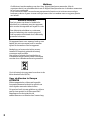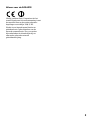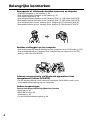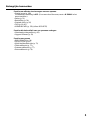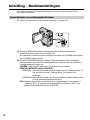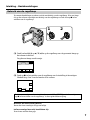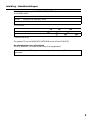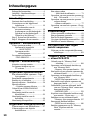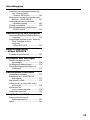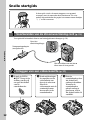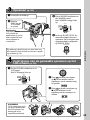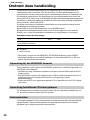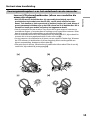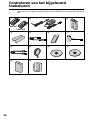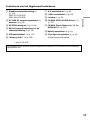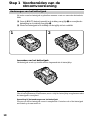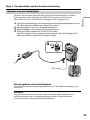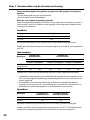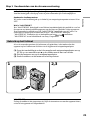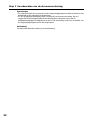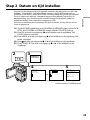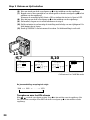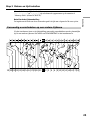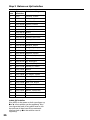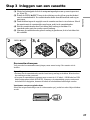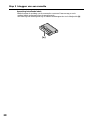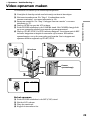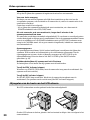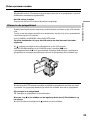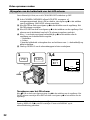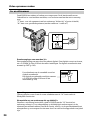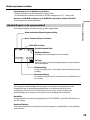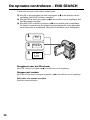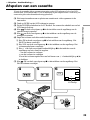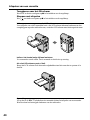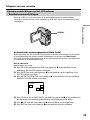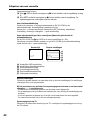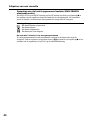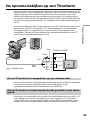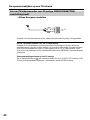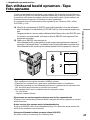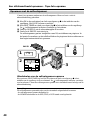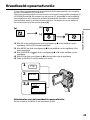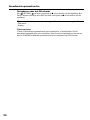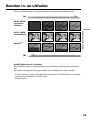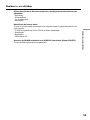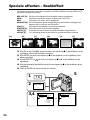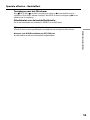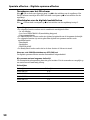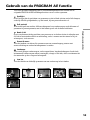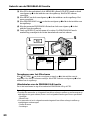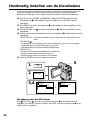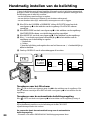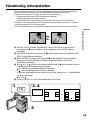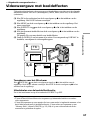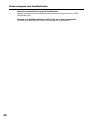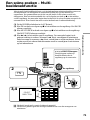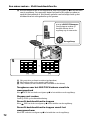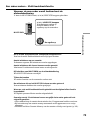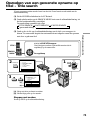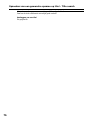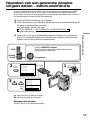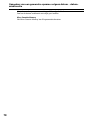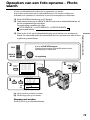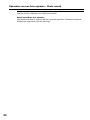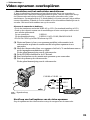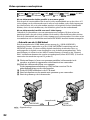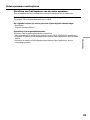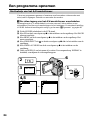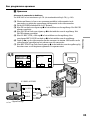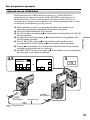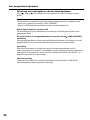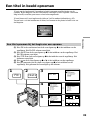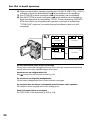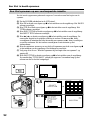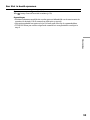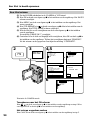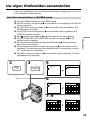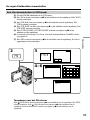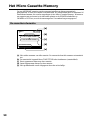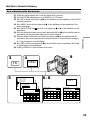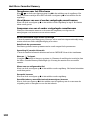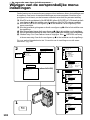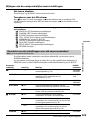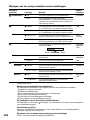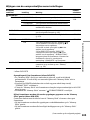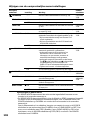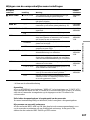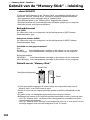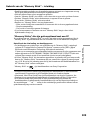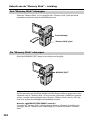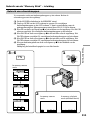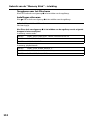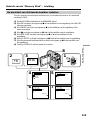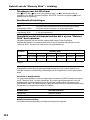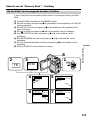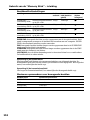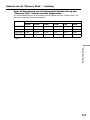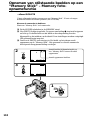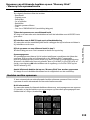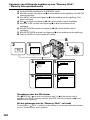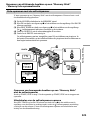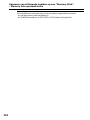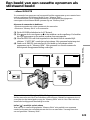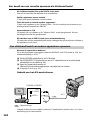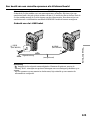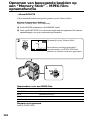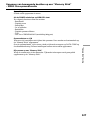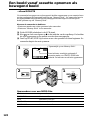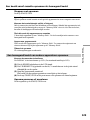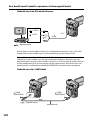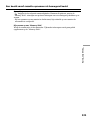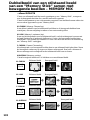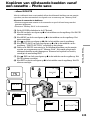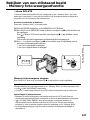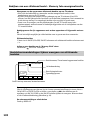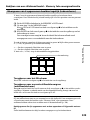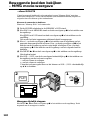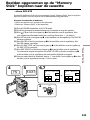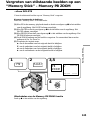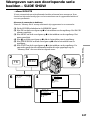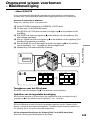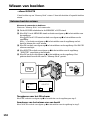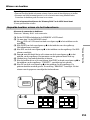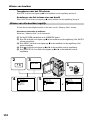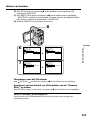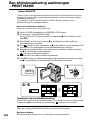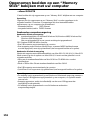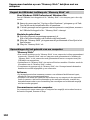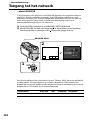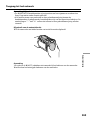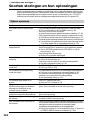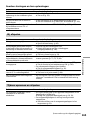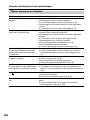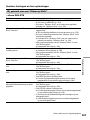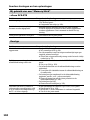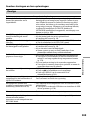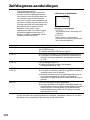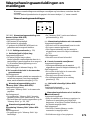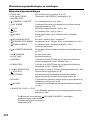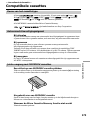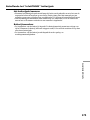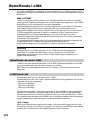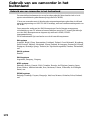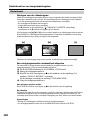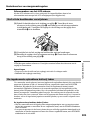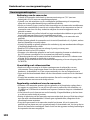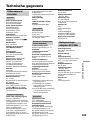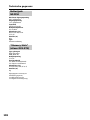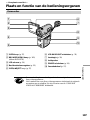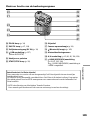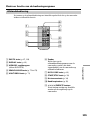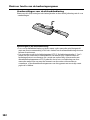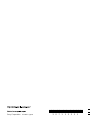Sony DCR-IP7E Handleiding
- Categorie
- Camcorders
- Type
- Handleiding
Deze handleiding is ook geschikt voor

3-071-133-31 (1)
©2001 Sony Corporation
Gebruiksaanwijzing
Lees, alvorens het apparaat in gebruik te nemen, de gebruiksaanwijzing
aandachtig door en bewaar deze voor eventuele naslag.
DCR-IP5E/IP7E
Digital
Video Camera
Recorder

2
Welkom
Gefeliciteerd met de aankoop van deze Sony Digital Handycam camcorder. Met de
superieure beeld- en geluidskwaliteit van de Digital Handycam kunt u de dierbare momenten
in uw leven vastleggen.
Deze camcorder biedt u een scala aan geavanceerde functies en is toch zeer eenvoudig te
bedienen, zodat u al gauw in staat zult zijn home-video’s te maken waar u nog jaren plezier
aan beleeft.
WAARSCHUWING
Om het gevaar van brand of elektrische
schokken te voorkomen, mag het apparaat
niet worden blootgesteld aan regen of vocht.
Om elektrische schokken te voorkomen,
mag de behuizing niet worden geopend.
Laat reparaties uitsluitend door vakkundig
personeel uitvoeren.
Dit apparaat bevat voor memory back-up een
batterij die niet vervangen hoeft te worden
tijdens de levensduur van het apparaat.
Raadpleeg uw leverancier indien na zeer
intensief of langdurig gebruik de batterij
vervangen moet worden.
Om gevaar of schade door kortsluiting te
voorkomen mag de batterij alleen vervangen
worden door vakbekwaam servicepersoneel.
Gooi de batterij niet weg maar lever deze in als
klein chemisch afval (KCA).
Voor de klanten in Europa
ATTENTIE
Elektromagnetische velden met bepaalde
frequenties kunnen het beeld en geluid van
deze digitale camcorder beïnvloeden.
Dit product heeft in tests gebleken te voldoen
aan de eisen gesteld in de Europese EMC
Bepalingen voor het gebruik van
aansluitsnoeren van minder dan 3 meter lang.

3
Alleen voor de DCR-IP7E
Hierbij verklaart Sony Corpoation dat het
toestel Handycam in overeenstemming is met
de esseniële eisen en de andere relevante
bepalingen van richtlijn 1999/5/EG.
Slechts in een beperkt aantal landen en
gebieden kunt u gebruik maken van de
netwerk-communicatie. Zie voor nadere
bijzonderheden de afzonderlijke bij uw
camcorder geleverde netwerk-
gebruiksaanwijzing.

4
Belangrijke kenmerken
Bewegende of stilstaande beelden opnemen en afspelen
•Een beeld opnemen op een cassette (p. 29)
•Een stilstaand beeld opnemen op een cassette (p. 47)
•Een cassette afspelen (p. 39)
•Een stilstaand beeld opnemen op een “Memory Stick” (p. 118) (alleen DCR-IP7E)
•Bewegende beelden opnemen op een “Memory Stick” (p. 126) (alleen DCR-IP7E)
•Een stilstaand beeld op een “Memory Stick” bekijken (p. 137) (alleen DCR-IP7E)
•Bewegende beelden op een “Memory Stick” bekijken (p. 140) (alleen DCR-IP7E)
Beelden vastleggen op uw computer
•Een beeldopname op cassette bekijken met uw computer via de i.LINK kabel (p. 155)
•Een beeldopname op een “Memory Stick” bekijken met uw computer via de USB
kabel (p. 156) (alleen DCR-IP7E)
Internet-communicatie via Bluetooth-apparatuur (niet
meegeleverd) (alleen DCR-IP7E)
•Op het Internet gaan en e-mail versturen/ontvangen. Meer details vindt u in de
netwerkgebruiksaanwijzing van uw camcorder.
Andere toepassingen
Functies voor betere belichting tijdens het opnemen
•Back light (p. 36)
•PROGRAM AE (p. 59)
•Witbalans (p. 62)
•De belichting handmatig regelen (p. 64)

Aan de slag
5
Functies om effecten toe te voegen aan een opname
•Digital zoom (p. 102)
De standaard instelling is OFF. (Voor meer dan 10× zoom, moet u D ZOOM in het
menu instellen.)
•Fader (p. 51)
•Beeldeffect (p. 54)
•Digitaal effect (p. 56)
•Titel (p. 89, 95)
•MEMORY MIX (p. 132) (alleen DCR-IP7E)
Functies die de kwaliteit van uw opnamen verhogen
•Handmatig scherpstellen (p. 65)
•Liggend formaat (p. 59)
Functies na opname
•END SEARCH (p. 38)
•DATA CODE (p. 41)
•Multi-beeldzoekfunctie (p. 71)
•Titelzoekfunctie (p. 75)
•Datumzoekfunctie (p. 77)
•Fotozoekfunctie (p. 79)
Belangrijke kenmerken

6
Dit hoofdstuk beschrijft de basishandelingen die moeten worden verricht om de
camcorder te bedienen.
Aanschakelen en werkingsstand kiezen
Zie “Stap 1 Voorbereiden van de stroomvoorziening” op pagina 18.
(1) Schuif de POWER schakelaar omlaag terwijl u de kleine groene knop
ingedrukt houdt en laat dan uw vinger los.
De camcorder schakelt aan en vervolgens over naar de CAMERA stand zodat
het CAMERA lampje oplicht.
(2) Schuif de POWER schakelaar omlaag. Telkens wanneer u deze schakelaar
omlaag schuift, verandert de werkingsstand als volgt en licht ook telkens het
corresponderende lampje op.
CAMERA Gebruik deze stand om op te nemen op een cassette.
MEMORY/NETWORK (alleen DCR-IP7E)
MEMORY: gebruik deze stand om op te nemen op een “Memory Stick” of
om een beeld op een “Memory Stick” af te spelen of te
monteren.
NETWORK: gebruik deze stand voor de netwerkfunctie. Meer details vindt
u in de netwerkgebruiksaanwijzing.
VCR Gebruik deze stand om een beeld dat is opgenomen op een cassette of
“Memory Stick” af te spelen of te monteren (een “Memory Stick” kan
alleen worden gebruikt met de DCR-IP7E).
Inleiding – Basishandelingen
1,2
MEMORY/
NETWORK
VCR
CAMERA
(CHG)
POWER
OFF
ON
MODE

Aan de slag
7
12
Gebruik van de regelknop
De meeste handelingen worden verricht met behulp van de regelknop. Kies een knop
die op het scherm verschijnt met behulp van de regelknop en druk dan op z in het
midden van de regelknop.
(1) Druk herhaaldelijk op v/V/b/B op de regelknop om de gewenste knop op
het scherm te kiezen.
De gekozen knop wordt oranje.
(2) Druk op z in het midden van de regelknop om de instelling te bevestigen.
Herhaal stap 1 en 2 om de functie uit te voeren.
De bovenstaande procedure staat beschreven als “Kies [XXXX] en druk vervolgens
op z in het midden van de regelknop” in deze gebruiksaanwijzing.
Wanneer een item wordt gekozen
Boven het item verschijnt een groen balkje.
Indien sommige items niet beschikbaar zijn
Deze items worden dan grijs.
Inleiding – Basishandelingen
PAGE1 PAGE2 PAGE3
EXIT
LCD
BRT
VOL
END
SCH
TITLE
LCD BRT
–+
OK

8
Gebruik van het FN-scherm
Wanneer FN niet op het scherm verschijnt, druk dan op DISPLAY of op z in het
midden van de regelknop.
(1) Kies FN met v/V/b/B op de regelknop en druk vervolgens op z in het
midden. Het FN scherm verschijnt.
(2) Om van pagina te veranderen, kiest u PAGE1, PAGE2 of PAGE3 met v/V/b/
B op de regelknop en drukt u vervolgens op z in het midden. Het PAGE1/
PAGE2/PAGE3 scherm verschijnt.
(3) Kies het gewenste item met v/V/b/B op de regelknop en druk vervolgens op
z in het midden. Het scherm dat bij die knop past verschijnt of de functie
wordt uitgevoerd.
Terugkeren naar het FN scherm
Kies OK en vervolgens RETURN of END met v/V/b/B op de regelknop,
en druk vervolgens op z in het midden. Kies dan EXIT met v/V/b/B op de
regelknop en druk vervolgens op z in het midden.
Instellingen uitvoeren
Kies OK met v/V/b/B op de regelknop en druk vervolgens op z in het midden.
PAGE1/PAGE2/PAGE3 verschijnt weer op het scherm.
Instellingen annuleren
Kies OFF of AUTO met v/V/b/B op de regelknop en druk vervolgens op z in het
midden. PAGE1/PAGE2/PAGE3 verschijnt weer op het scherm.
Inleiding – Basishandelingen
1–3
DISPLAY
PAGE1 PAGE2 PAGE3
EXIT
MENU FOCUS
FADER SELF
TIMER
MEM
MIX
EXPO–
SURE
FN
In CAMERA mode

Aan de slag
9
De schermknoppen op het PAGE1/PAGE2/PAGE3 scherm
In CAMERA mode
PAGE1 MENU, FADER, SELFTIMER, MEM MIX*, EXPOSURE, FOCUS
PAGE2 LCD BRT, VOL, END SCH, TITLE
PAGE3 DIG EFFT, COUNT RESET
In VCR mode
PAGE1 MENU, VOL, TITLE, MULTI SRCH, x/ PB*, m *, BX *, M *
PAGE2 LCD BRT, DIG EFFT, END SCH, x/ PB*, m *, BX *, M *
PAGE3
DATA CODE, COUNT RESET, qREC CTRL, x/ PB*, m *, BX *, M *
* (alleen DCR-IP7E)
Zie pagina 112 voor de MEMORY/NETWORK mode (alleen DCR-IP7E).
De schermknoppen aan-/uitschakelen
Druk op DISPLAY. De zoeker werkt alleen in de spiegelstand.
Een scherm met de FN knop wordt in deze gebruiksaanwijzing FN scherm
genoemd.
Inleiding – Basishandelingen

10
Inhoudsopgave
Belangrijke kenmerken........................... 4
Inleiding – Basishandelingen ................ 6
Snelle startgids ...................................... 12
Aan de slag
Omtrent deze handleiding .................. 14
Controleren van het bijgeleverd
toebehoren ....................................... 16
Stap 1 Voorbereiden van de
stroomvoorziening ......................... 18
Aanbrengen van het batterijpak... 18
Opladen van het batterijpak ......... 19
Gebruik op het lichtnet.................. 21
Stap 2 Datum en tijd instellen ............ 23
Stap 3 Inleggen van een cassette........ 27
Opnemen – basisbediening
Video-opnamen maken........................ 29
Opnemen bij tegenlicht
– BACK LIGHT ........................ 36
Opnemen met de
zelfontspanner.......................... 37
De opname controleren
– END SEARCH ............................. 38
Afspelen – basisbediening
Afspelen van een cassette .................... 39
De opname bekijken op een
TV-scherm ....................................... 45
Uitgebreide opnamefuncties
Een stilstaand beeld opnemen – Tape
foto-opname .................................... 47
Breedbeeld-opnamefunctie ................. 49
Beelden in- en uitfaden ........................ 51
Speciale effecten – Beeldeffect............. 54
Speciale effecten
– Digitale opname-effecten ........... 56
Gebruik van de PROGRAM AE
functie .............................................. 59
Handmatig instellen van de
kleurbalans ...................................... 62
Handmatig instellen van de
belichting ......................................... 64
Handmatig scherpstellen ..................... 65
Uitgebreide weergavefuncties
Videoweergave met beeldeffecten ..... 67
Videoweergave met digitale
beeldeffecten ................................... 69
Een scène zoeken
– Multi-beeldzoekfunctie ............. 71
Opzoeken van een gewenste opname op
titel – Title search............................ 75
Opzoeken van een gewenste opname
volgens datum
– datum-zoekfunctie ...................... 77
Opzoeken van een foto-opname – Photo
search ............................................... 79
Videomontage
Video-opnamen overkopiëren ............ 81
Een programma opnemen ................... 84
Een titel in beeld opnemen .................. 89
Uw eigen titelbeelden samenstellen... 95
Het Micro Cassette Memory ............... 98
Uw camcorder naar eigen
inzicht aanpassen
Wijzigen van de oorspronkelijke menu-
instellingen .................................... 102
“Memory Stick” functies
— alleen DCR-IP7E
Gebruik van de “Memory Stick”
– inleiding..................................... 108
Opnemen van stilstaande beelden op
een “Memory Stick”
– Memory foto-opnamefunctie... 118
Een beeld van een cassette opnemen als
stilstaand beeld ............................. 123
Opnemen van bewegende beelden op
een “Memory Stick”
– MPEG film-opnamefunctie ...... 126
Een beeld vanaf cassette opnemen als
bewegend beeld............................ 128
Dubbelbeeld van een stilstaand beeld
van een “Memory Stick” samen met
bewegende beelden
– MEMORY MIX .......................... 132
Kopiëren van stilstaande beelden vanaf
een cassette – Photo save............. 135
Bekijken van een stilstaand beeld
– Memory foto-weergavefunctie 137
Bewegende beelden bekijken
– MPEG movie-weergave ........... 140
Beelden opgenomen op de “Memory
Stick” kopiëren naar de
cassette ........................................... 143

Aan de slag
11
Inhoudsopgave
Vergroten van stilstaande beelden op
een “Memory Stick”
– Memory PB ZOOM ................... 145
Weergeven van een doorlopende serie
beelden – SLIDE SHOW .............. 147
Ongewenst wissen voorkomen
– Beeldbeveiliging ........................ 149
Wissen van beelden ............................ 150
Een afdrukmarkering aanbrengen
– PRINT MARK ............................ 154
Aansluiting op een computer
Opgenomen beelden bekijken met uw
computer........................................ 155
Opgenomen beelden op een “Memory
Stick” bekijken met uw
computer
– alleen DCR-IP7E ........................ 156
Netwerkbediening
– alleen DCR-IP7E
Toegang tot het netwerk .................... 162
Verhelpen van storingen
Soorten storingen en hun
oplossingen ................................... 164
Zelfdiagnose-aanduidingen .............. 170
Waarschuwingsaanduidingen en
meldingen...................................... 171
Aanvullende Informatie
Compatibele cassettes ........................ 173
Betreffende het “InfoLITHIUM”
batterijpak...................................... 174
Betreffende i.LINK.............................. 176
Gebruik van uw camcorder in het
buitenland ..................................... 178
Onderhoud en
voorzorgsmaatregelen ................. 179
Technische gegevens .......................... 185
Compleet overzicht
Plaats en functie van de
bedieningsorganen ....................... 187
Index ..................................................... 194

Snelle startgids
12
Snelle startgids
Inleggen van een videocassette (p. 27)
Voorbereiden van de stroomvoorziening cord
(p. 21)
Voor gebruik buitenshuis dient u een batterijpak aan te brengen (p. 18).
In deze gids vindt u de eerste stappen voor opname/
weergave met de camcorder kort beschreven. Zie voor
nadere bijzonderheden de pagina’s waarnaar tussen haakjes
“( )” wordt verwezen.
Netspanningsadapter
(meegeleverd)
Sluit de stekker aan met het v
teken naar de lens gericht.
Open het
aansluitingsklepje.
1Schuif de OPEN/
ZEJECT knop in de
richting van de pijl
en open het deksel
van de
cassettehouder.
2Druk midden tegen
de rugzijde van de
videocassette om
deze in te schuiven.
Schuif de
videocassette met de
vensterzijde naar
boven recht in de
cassettehouder.
3Sluit de
cassettehouder door
het deksel half
omlaag te drukken.
Wanneer de
cassettehouder
geheel omlaag is
geschoven, sluit u
het deksel totdat dit
vastklikt.

Snelle startgids
13
Opnemen (p. 29)
Controleren van de gemaakte opnamen op het
LCD-scherm (p. 39)
Beeldzoeker
Trek met gesloten
LCD-scherm de
beeldzoeker uit tot hij
klikt en gebruik hem
om de opname te
controleren.
1Verwijder de lensdop.
2
Druk op
OPEN om het
LCD-scherm
te openen.
OPMERKING
Til de camcorder nooit
op aan de beeldzoeker,
het LCD-scherm, het
batterijpak of het
aansluitingsdekseltje.
2Kies en druk vervolgens
op z in het midden van de
regelknop om de cassette terug
te spoelen.
3Kies en druk vervolgens op
z in het midden van de
regelknop om de weergave te
starten.
MEMORY/
NETWORK
VCR
CAMERA
(CHG)
POWER
OFF
ON
MODE
START/STOP
MEMORY/
NETWORK
VCR
CAMERA
(CHG)
POWER
OFF
ON
MODE
3Zet de POWER schakelaar in
de CAMERA stand.
Het CAMERA lampje licht
op.
4Druk op START/STOP. De
camcorder begint dan met
opnemen. Om te stoppen met
opnemen drukt u nogmaals
op START/STOP.
1Zet de POWER schakelaar in de
VCR stand.
Het VCR lampje licht op.
Bij aankoop is de klok van uw camcorder nog
niet ingesteld. Stel de klok in alvorens u begint
op te nemen (p. 23).

14
— Aan de slag —
Omtrent deze handleiding
De instructies in deze handleiding zijn van toepassing op de twee modellen in de
onderstaande tabel. Controleer vóór het doorlezen van deze handleiding en het in
gebruik nemen van uw camcorder eerst het modelnummer, dat aan de onderkant van
de camcorder vermeld staat. De afbeeldingen in deze gebruiksaanwijzing tonen het
model DCR-IP7E, tenzij er bij de afbeelding een ander modelnummer staat aangegeven.
Verschillen in bediening tussen de modellen worden in de tekst duidelijk aangegeven,
als bijvoorbeeld “alleen DCR-IP7E”.
De namen van toetsen of regelaars en instellingen op de camcorder worden in deze
handleiding in hoofdletters vermeld.
Bijvoorbeeld: Zet de POWER schakelaar in de CAMERA stand.
Bij bepaalde bedieningsfuncties kunnen er één of meer pieptonen of een melodie
klinken, om u op het overschakelen te attenderen en vergissingen te voorkomen.
Verschillen tussen de uitvoeringen
DCR- IP5E IP7E
MEMORY/NETWORK markering
1)
— z
(op de POWER schakelaar)
USB aansluiting — z
z Voorzien
— Niet voorzien
1)
Het model voorzien van een MEMORY/NETWORK markering op de POWER
schakelaar beschikt over een aantal geheugen- en netwerkfuncties. Zie p. 162 voor
nadere bijzonderheden hieromtrent.
Opmerking bij het MICROMV formaat
Deze camcorder werkt volgens het MICROMV-formaat en is uitsluitend geschikt voor
MICROMV videocassettes.
•Geschikt voor ong. 60 minuten opname en weergave met dezelfde kwaliteit als DV
(digital video).
•Alle MICROMV cassettes zijn uitgerust met de Micro Cassette Memory functie. De
camcorder krijgt vlot toegang tot elke scène via het geheugen (multi-
beeldzoekfunctie).
•Werkt met MPEG2 voor gegevenscompressie. Dit is hetzelfde als voor DVD (digital
video disc).
Opmerking betreffende TV-kleursystemen
TV-kleursystemen verschillen van land tot land. Om uw opnamen te bekijken op een
TV, moet deze werken volgens het PAL-systeem.
Auteursrechten
Televisieprogramma’s, films, videocassettes en ander materiaal kan auteursrechtelijk
zijn beschermd. Ongeoorloofde opname van dergelijk materiaal kan een inbreuk
betekenen op de wetgeving inzake auteursrechten.

Aan de slag
15
Omtrent deze handleiding
[a][b]
[c][d]
Voorzorgsmaatregelen i.v.m. het onderhoud van de camcorder
Lens en LCD-scherm/beeldzoeker (alleen voor modellen die
ermee zijn uitgerust)
•Het LCD-scherm en de beeldzoeker zijn vervaardigd met behulp van ultra-
precisietechnologie zodat meer dan 99,99% van de pixels effectief worden
benut. Toch kunnen er kleine zwarte en/of heldere puntjes (wit, rood, blauw of
groen) permanent zichtbaar zijn op het LCD-scherm en in de beeldzoeker. Dit is
normaal en heeft geen enkele invloed op het opgenomen beeld.
•Laat de camcorder niet nat worden. Zorg ervoor dat er geen regen of zeewater op
terechtkomt. Regen- of zeewater kan de werking van de camcorder verstoren. Soms
kan de camcorder zelfs onherstelbaar worden beschadigd [a].
•Stel de camcorder nooit bloot aan temperaturen van meer dan 60°C, bijvoorbeeld in
een auto die in de zon geparkeerd staat of in de volle zon [b].
•Let op wanneer u de camcorder in de buurt van een venster of buiten legt. Wanneer
het LCD-scherm, de beeldzoeker of de lens langdurig bloot worden gesteld aan
directe zonnestraling, kunnen ze defect raken [c].
•Film niet direct in de zon. Hierdoor kan de camcorder defect raken. Film de zon bij
zwak licht, bijvoorbeeld bij zonsopgang [d].

16
7
1
5
3
4
6
89q;
qa
2
Controleren van het bijgeleverd
toebehoren
Controleer of de volgende accessoires alle in de verpakking van de camcorder aanwezig
zijn.
qs qd
of
RMT-817
RMT-818

Aan de slag
17
1 Draadloze afstandsbediening (1)
(p. 192)
RMT-817: DCR-IP7E
RMT-818: DCR-IP5E
2 AC-L20A AC netspanningsadapter (1),
netsnoer (1) (p. 19)
3 NP-FF50 batterijpak (1) (p. 18, 19)
4 R6 (AA-formaat) batterijen voor de
afstandsbediening (2) (p. 192)
5 USB-aansluitkabel* (1) (p. 157)
6 “Memory Stick”* (1) (p. 108)
7 A/V-aansluitkabel (1) (p. 45)
8 i.LINK-aansluitkabel (1) (p. 82)
9 Lensdop (1) (p. 29)
0 CD-ROM (SPVD-004 USB Driver)* (1)
(p. 157)
qa CD-ROM (Movie Shaker Ver. 3.1. for
MICROMV) (1) (p. 155)
qs Batterij-aansluitkap (1) (p. 18)
qd 21-polige verloopstekker (1) (p. 46)
Alleen Europese modellen
* alleen DCR-IP7E.
De opname kan niet worden hersteld wanneer die is mislukt door een defect aan de camcorder,
opslagmedia, enz.
Controleren van het bijgeleverd toebehoren

18
Stap 1 Voorbereiden van de
stroomvoorziening
Aanbrengen van het batterijpak
Wij raden u aan het batterijpak te gebruiken wanneer u met uw camcorder buitenshuis
filmt.
(1) Duw de VBATT (batterij) grendel in de richting van pijltje 1 en verwijder de
batterijklep in de richting van pijltje 2.
(2) Plaats het batterijpak in de richting van het pijltje tot het vastklikt.
Losmaken van het batterijpak
Het batterijpak wordt op dezelfde manier losgemaakt als de batterijklep.
Opmerking bij de batterijklep
Om de batterijklemmen te beschermen, moet u altijd de batterijklep terugplaatsen nadat
het batterijpak is verwijderd.
Opmerking bij het aanbrengen van het batterijpak
Zorg ervoor dat het batterijpak correct is aangebracht. Controleer ook of het batterijpak
niet scheef op de camcorder zit.
1 2
2
1

19
Aan de slag
Stap 1 Voorbereiden van de stroomvoorziening
Opladen van het batterijpak
Voordat u de camcorder kunt gebruiken, dient u eerst het batterijpak op te laden.
Deze camcorder werkt alleen met “InfoLITHIUM” batterijen (van de F-serie).
Meer details over het “InfoLITHIUM” batterijpak vindt u op pagina 174.
(1) Open het aansluitklepje en sluit de meegeleverde netspanningsadapter aan op
DC IN met v op de stekker aan de kant van de lens.
(2) Sluit het netsnoer aan op de netspanningsadapter.
(3) Steek de stekker van het netsnoer in het stopcontact.
(4) Zet de POWER schakelaar in de OFF (CHG) stand.
Het CHG lampje licht op wanneer het laden begint. Het CHG lampje dooft
nadat de batterij is opgeladen (volledige lading).
Na het opladen van het batterijpak
Trek de stekker van de netspanningsadapter uit de DC IN gelijkstroomingang op uw
camcorder.
Opmerking
Zorg dat er geen metalen voorwerpen tegen de metalen contactvlakken van de
gelijkstroomstekker van de netspanningsadapter komen. Dit kan kortsluiting
veroorzaken en de netspanningsadapter beschadigen.
2
1
4
MEMORY/
NETWORK
VCR
CAMERA
(CHG)
POWER
OFF
ON
MODE
CHG lampje

20
Stap 1 Voorbereiden van de stroomvoorziening
Terwijl het batterijpak wordt geladen, knippert het CHG lampje in de volgende
gevallen:
– Als het batterijpak niet juist is geïnstalleerd.
– Als er iets mis is met het batterijpak.
Wanneer u de netspanningsadapter gebruikt
Plaats de netspanningsadapter in de buurt van een stopcontact. Wanneer er iets mis is
met het toestel, moet u de stekker zo snel mogelijk uit het stopcontact trekken om de
voeding uit te schakelen.
Laadduur
Batterijpak Voor volledige lading
NP-FF50 (meegeleverd) 120
NP-FF70 150
De laadduur kan langer zijn bij extreem hoge of lage omgevingstemperaturen.
Aantal minuten bij benadering om een leeg batterijpak op te laden bij een temperatuur
van 25°C
Opnameduur
Opname met Opname met
Batterijpak de beeldzoeker het LCD-scherm
Backlight aan Backlight uit
Continu* Gemiddeld** Continu* Gemiddeld** Continu* Gemiddeld**
NP-FF50 80 45 65 35 80 45
(meegeleverd)
NP-FF70 170 100 140 80 170 100
Opnameduur in minuten (bij benadering) met een volledig opgeladen batterijpak.
* Gebruiksduur bij benadering, bij ononderbroken opnemen bij een temperatuur van
25°C. Het batterijpak zal minder lang meegaan bij gebruik van de camcorder in een
koude omgeving.
** Gebruiksduur in minuten bij benadering, bij filmen met herhaaldelijk starten/
stoppen van het opnemen, in-/uitzoomen en aan-/uitschakelen van de stroom. De
gebruiksduur van het batterijpak kan in werkelijkheid korter uitvallen.
Speelduur
Batterijpak
Speelduur op Speelduur met het
het LCD-schermn LCD-scherm gesloten
NP-FF50 (meegeleverd) 65 80
NP-FF70 135 165
Speelduur in minuten (bij benadering) met een volledig opgeladen batterijpak.
Continu speelduur (bij benadering) bij een temperatuur van 25°C. Het batterijpak zal
minder lang meegaan bij gebruik van de camcorder in een koude omgeving.

21
Aan de slag
Stap 1 Voorbereiden van de stroomvoorziening
Indien het batterijpak snel leeg is terwijl er nog voldoende tijd is aangegeven
Laad het batterijpak volledig op zodat de juiste resterende tijd wordt aangegeven.
Aanbevolen laadtemperatuur
Wij raden u aan het batterijpak op te laden bij een omgevingstemperatuur tussen 10 en
30°C.
Wat is “InfoLITHIUM”?
Het “InfoLITHIUM” batterijpak is een lithium-ionenbatterijpak dat geschikt is voor het
doorgeven van batterijverbruiksgegevens aan de hiervoor geschikte video-apparatuur.
Deze camcorder is geschikt voor elk “InfoLITHIUM” batterijpak van de F-serie. Uw
camcorder zal alleen goed werken met dit type “InfoLITHIUM” batterijen.
“InfoLITHIUM” F-batterijen zijn te herkennen aan het merkteken.
“InfoLITHIUM” is een handelsmerk van Sony Corporation.
Gebruik op het lichtnet
Als u de camcorder geruime tijd achtereen wilt gebruiken, is het aanbevolen het
apparaat op het lichtnet aan te sluiten via de bijgeleverde netspanningsadapter.
(1) Open het aansluitklepje en sluit de meegeleverde netspanningsadapter aan op
DC IN op uw camcorder met v op de stekker aan de kant van de lens.
(2) Sluit het netsnoer aan op de netspanningsadapter.
(3) Steek de stekker van het netsnoer in het stopcontact.
VOORZICHTIG
Zolang de stekker in het stopcontact zit, blijft de stroomtoevoer naar het apparaat intact,
ook al is het apparaat zelf uitgeschakeld.
2,3
1

22
Stap 1 Voorbereiden van de stroomvoorziening
Opmerkingen
•De camcorder kan niet op stroom van de netspanningsadapter werken wanneer er een
batterijpak op de camcorder is aangesloten.
•De DC IN gelijkstroomingang heeft voorrang bij de stroomvoorziening. Dat wil
zeggen dat het batterijpak géén stroom kan leveren zolang het snoer van de
netspanningsadapter is aangesloten op de DC IN aansluiting, ook al zit de stekker van
de netspanningsadapter niet in het stopcontact.
Autobatterij
De camcorder kan niet werken op een autobatterij.

23
Aan de slag
Stap 2 Datum en tijd instellen
Zorg ervoor dat datum en tijd zijn ingesteld wanneer u de camcorder voor het eerst
gebruikt. “CLOCK SET” verschijnt telkens wanneer u de POWER schakelaar op
CAMERA of MEMORY (alleen DCR-IP7E) zet terwijl datum en tijd niet zijn ingesteld.
Als u de camcorder ongeveer 3 maanden lang niet hebt gebruikt, kan de tijd- en
datuminstelling zijn vervallen (zodat er slechts streepjes verschijnen) omdat de
oplaadbare batterij in de camcorder is uitgeput (p. 181).
Stel eerst uw streek en dan de zomertijd, het jaar, de maand, de dag, het uur en ten
slotte de minuten in.
(1) Zet de POWER schakelaar in de CAMERA of MEMORY stand (alleen DCR-
IP7E). Het CAMERA of MEMORY lampje (alleen DCR-IP7E) licht op.
(2) Kies FN en druk vervolgens op z in het midden van de regelknop. Het
PAGE1 scherm verschijnt.
(3) Kies MENU en druk vervolgens op z in het midden van de regelknop. Het
menu verschijnt.
(4) Kies
en druk vervolgens op z of B in het midden van de regelknop.
(5) Kies CLOCK SET en druk vervolgens op z of B in het midden van de
regelknop.
4
SETUP MENU
CLOCK SET
LTR SIZE
DEMO MODE
23
SETUP MENU
CLOCK SET
LTR SIZE
DEMO MODE
RETURN
FN
––:––:––
5
CLOCK SET
AREA 1
DST OFF
Lisbon, London
DATE
[EXEC] : NEXT ITEM
Y M D
–––– ––– –– –– : ––
GMT +0.0
MENU
Geïllustreerd: In CAMERA mode

24
Stap 2 Datum en tijd instellen
(6) Kies uw streek en druk vervolgens op z in het midden van de regelknop.
(7) Bepaal eerst of de zomertijd in uw streek geldt en druk vervolgens op z in het
midden van de regelknop.
Wanneer de zomertijd geldt, kiest u ON en indien dat niet zo is, kiest u OFF.
(8) Kies het jaar en druk vervolgens op z in het midden van de regelknop.
(9) Stel maand, dag en uur in zoals beschreven in stap 8.
(10) Stel de minuten in en bevestig de instelling met behulp van een tijdsignaal. De
klok begint dan te lopen.
(11) Druk op DISPLAY om het menu af te zetten. De klokinstelling is voltooid.
De jaaraanduiding verspringt als volgt:
Terugkeren naar het FN scherm
Kies , en druk vervolgens na stap 10 op z in het midden van de regelknop. Het
PAGE1 scherm verschijnt. Kies EXIT en druk vervolgens op z in het midden van de
regelknop.
SETUP MENU
CLOCK SET
LTR SIZE
DEMO MODE
RETURN
4 7 2002
17:30:00
2002 1 1 12 : 00AM
CLOCK SET
AREA 26
SUMMERTIME
OFF
New York, Bogota
DATE
[EXEC] : NEXT ITEM
Y M D
GMT –5.0
6,7
11
8,10
CLOCK SET
AREA 26
SUMMERTIME
OFF
ON
New York, Bogota
DATE
[EXEC] : NEXT ITEM
Y M D
–––– ––– –– –– : ––
GTM –5.0
CLOCK SET
AREA 26
SUMMERTIME
OFF
New York, Bogota
DATE
[EXEC] : NEXT ITEM
Y M D
2002 1 1 12 : 00AM
GMT –5.0
Geïllustreerd: In CAMERA mode
2000 y 2001 T · · · · t 2079

25
Aan de slag
Stap 2 Datum en tijd instellen
19202122232425 26 27293031 1 2346810121314161718
Als u de datum en tijd niet instelt
“– – – – – – – – –” en “– –:– –:– –” zijn als datacode opgenomen op de cassette of
“Memory Stick” (alleen DCR-IP7E).
Betreffende de tijdsaanduiding
De ingebouwde klok van deze camcorder geeft de tijd aan volgens de 24-uurs cyclus.
Eenvoudig overschakelen op een andere tijdzone
Via het instelmenu kunt u de tijdinstelling eenvoudig omschakelen naar de plaatselijke
tijd in een andere tijdzone. Stel AREA en SUMMERTIME in het instelmenu in.

26
Gebied Tijdzone Gebiedsinstelling
code verschillen
1 GMT Lissabon, Londen
2 GMT+01:00 Berlijn, Parijs
3 GMT+02:00 Helsinki, Caïro
4 GMT+03:00 Moskou, Nairobi
5 GMT+03:30 Teheran
6 GMT+04:00 Abu Dhabi, Baku
7 GMT+04:30 Kaboel
8 GMT+05:00 Karachi, Islamabad
9 GMT+05:30 Calcutta, New Delhi
10 GMT+06:00 Almaty, Dhaka
11 GMT+06:30 Rangoon
12 GMT+07:00 Bangkok, Jakarta
13 GMT+08:00 Hong Kong, Singapore
14 GMT+09:00 Seoul, Tokio
15 GMT+09:30 Adelaide, Darwin
16 GMT+10:00 Melbourne, Sydney
17 GMT+11:00 Solomon Is
18 GMT+12:00 Fiji, Wellington
19 GMT–12:00 Eniwetok, Kwajalein
20 GMT–11:00 Midway Is., Samoa
21 GMT–10:00 Hawaii
22 GMT–09:00 Alaska
23 GMT–08:00 Los Angels, Tijuana
24 GMT–07:00 Denver, Arizona
25 GMT–06:00 Chicago, Mexico City
26 GMT–05:00 New York, Bogota
27 GMT–04:00 Santiago
28 GMT–03:30 St. John’s
29 GMT–03:00 Brazilia, Montevideo
30 GMT–02:00 Fernando de Noronha
31 GMT–01:00 Azoren
Lokale tijd instellen
Kies AREA in het menu en druk vervolgens op
z of B in het midden van de regelknop. Kies
vervolgens het land of het gebied waar u zich
bevindt aan de hand van de bovenstaande
tabel en druk op z in het midden van de
regelknop.
Stap 2 Datum en tijd instellen

27
Aan de slag
Stap 3 Inleggen van een cassette
(1) Plaats het batterijpak of sluit de netspanningsadapter aan op een stopcontact
(p. 18 tot 22).
(2) Schuif de OPEN/ZEJECT knop in de richting van de pijl en open het deksel
van de cassettehouder. De cassettehouder komt dan automatisch omhoog en
gaat open.
(3) Druk midden tegen de rugzijde van de cassette om deze in te schuiven. Schuif
de cassette met de vensterzijde naar boven recht in de cassettehouder.
(4) Sluit de cassettehouder door het deksel half omlaag te drukken. De
cassettehouder gaat dan verder vanzelf omlaag.
(5) Wanneer de cassettehouder geheel omlaag is geschoven, sluit u het deksel tot
dit vastklikt.
De cassette uitwerpen
Volg weer de bovenstaande aanwijzingen, maar neem in stap 3 de cassette uit de
houder.
Opmerking
•Probeer niet de cassettehouder met de hand stevig omlaag te drukken. Hierdoor kan
de werking worden verstoord.
•Alvorens de cassetteklep te openen, moet u eerst de A/V-kabel, i.LINK-kabel en USB-
kabel loskoppelen (alleen DCR-IP7E). Wanneer u de cassetteklep opent zonder eerst
de kabels los te koppelen, kunnen de kabels of kabelstekkers beschadigd worden.
Voorkomen van per ongeluk wissen
Schuif het wispreventienokje van de videocassette opzij, zodat het rode vlakje zichtbaar
wordt.
2 3, 4
OPEN/ZEJECT
5

28
Opmerking betreffende labels
Labels kunnen de werking van de camcorder verstoren. Daarom mag u nooit:
•andere labels aanbrengen dan de meegeleverde;
•het label op een andere plaats op de cassette aanbrengen dan in de labelpositie [a].
Stap 3 Inleggen van een cassette
[a]

29
Opnemen
– basisbediening
Uw camcorder zal vanzelf op uw onderwerp scherpstellen.
(1) Verwijder de lensdop en trek aan het touwtje om hem te bevestigen.
(2) Sluit een stroombron aan. Zie “Stap 1 Voorbereiden van de
stroomvoorziening” voor meer informatie (p. 18).
(3) Breng een cassette in. Zie “Stap 3 Inleggen van een cassette” voor meer
informatie (p. 27).
(4) Druk op OPEN en open het LCD-scherm.
(5) Zet de POWER schakelaar in de CAMERA stand. Het CAMERA lampje licht
op en uw camcorder schakelt over naar de opnamepauzestand.
(6) Druk op START/STOP. De STBY indicator knippert. Vervolgens gaat de REC
indicator knipperen en begint de camcorder op te nemen. Het camera-
opnamelampje voor op de camcorder gaat branden. Om te stoppen met
opnemen drukt u nogmaals op START/STOP.
Na het opnemen
(1) Zet de POWER schakelaar in de OFF (CHG) stand.
(2) Sluit het LCD-scherm.
(3) Werp de cassette uit.
(4) Koppel de stroombron los.
6
5
2
3
4
1
40min
REC
0:00:01
START/STOP
MEMORY/
NETWORK
VCR
CAMERA
(CHG)
POWER
OFF
ON
MODE
Microfoon
Camera-
opnamelampje
— Opnemen – basisbediening —
Video-opnamen maken

30
Video-opnamen maken
180°
90°
OPEN
Opmerking
Let op dat u tijdens het opnemen de ingebouwde microfoon niet aanraakt.
Voor een vlotte overgang
Het begin van een nieuwe opname zal altijd direct aansluiten op het eind van de
voorgaande opnamen, ook al schakelt u de camcorder uit, mits u de cassette niet uit de
camcorder verwijdert.
Controleer evenwel het volgende:
– Als u tijdens het opnemen het batterijpak moet verwisselen, zet u dan eerst de
POWER schakelaar in de OFF (CHG) stand.
Als u de camcorder, met een cassette erin, langer dan 5 minuten in de
opnamepauzestand laat staan
De camcorder wordt dan automatisch uitgeschakeld. Zo voorkomt u onnodig uitputten
van het batterijpak en slijtage aan de cassetteband. Om in de opnamepauzestand daarna
weer in te schakelen zet u de POWER schakelaar eerst op OFF (CHG) en daarna weer
terug in de CAMERA stand. Als er geen cassette is ingebracht, schakelt uw camcorder
niet automatisch uit.
Opnamegegevens
De opnamegegevens (datum/tijd of andere instellingen) verschijnen niet tijdens het
opnemen. Deze worden wel automatisch op de videocassette opgenomen. Om de
opnamegegevens te tonen, drukt u tijdens de weergave op DATA CODE op de
afstandsbediening. Hiervoor kunt u ook DATA CODE op het PAGE3 scherm
gebruiken. (p. 41).
Bruikbare batterijduur bij opname met het LCD-scherm
De batterijduur is iets korter dan bij opname met de beeldzoeker.
Terwijl de STBY indicator knippert
Wanneer u op START/STOP drukt, keert de camcorder terug naar de wachtstand. (De
opname werd niet verricht.)
Terwijl de REC indicator knippert
De START/STOP knop werkt niet. Wacht tot de camcorder terugkeert naar de
wachtstand. (De opname wordt verricht terwijl de REC indicator knippert.)
Bijregelen van de hoek van het LCD-scherm
Het LCD-scherm kan worden gedraaid zoals hieronder afgebeeld.
Om het LCD-scherm te sluiten, plaatst u het horizontaal en klapt u het vervolgens in het
camcorderhuis.

31
Opnemen
– basisbediening
Video-opnamen maken
Opmerking
Bij gebruik van het LCD-scherm in gewone stand, dus niet in de spiegelstand, wordt de
beeldzoeker automatisch uitgeschakeld.
Het LCD-scherm instellen
Zorg ervoor dat het LCD-scherm 90 graden is uitgeklapt.
Filmen in de spiegelstand
Dankzij deze functie kan het onderwerp zichzelf tijdens het filmen op het LCD-scherm
zien.
Terwijl u naar het onderwerp kijkt in de beeldzoeker, kan hij of zij zo het opnamebeeld
controleren op het LCD-scherm.
In de CAMERA of MEMORY (alleen DCR-IP7E) stand.
Schuif de beeldzoeker uit, open het LCD-scherm en draai het zoals hieronder
afgebeeld.
De indicator verschijnt in het zoekerbeeld en op het LCD-scherm.
Met de POWER schakelaar in de CAMERA stand, verschijnt Xz in de
opnamepauzestand en z in de opnamestand. Sommige aanduidingen verschijnen in
spiegelbeeld en sommige aanduidingen zullen in de spiegelstand niet zichtbaar zijn.
Beelden in de spiegelstand
Het beeld op het LCD-scherm verschijnt werkelijk in spiegelbeeld, met links en rechts
verwisseld. De opgenomen beelden zijn echter wel normaal, dus niet in spiegelbeeld.
Bij opnemen in de spiegelstand
FN verschijnt in spiegelbeeld in de beeldzoeker.
Wanneer u op z in het midden van de regelknop drukt terwijl FN zichtbaar is op
het scherm
Het PAGE scherm verschijnt en de indicator is niet zichtbaar.

32
Video-opnamen maken
Bijregelen van de helderheid van het LCD-scherm
Om te filmen bij fel licht, zet u de LCD BACKLIGHT schakelaar op OFF.
(1) In de CAMERA, MEMORY (alleen DCR-IP7E), weergave- of
weergavepauzestand, kiest u FN en drukt u vervolgens op z in het midden
van de regelknop. Het PAGE1 scherm verschijnt.
(2) Kies PAGE2 en druk vervolgens op z in het midden van de regelknop. Het
PAGE2 scherm verschijnt.
(3) Kies LCD BRT en druk vervolgens op z in het midden van de regelknop. Het
scherm om de helderheid van het LCD-scherm te regelen verschijnt.
(4) Kies –/+ en druk vervolgens herhaaldelijk op z in het midden van de
regelknop om de helderheid te regelen.
–: donkerder
+: lichter
U kunt de helderheid ook regelen door na het kiezen van –/+ herhaaldelijk op
b/B te drukken.
(5) Druk op DISPLAY om de schermknoppen te laten verdwijnen.
Terugkeren naar het FN scherm
Kies OK en druk vervolgens na stap 4 op z in het midden van de regelknop. Het
PAGE2 scherm verschijnt. Kies EXIT en druk vervolgens op z in het midden van de
regelknop.
Wanneer FN niet op het scherm verschijnt
Druk op DISPLAY of z zodat FN verschijnt. U kunt ook DISPLAY op de
afstandsbediening gebruiken.
1
3,4
FN
2
5
LCD
BRT
PAGE2
LCD BRT
– +
OK
OPEN
LCD BRT balkje

33
Opnemen
– basisbediening
Video-opnamen maken
De kleur van het LCD-scherm
Dit kan worden geregeld met LCD COLOUR in de menu-instellingen (p. 102).
Bij scherminstelling met LCD BRT, LCD COLOUR of de LCD-schermverlichting
Dit heeft geen enkele invloed op de opgenomen beelden.
Instelling van de LCD BACKLIGHT schakelaar
Zet deze normaal op ON. Wanneer u de camcorder gebruikt met het batterijpak in fel
licht, zet u de schakelaar op OFF. Zo spaart u de batterij.
Scherpstellen van het zoekerbeeld
Bij opnemen met het LCD-scherm gesloten zult u het opgenomen beeld in de zoeker
kunnen volgen. Stel het zoekerlensje scherp zodat u de aanduidingen in het
zoekerbeeld optimaal scherp kunt zien.
Schuif de beeldzoeker uit en draai het zoekerscherpstelknopje in de beste stand.
Achtergrondverlichting beeldzoeker
U kunt de verlichting regelen wanneer u gebruik maakt van het batterijpak. Regel het
VF B.L. item in de menu-instellingen (p. 102).
Zelfs als u de verlichting van de beeldzoeker bijregelt
Dit heeft geen enkele invloed op de opgenomen beelden.

34
Video-opnamen maken
In- en uitzoomen
Druk ZOOM iets omhoog of omlaag voor trage zoom. Druk harder snelle zoom.
Gebruik het in- en uitzoomen met mate, voor een beter resultaat dat niet te onrustig
oogt.
“T” kant: voor tele-opnamen (met het onderwerp “dichter bij” of groter in beeld)
“W” kant:voor groothoekopnamen (met het onderwer “verder af”)
Zoombewegingen van meer dan 10×
Een zoombeweging van meer dan 10× gebeurt digitaal. Om digitale zoom te activeren,
zet u D ZOOM op 20× of 120× in de menu-instellingen. De digitale zoomfunctie staat
normaal op OFF (p. 102).
Opmerking
Tijdens optische zoom of met de zoom-schakelaar aan de “W”-kant werkt de
SteadyShot functie niet.
Scherpstellen op een onderwerp dat erg dichtbij is
Wanneer u niet scherp kunt stellen, drukt u ZOOM naar de “W”-kant tot het
onderwerp scherp is. Voor scherpstelling op dichtbijzijnde onderwerpen is in de
telestand een minimale afstand van 80 cm vereist, terwijl u in de groothoekstand kunt
scherpstellen op voorwerpen die niet meer dan 1 cm van het lensoppervlak verwijderd
zijn.
W
T
T
W
T
W
T
W
De rechterkant van de zoombalk toont het
digitale zoombereik.
Het digitale zoombereik verschijnt wanneer
u D ZOOM op 20× of 120× zet in het
instelmenu (p. 102)

35
Opnemen
– basisbediening
Video-opnamen maken
Opmerkingen over de digitale zoomfunctie
•Digital zoom kan worden ingesteld tot 20× of 120×.
•De beeldkwaliteit neemt af wanneer u ZOOM omlaag naar de “T”-kant drukt.
Wanneer de POWER schakelaar in de MEMORY stand staat (alleen DCR-IP7E).
U kunt digital zoom niet gebruiken.
Aanduidingen in de opnamestand
Deze aanduidingen worden niet mee op band opgenomen.
Resterende batterijladingsindicator
De resterende batterijladingsindicator geeft de opnameduur bij benadering aan.
Afhankelijk van de gebruiksomstandigheden is de indicatie niet altijd even
nauwkeurig. Als u het LCD-scherm sluit en weer opent, wordt de resterende
batterijlading pas na ongeveer een minuut correct aangegeven in minuten.
Bandteller
De bandteller kan worden teruggesteld met COUNT RESET op het PAGE3 scherm via
het FN scherm.
Restbandindicator
Deze aanduiding kan niet altijd juist worden aangegeven, afhankelijk van de gebruikte
videocassette.
0:00:01
45min
40
min
REC
FN
4 7 2002 12 : 05 : 56
Micro Cassette Memory indicator
Resterende batterijspanningsaanduiding
STBY/REC indicator
Restbandindicator
Verschijnt na het inbrengen van een cassette.
Bandtelleraanduiding
FN knop
Kies deze knop om de bedieningsknoppen op het scherm te
laten verschijnen.
Tijdaanduiding
De tijd verschijnt circa 5 seconden na het inschakelen van de
voeding.
Datumaanduiding
De datum verschijnt circa 5 seconden na het inschakelen van
de voeding.

36
Video-opnamen maken
Opnamegegevens
De opnamegegevens (datum/tijd of andere instellingen) verschijnen niet tijdens het
opnemen. Deze worden wel automatisch op de videocassette opgenomen. Om de
opnamegegevens te tonen, drukt u tijdens de weergave op DATA CODE op de
afstandsbediening. Hiervoor kunt u ook DATA CODE op het PAGE3 scherm gebruiken
via het FN scherm (p. 41).
Opnemen bij tegenlicht – BACK LIGHT
Voor het maken van tegenlichtopnamen, met achter het onderwerp een lichtbron of een
erg lichte achtergrond, kunt u ter correctie de BACK LIGHT tegenlichtcompensatie
inschakelen.
Druk op BACK LIGHT in CAMERA of MEMORY (alleen DCR-IP7E) mode.
De . aanduiding verschijnt op het scherm.
Om de tegenlichtcompensatie uit te schakelen, drukt u nogmaals op de BACK LIGHT
toets.
Wanneer de backlight-functie is geactiveerd
De backlight-functie wordt geannuleerd wanneer u EXPOSURE op het PAGE1 scherm
via het FN scherm op MANUAL zet.
Terwijl het FN scherm zichtbaar is
De backlight-functie is uitgeschakeld.
BACK LIGHT

37
Opnemen
– basisbediening
Video-opnamen maken
Opnemen met de zelfontspanner
Opname met de zelfontspanner start automatisch na 10 seconden. Hiervoor kunt u ook
de afstandsbediening gebruiken.
(1) Kies FN in de wachtstand en druk vervolgens op z in het midden van de
regelknop. Het PAGE1 scherm verschijnt.
(2) Kies SELF TIMER en druk vervolgens op z in het midden van de regelknop.
De
(zelfontspanner) indicator verschijnt.
(3) Druk op DISPLAY om de schermknoppen af te zetten.
(4) Druk op START/STOP.
De zelfontspanner gaat nu terugtellen vanaf 10, met telkens een pieptoon. In
de laatste 2 seconden van het aftellen klinken de pieptonen korter achtereen en
dan begint automatisch het opnemen.
Het aftellen stoppen
Druk op START/STOP. Om het aftellen te hervatten, drukt u nogmaals op START/
STOP.
Opnemen van stilstaande beelden met de zelfontspanner
Druk in stap 4 op PHOTO (p. 48).
Uitschakelen van de zelfontspanner-opname
Kies SELF TIMER en druk vervolgens op z in het midden van de regelknop in de
wachtstand. De (zelfontspanner) indicator verdwijnt van het scherm.
Opmerking
De zelfontspanner-opnamefunctie wordt automatisch uitgeschakeld wanneer:
– de zelfontspanner-opname beëindigd is.
– de POWER schakelaar in de OFF (CHG) of VCR stand wordt gebracht.
Wanneer de POWER schakelaar in de MEMORY stand staat (alleen DCR-IP7E).
Met de zelfontspanner kunt u ook een stilstaand beeld opnemen op de “Memory Stick”
(p. 121).
1
2
3
4
FN
PAGE1 PAGE2 PAGE3
EXIT
MENU FOCUS
FADER SELF
TIMER
MEM
MIX
EXPO–
SURE
START/STOP

38
De opname controleren – END SEARCH
U kunt naar het einde van de laatste opname gaan.
(1) Kies FN in de wachtstand en druk vervolgens op z in het midden van de
regelknop. Het PAGE1 scherm verschijnt.
(2) Kies PAGE2 en druk vervolgens op z in het midden van de regelknop. Het
PAGE2 scherm verschijnt.
(3) Kies END SCH en druk vervolgens op z in het midden van de regelknop.
De laatste 5 seconden van de opname worden afgespeeld en de camcorder
keert terug naar de wachtstand. Het geluid is hoorbaar via de luidspreker.
Terugkeren naar het FN scherm
Kies EXIT en druk vervolgens op z in het midden van de regelknop.
Stoppen met zoeken
Kies END SCH en druk vervolgens nogmaals op z in het midden van de regelknop.
Zelfs indien u de cassette verwijdert
Werkt de eindezoekfunctie.
1
FN
2
3
END
SCH
PAGE2

39
Afspelen
– basisbediening
5
4
3
6
1
2
VOL
– +
OK
FN
MEMORY/
NETWORK
VCR
CAMERA
(CHG)
POWER
OFF
ON
MODE
U kunt de gemaakte video-opnamen terugzien op het LCD-scherm of, als u het LCD-
scherm sluit, in de beeldzoeker. Voor de bediening bij het afspelen kunt u ook de bij uw
camcorder geleverde afstandsbediening gebruiken.
(1) Sluit een stroombron aan en plaats een cassette met video-opnamen in de
camcorder.
(2) Druk op OPEN om het LCD-scherm te openen.
(3) Zet de POWER schakelaar in de VCR stand. De camcorder schakelt aan en het
VCR lampje licht op.
(4) Kies
en druk vervolgens op z in het midden van de regelknop om de
cassette terug te spoelen.
(5) Kies
en druk vervolgens op z in het midden van de regelknop om de
weergave te starten.
(6) Regel het volume zoals hieronder beschreven staat.
1 Kies FN en druk vervolgens op z in het midden van de regelknop. Het
PAGE1 scherm verschijnt.
2 Kies VOL en druk vervolgens op z in het midden van de regelknop. Het
volumeregelscherm verschijnt.
3 Kies –/+ en druk vervolgens herhaaldelijk op z in het midden van de
regelknop om het volume te regelen.
– : om het volume te verlagen
+: om het volume te verhogen
U kunt het volume regelen door na het kiezen van –/+ herhaaldelijk op b/B
te drukken.
(7) Kies
OK en druk vervolgens op z in het midden van de regelknop. Het
PAGE1 scherm verschijnt.
— Afspelen – basisbediening —
Afspelen van een cassette
VOL balkje

40
Afspelen van een cassette
Terugkeren naar het FN scherm
Kies EXIT en druk vervolgens op z in het midden van de regelknop.
Stoppen met afspelen
Kies en druk vervolgens op z in het midden van de regelknop.
Video-opnamen weergeven op het LCD-scherm
Voor afspelen van video-opnamen kunt u het LCD-scherm helemaal omkeren en dan
terugklappen tegen de camcorder aan, zodat het LCD-scherm naar buiten gericht staat.
Indien u het toestel enige tijd aan laat staan
Uw camcorder wordt warm. Dat is normaal en duidt niet op storing.
Als u het LCD-scherm opent of sluit
Breng het LCD-scherm in de hieronder afgebeelde stand alvorens het te openen of te
sluiten.
Opmerking
Let op dat u de VBATT schakelaar niet aanraakt tijdens het afspelen van een cassette.
Hierdoor kan het batterijpak loskomen van de camcorder.

41
Afspelen
– basisbediening
DATACODE
CAM
DATA
DATE
DATA
OFF OK
Afspelen van een cassette
DISPLAY
Opname-aanduidingen op het LCD-scherm
– Beeldschermaanduidingen
Druk op DISPLAY op de camcorder of de afstandsbediening. De aanduidingen
verdwijnen van het scherm. Druk nogmaals op DISPLAY om de aanduidingen te laten
verschijnen.
Automatische opnamegegevens (Data Code)
Bij het opnemen legt uw camcorder tegelijk met de beelden automatisch ook de datum
en tijdsaanduiding (en diverse opname-instellingen) op de band vast (Data Code).
Ga tewerk zoals hieronder beschreven om de opnamegegevens te laten verschijnen met
de camcorder of de afstandsbediening.
Met de camcorder
Opnamegegevens tonen
(1) Kies FN in de wachtstand en druk vervolgens op z in het midden van de
regelknop. Het PAGE1 scherm verschijnt.
(2) Kies PAGE3 en druk vervolgens op z in het midden van de regelknop. Het
PAGE3 scherm verschijnt.
(3) Kies DATA CODE en druk vervolgens op z in het midden van de regelknop.
Het DATA CODE scherm verschijnt.
(4) Kies CAM DATA of DATE DATA en druk vervolgens op z in het midden van
de regelknop. Bovenaan de gekozen knop verschijnt een groen balkje.
(5) Kies
OK en druk vervolgens op z in het midden van de regelknop.
(6) Kies EXIT en druk vervolgens op z in het midden van de regelknop.

42
Opnamegegevens wissen
(1) Kies OFF en druk vervolgens op z in het midden van de regelknop in stap
4.
(2) Kies EXIT en druk vervolgens op z in het midden van de regelknop. De
opnamegegevens verdwijnen van het scherm.
Met de afstandsbediening
Druk in de weergave- of weergavepauzestand op DATA CODE op de
afstandsbediening. De aanduiding verandert als volgt:
datum/tijd t diverse instellingen (SteadyShot OFF, belichting, kleurbalans,
versterking, sluitertijd, diafragma) t geen aanduiding
Geen scherminstellingen laten verschijnen tijdens het gebruik van de
afstandsbediening
Zet DATA CODE via op DATE in de menu-instellingen (p. 102).
Het scherm verandert telkens wanneer u op DATA CODE op de afstandsbediening
drukt: datum/tijd y geen aanduiding
[a] SteadyShot OFF aanduiding
[b] Aanduiding belichtingsregeling
[c] Kleurbalansaanduiding
[d] Versterkingsaanduiding
[e] Sluitersnelheidsaanduiding
[f] Diafragma-aanduiding
Diverse instellingen
Tijdens de opname baseert uw camcorder zich op diverse instellingen. De instellingen
verschijnen niet in de opnamestand.
Bij het controleren van de Data Code opnamegegevens kunnen er wel eens enkel
streepjes (-- -- --) verschijnen als:
– Er een blanco (onbespeeld) gedeelte van de band wordt afgespeeld.
– De opnamegegevens op de band niet leesbaar zijn, door storing of beschadiging van
de band.
– Vóór het opnemen de datum en/of de tijd van de camcorder niet was ingesteld.
– De camcorder bevindt zich in diverse weergavestanden.
Opnamegegevens op TV
Wanneer u de camcorder aansluit op een TV, verschijnen de opnamegegevens ook op
het TV-scherm.
Afspelen van een cassette
Datum/tijd Diverse instellingen
4 7 2002
12:05:56
40min
0:00:23
50 AWB
F1.8 9dB
AUTO
40min
0:00:23
[a]
[b]
[c]
[d]
[e]
[f]

43
Afspelen
– basisbediening
Afspelen van een cassette
Aanduiding van de resterende batterijspanning tijdens de weergave
De indicator geeft bij benadering de continu weergaveduur aan. Afhankelijk van de
gebruiksomstandigheden is de indicatie niet altijd even nauwkeurig. Als u het LCD-
scherm sluit en weer opent, wordt de resterende batterijlading pas na ongeveer een
minuut correct aangegeven.
Diverse afspeelfuncties
Zet de POWER schakelaar op VCR om de videobedieningstoetsen te kunnen gebruiken.
Stilzetten van het beeld (weergavepauzestand)
•Kies en druk vervolgens op z in het midden van de regelknop tijdens de
weergave. Kies en druk vervolgens op z in het midden van de regelknop om de
normale weergave te hervatten.
•Druk tijdens de weergave op PAUSE op de afstandsbediening. Druk nogmaals op
PAUSE om de normale weergave te hervatten.
Vooruitspoelen van de band
•Kies en druk vervolgens op z in het midden van de regelknop terwijl de band
niet wordt afgespeeld. Kies en druk vervolgens op z in het midden van de
regelknop om de normale weergave te hervatten.
•Druk op FF op de afstandsbediening terwijl de band niet wordt afgespeeld. Druk op
PLAY om de normale weergave te hervatten.
Terugspoelen van de band
•Kies en druk vervolgens op z in het midden van de regelknop terwijl de band
niet wordt afgespeeld. Kies en druk vervolgens op z in het midden van de
regelknop om de normale weergave te hervatten.
•Druk op REW op de afstandsbediening terwijl de band niet wordt afgespeeld. Druk
op PLAY om de normale weergave te hervatten.
Een bepaalde scène snel zoeken met beeld (beeldzoekfunctie)
•Kies of en hou vervolgens z in het midden van de regelknop ingedrukt
tijdens de weergave. Om de normale weergave te hervatten, laat u de toets op het
gewenste punt los.
•Hou REW of FF op de afstandsbediening ingedrukt tijdens de weergave. Om de
normale weergave te hervatten, laat u de toets op het gewenste punt los.
Beeldweergave tijdens snelspoelen (snelzoekfunctie)
•Kies en hou vervolgens z in het midden van de regelknop ingedrukt tijdens het
terugspoelen van de band, of kies en hou dan z ingedrukt tijdens het
vooruitspoelen van de band. Laat de toets los om het normale terug- of
vooruitspoelen te hervatten.
•Hou REW op de afstandsbediening ingedrukt tijdens het terugspoelen van de band of
hou FF op de afstandsbediening ingedrukt terwijl u de band vooruitspoelt. Laat de
toets los om het normale terug- of vooruitspoelen te hervatten.
Opgenomen beelden langzamer weergeven (vertraagde
weergave)
Druk tijdens weergave op SLOW op de afstandsbediening. Druk tijdens de weergave
op PAUSE op de afstandsbediening. Druk op PLAY op de afstandsbediening om de
normale weergave te hervatten.

44
Afspelen van een cassette
Opzoeken van de laatst opgenomen beelden (END SEARCH
eindzoekfunctie)
Kies END SCH op het PAGE2 scherm tot het FN scherm en druk vervolgens op z in
het midden van de regelknop terwijl de band niet wordt afgespeeld. De camcorder
speelt de laatste 5 seconden van elke opname af en stopt dan de weergave.
Videoregelknoppen van de camcorder
Een band afspelen of pauzeren
Een band stoppen
Een band terugspoelen
Een band snel vooruitspoele
Na meer dan 5 minuten in de weergavepauzestand
De weergavepauzestand wordt automatisch verlaten en de camcorder stopt de
weergave. Om de weergave te hervatten, kiest u en drukt u vervolgens op z in het
midden van de regelknop of op PLAY op de afstandsbediening.

45
Afspelen
– basisbediening
Sluit de camcorder met het daarbij geleverde audio/video-aansluitsnoer aan op uw TV-
toestel wanneer u video-opnamen wilt weergeven op het TV-scherm. U kunt hierbij het
afspelen regelen met de videobedieningstoetsen, net als bij weergave op het LCD-
scherm. Bij het afspelen van video-opnamen op de camcorder, voor weergave op het
TV-scherm, is het aanbevolen het apparaat op stroom van het lichtnet te gebruiken met
behulp van de netspanningsadapter (p. 21). Raadpleeg ook de gebruiksaanwijzing van
uw TV.
Open het aansluitklepje. Sluit de camcorder aan op uw TV-toestel met het audio/video-
aansluitsnoer. Stel uw TV-toestel met de TV/videoschakelaar in op videoweergave.
De meegeleverde A/V-aansluitkabel is voorzien van een S video-stekker en een
videostekker. Gebruik de S video-stekker of de videostekker afhankelijk van het TV-
toestel. Sluit nooit beide stekkers aan op de TV.
Als uw TV-toestel al is aangesloten op een videorecorder
Sluit uw camcorder aan op de lijningangen van de videorecorder (LINE IN) met behulp
van het bij uw camcorder geleverde audio/video-aansluitsnoer. Zet de
ingangskeuzeschakelaar van de videorecorder in de LINE stand.
Als uw TV-toestel of videorecorder slechts geschikt is voor mono
geluid
Sluit de gele of zwarte stekker van de audio/video-aansluitkabel aan op de video- of S
video-ingang en de witte of rode stekker op de audio-ingang van uw TV-toestel of
videorecorder. Als u de witte stekker aansluit, zal het geluid van het linker (L) kanaal
klinken. Als u de rode stekker aansluit, klinkt het geluid van het rechter (R) kanaal.
S VIDEO
VIDEO
AUDIO
IN
Geel
Rood
Wit
: Signaalverloop
Zwart
A/V
S VIDEO of VIDEO
De opname bekijken op een TV-scherm

46
De opname bekijken op een TV-scherm
TV
Als uw TV/videorecorder een 21-polige (EUROCONNECTOR)
aansluiting heeft
– Alleen Europese modellen
Gebruik voor het aansluiten de bij uw camcorder geleverde 21-polige verloopstekker.
Als uw TV-toestel beschikt over een S video-ingang
Gebruik de S videostekker voor een natuurgetrouwe weergave. Bij deze wijze van
aansluiten hoeft u de gele (video) stekker van de audio/video-kabel niet aan te sluiten.
Sluit de S videostekker aan op de S video-ingang van de TV of videorecorder. Door
deze wijze van aansluiten zult u videobeelden met betere MICROMV-kwaliteit kunnen
weergeven.
Schermaanduidingen tonen op het TV-scherm
Zet in het instelmenu via het onderdeel DISPLAY in de V-OUT/LCD stand (p. 102).
U kunt de schermaanduidingen aan-/uitschakelen met de DISPLAY knop.

47
Uitgebreide opnamefuncties
1
•••••••
2
CAPTURE
PHOTO
PHOTO
— Uitgebreide opnamefuncties —
Een stilstaand beeld opnemen
–
Tape
foto-opname
U kunt een stilstaand beeld opnemen op een cassette. Dat is handig als u de kijker een
goede blik wilt gunnen op een niet-bewegend onderwerp, zoals een schilderij e.d. of als
u een afdruk wilt maken met behulp van een videoprinter (optie). Op een cassette van
60 minuten kunnen ongeveer 510 beelden worden opgenomen.
Uw camcorder kan ook stilstaande beelden opslaan op een “Memory Stick” (alleen
DCR-IP7E) (p. 118).
(1) Houd in de wachtstand de PHOTO toets licht ingedrukt tot er een stilstaand
beeld verschijnt. De aanduiding CAPTURE licht op. Het opnemen begint nog
niet.
Desgewenst kunt u nu een ander stilstaand beeld kiezen door de PHOTO toets
los te laten, een ander beeld te kiezen en dan de PHOTO toets opnieuw licht
ingedrukt te houden.
(2) Druk nu de PHOTO toets steviger in.
Het stilstaand beeld op het scherm wordt opgenomen gedurende ongeveer 7
seconden. Gedurende deze 7 seconden loopt de geluidsopname gewoon door.
Het stilstaand beeld wordt op het scherm getoond tot de opname is voltooid.
Opmerkingen
•Foto-opname kan niet tijdens normale CAMERA opname.
•Tijdens de foto-opname kunt u geen menu-instellingen maken of veranderen.
•Tijdens het opnemen van een stilstaand beeld moet u oppassen dat de camcorder niet
trilt. De trilling kan fluctuaties in het beeld veroorzaken.
•Foto-opname werkt niet in combinatie met de volgende functies:
– In- en uitfaden
– Digitale opname-effecten
Bij opnemen van een bewegend onderwerp met de foto-opnamefunctie
Wanneer u het resulterende stilstaande beeld weergeeft met andere apparatuur, kan het
beeld fluctueren.
Maken van een foto-opname met de afstandsbediening
Druk op de PHOTO toets van de afstandsbediening. Uw camcorder neemt meteen het
beeld op dat zichtbaar is op het scherm.
Scherpere stilstaande beelden opnemen (alleen DCR-IP7E)
Wij raden u aan op te nemen op een “Memory Stick”.

48
1
2
4
3
FN
PHOTO
PAGE1 PAGE2 PAGE3
EXIT
MENU FOCUS
FADER SELF
TIMER
MEM
MIX
EXPO–
SURE
Een stilstaand beeld opnemen – Tape foto-opname
PHOTO
Opnemen met de zelfontspanner
U kunt foto-opnamen maken met de zelfontspanner. Hiervoor kunt u ook de
afstandsbediening gebruiken.
(1) Kies FN in de wachtstand en druk vervolgens op z in het midden van de
regelknop. Het PAGE1 scherm verschijnt.
(2) Kies SELF TIMER en druk vervolgens op z in het midden van de regelknop.
De
(zelfontspanner) indicator verschijnt op het scherm.
(3) Druk op DISPLAY om de schermknoppen af te zetten.
(4) Druk nu de PHOTO toets stevig in.
De zelfontspanner gaat nu terugtellen vanaf 10, met telkens een pieptoon. In
de laatste 2 seconden van het aftellen klinken de pieptonen korter achtereen en
dan begint automatisch het opnemen.
Uitschakelen van de zelfontspanner-opname
Kies opnieuw SELF TIMER op het PAGE1 scherm en druk vervolgens op z in het
midden van de regelknop in de wachtstand. De (zelfontspanner) indicator verdwijnt
van het scherm. U kunt de zelfontspanner-opname niet uitschakelen met behulp van de
afstandsbediening.
Opmerking
De zelfontspanner-opnamefunctie wordt automatisch uitgeschakeld wanneer:
– de zelfontspanner-opname beëindigd is.
– de POWER schakelaar in de OFF (CHG) of VCR stand wordt gebracht.

49
Uitgebreide opnamefuncties
[a]
[c]
[b]
[d]
16:9
WIDE
1
FN
2
3,4
5
MENU
CAMERA SET
D ZOOM
16:9 WIDE
STEADY SHOT
RETURN
ON
Breedbeeld-opnamefunctie
U kunt video-opnamen maken in een extrabreed 16:9 formaat speciaal voor weergave
op een 16:9 breedbeeld-TV (16:9WIDE).
Tijdens het opnemen zullen er boven en onder in het beeld zwarte balken verschijnen in
de 16:9WIDE stand [a]. Bij weergave op een gewoon TV-scherm [b] of een breedbeeld-
televisie [c] ziet u een versmald en in elkaar gedrukt beeld. Wanneer u het breedbeeld-
televisietoestel instelt op schermvullende weergave, verdwijnen de zwarte balken en
zal het beeld precies op het scherm passen [d].
(1) Kies FN in de wachtstand en druk vervolgens op z in het midden van de
regelknop. Het PAGE1 scherm verschijnt.
(2) Kies MENU en druk vervolgens op z in het midden van de regelknop. Het
menu verschijnt.
(3) Kies 16:9WIDE via
en druk vervolgens op z of B in het midden van de
regelknop.
(4) Kies ON en druk vervolgens op z in het midden van de regelknop.
(5) Druk op DISPLAY om het menu af te zetten.
Uitschakelen van de breedbeeld-opnamefunctie
Zet het onderdeel 16:9WIDE in het instelmenu op OFF.

50
Breedbeeld-opnamefunctie
Terugkeren naar het FN scherm
Kies RETURN, en druk vervolgens op z in het midden van de regelknop. Het
PAGE1 scherm verschijnt. Kies EXIT en druk vervolgens op z in het midden van de
regelknop.
Tijdens breedbeeld-opname zult u de volgende functies niet kunnen gebruiken:
– Old movie
– Bounce
Tijdens opnemen
U kunt de breedbeeld-opnamefunctie niet tussentijds in- of uitschakelen. Om de
breedbeeld-opnamefunctie uit te schakelen, dient u eerst het opnemen te pauzeren en
dan de 16:9WIDE breedbeeld-opnamefunctie in het instelmenu op OFF te zetten.

51
Uitgebreide opnamefuncties
[a]
RECSTBY
RECSTBY
[b]
BOUNCE
1) 2)
Met in- en uitfaden kunt u uw video-opnamen een professionele aanblik geven.
MONOTONE zwart-wit in/uitfaden
Bij het infaden neemt het oorspronkelijke zwart-witbeeld geleidelijk steeds meer kleur
aan.
Bij uitfaden vervagen de kleuren geleidelijk, om te eindigen met zwart-witbeeld.
1)
U kunt de bounce-functie alleen gebruiken wanneer de D ZOOM functie voor digitaal
zoomen in het instelmenu op OFF is gezet.
2)
Alleen infaden.
Beelden in- en uitfaden
NORM. FADER
(normaal in/
uitfaden)
MOSC. FADER
(mozaïekbeeld)

52
Beelden in- en uitfaden
1
4
FN
FADER
OFF OK
NORM.
FADER
MONO–
TONE
BOUN–
CE
MOSC.
FADER
2,3
FADER
5
(1) Voor infaden [a]
Kies FN in de wachtstand en druk vervolgens op z in het midden van de
regelknop. Het PAGE1 scherm verschijnt.
Voor uitfaden [b]
Kies FN tijdens de opname en druk vervolgens op z in het midden van de
regelknop. Het PAGE1 scherm verschijnt.
(2) Kies FADER en druk vervolgens op z in het midden van de regelknop. Het
FADER scherm voor het kiezen van de faderstand verschijnt.
(3) Kies de gewenste faderstand en druk vervolgens op z in het midden van de
regelknop. Bovenaan de gekozen knop verschijnt een groen balkje.
(4) Druk op DISPLAY om de schermknoppen af te zetten.
(5) Druk op START/STOP. De fader aanduiding knippert en licht dan op. Na het
in-/uitfaden keert de camcorder automatisch terug naar de normale stand.
Terugkeren naar het FN scherm
Kies OK en druk vervolgens na stap 3 op z in het midden van de regelknop. Het
PAGE1 scherm verschijnt. Kies EXIT en druk vervolgens op z in het midden van de
regelknop.
Uitschakelen van de fader-functie
Kies OFF voor u op START/STOP drukt en druk vervolgens op z in het midden
van de regelknop.
Opmerking
Tijdens het in- en uitfaden kunt u de volgende functies niet gebruiken, en omgekeerd.
– Digitale opname-effecten
– Foto-opnamefunctie

53
Uitgebreide opnamefuncties
Beelden in- en uitfaden
Bij het gebruik van de bounce-functie zult u de volgende functies niet kunnen
gebruiken:
– Belichting
– Scherpstelling
– In- en uitzoomen
– Beeldeffect
Betreffende de bounce-stand
U kunt de bounce-stand niet kiezen in de volgende stand of tijdens het gebruik van
deze functies:
– D ZOOM ingesteld op 20× or 120× in de menu-instellingen
– Breedbeeld
– Beeldeffect
– PROGRAM AE
Wanneer de POWER schakelaar in de MEMORY stand staat (alleen DCR-IP7E)
U kunt de fader-functie dan niet gebruiken.

54
[a] [b] [c] [d] [e] [f]
3,4
MANUAL SET
PROGRAM AE
P EFFECT
WHT BAL
AUTO SHTR
RETURN
OFF
NEG. ART
SEPIA
B&W
SOLARIZE
SLIM
STRETCH
PASTEL
MOSAIC
1
5
FN
2
MENU
MANUAL SET
PROGRAM AE
P EFFECT
WHT BAL
AUTO SHTR
RETURN
NEG. ART
Speciale effecten – Beeldeffect
Op digitale wijze kunt u uw video-opnamen zo treffend maken als een speelfilm of TV-
productie met speciale effecten.
NEG. ART [a] : De kleur en helderheid van het beeld worden omgekeerd.
SEPIA : Het beeld verschijnt in sepia, de kleur van oude foto’s.
B&W : Het beeld is in zwart, wit en grijstinten.
SOLARIZE [b] : De lichtintensiteit wordt aangescherpt en uw beelden verkrijgen een
abstract effect, zoals van een illustratie.
SLIM [c] : Het beeld wordt smaller, in de hoogte uitgerekt.
STRETCH [d] : Het beeld wordt in de breedte uitgerekt.
PASTEL [e] : Versterkt het beeldcontrast en geeft tekenfilmachtige kleuren.
MOSAIC [f] : Uw onderwerp komt als een mozaïek van kleine blokjes in beeld.
(1) Kies FN in de CAMERA stand en druk vervolgens op z in het midden van de
regelknop. Het PAGE1 scherm verschijnt.
(2) Kies MENU en druk vervolgens op z in het midden van de regelknop. Het
menu verschijnt.
(3) Kies P EFFECT via
en druk vervolgens op z of B in het midden van de
regelknop.
(4) Kies het gewenste beeldeffect en druk vervolgens op z in het midden van de
regelknop.
(5) Druk op DISPLAY om het menu af te zetten.

55
Uitgebreide opnamefuncties
Speciale effecten – Beeldeffect
Terugkeren naar het FN scherm
Kies RETURN, en druk vervolgens na stap 4 op z in het midden van de
regelknop. Het PAGE1 scherm verschijnt. Kies EXIT en druk vervolgens op z in het
midden van de regelknop.
Uitschakelen van de beeldeffectfunctie
Zet in het instelmenu het onderdeel P EFFECT in de OFF stand.
Tijdens gebruik van de beeldeffectfunctie
U kunt nu niet de oude-speelfilmsfeer inschakelen met de digitaal effect-functie.
Wanneer u de POWER schakelaar op OFF (CHG) zet
Het beeldeffect wordt dan automatisch uitgeschakeld.

56
STILL
LUMI.
Stilstaand beeld Bewegend beeld
Stilstaand beeld Bewegend beeld
Speciale effecten – Digitale opname-
effecten
Met de volgende digitale functies kunt u allerlei interessante effecten aan uw video-
opnamen toevoegen. Hierbij wordt het geluid wel normaal opgenomen.
STILL
U kunt een stilstaand “achtergrondbeeld” tegelijk met het gewone doorlopende
videobeeld opnemen.
FLASH (FLASH MOTION)
U kunt met vaste intervallen stilstaande beelden opnemen.
LUMI. (LUMINANCEKEY)
U kunt de bewegende beelden invoegen in een helder gedeelte van een groter stilstaand
beeld.
TRAIL
U kunt zorgen dat de beelden die u opneemt, een spoor van nabeelden achterlaten.
SLOW SHTR (SLOW SHUTTER)
U kunt de sluitertijd vertragen, om bijvoorbeeld donkere beelden een helderder aanblik
te geven.
OLD MOVIE
U kunt uw opgenomen beelden de sfeer van een oude speelfilm verlenen. Hierbij
schakelt uw camcorder automatisch de breedbeeldfunctie en het SEPIA kleureffect in en
kiest er de geschikte sluitertijd bij.

57
Uitgebreide opnamefuncties
3–5
LUMI.
– +
OK
OFF
DIG
EFFT
DIG EFFT DIG EFFT
STILL
SLOW
SHTR
OLD
MOVIE
OFF OK
LUMI.FLASH TRAIL
1
FN
2
6
PAGE3
Speciale effecten – Digitale opname-effecten
Dit balkje verschijnt wanneer de STILL,
FLASH, LUMI. of TRAIL mode is
gekozen.
(1) Kies FN in de CAMERA stand en druk vervolgens op z in het midden van de
regelknop. Het PAGE1 scherm verschijnt.
(2) Kies PAGE3 en druk vervolgens op z in het midden van de regelknop. Het
PAGE3 scherm verschijnt.
(3) Kies DIG EFFT en druk vervolgens op z in het midden van de regelknop. Het
DIG EFFT scherm voor het kiezen van het gewenste digitale effect verschijnt.
(4) Kies het gewenste digitale effect en druk vervolgens op z in het midden van
de regelknop. Bij de STILL en LUMI. effecten wordt er een stilstaand beeld in
het geheugen vastgelegd.
(5) Kies –/+ en druk vervolgens herhaaldelijk op z in het midden van de
regelknop om het effect te regelen. U kunt het effect ook regelen door na het
kiezen van –/+ herhaaldelijk op b/B te drukken.
Instelmogelijkheden
STILL U kunt de intensiteit van het toegevoegde stilstaande achtergrondbeeld
instellen.
FLASH U kunt de lengte van het interval tussen de stilstaande beelden kiezen.
LUMI. U kunt het kleurschema kiezen van het gebied in het stilstaande beeld
waar de bewegende beelden in verschijnen.
TRAIL U kunt de tijdsduur voor het vervagen van de nabeelden instellen
SLOW SHTR U kunt de sluitertijd kiezen. Hoe hoger het nummer dat u kiest, des te
langzamer zal de sluiter werken.
OLD MOVIE Hierbij verlopen alle instellingen automatisch.
(6) Druk op DISPLAY om de schermknoppen af te zetten.

58
Speciale effecten – Digitale opname-effecten
Terugkeren naar het FN scherm
Kies OK en druk vervolgens na stap 5 op z in het midden van de regelknop. Het
PAGE3 scherm verschijnt. Kies EXIT en druk vervolgens op z in het midden van de
regelknop.
Uitschakelen van de digitale beeldeffecten
Kies OFF en druk vervolgens op z in het midden van de regelknop in stap 3.
Opmerkingen
•De volgende functies werken niet in combinatie met digitaal effect:
– In- en uitfaden
– Low lux of PROGRAM AE (aanduiding knippert)
– Foto-opnamefunctie
•De PROGRAM AE functie werkt niet tijdens het gebruik van de langzame sluitertijd:
•De volgende functies zijn niet te gebruiken tijdens het opnemen met de oude-
speelfilmfunctie:
– Breedbeeld
– Beeldeffect
– PROGRAM AE
•De SteadyShot functie werkt niet in de slow shutter of old movie stand.
Wanneer u de POWER schakelaar op OFF (CHG) zet
De digitale opname-effecten worden automatisch uitgeschakeld.
Bij opnemen met een langzame sluitertijd
De automatische scherpstelling kan niet goed werken. Zet de camcorder zo mogelijk op
een statief en stel handmatig scherp.
Sluitertijden
Sluitertijdnummer Sluitertijd
SLOW SHTR 1 1/25
SLOW SHTR 2 1/12
SLOW SHTR 3 1/6
SLOW SHTR 4 1/3

59
Uitgebreide opnamefuncties
Gebruik van de PROGRAM AE functie
Voor een optimale aanpassing aan de lichtomstandigheden kunt u kiezen uit de
volgende PROGRAM AE belichtingsfuncties voor uw video-opnamen.
Spotlight
Om te zorgen dat de gezichten van personen er niet te bleek uitzien onder felle lampen,
zoals bij officiële gelegenheden, op het toneel, bij een persconferentie e.d.
Soft portrait
Deze stand geeft een zachte, diffuse achtergrond voor onderwerpen zoals bloemen of
personen in portretopnamen, met in het laatste geval ook de beste huidtinten.
Beach & ski
Om te voorkomen dat de gezichten van personen er te donker uitzien in taferelen met
fel licht of met sterke reflectie en schittering, zoals ‘s zomers aan het strand of bij de
wintersport, in de sneeuw.
Sunset & moon
Voor het maken van sfeervolle opnamen van een zonsondergang, straten met
neonverlichting en andere buitenopnamen ‘s nachts.
Landscape
Voor veraf gelegen onderwerpen, zoals vergezichten, berglandschappen of ook deels
belemmerde onderwerpen achter vensterglas, vitrage of een hek, om te voorkomen dat
de camcorder op de voorgrond scherpstelt.
Low lux
Voor het helder en duidelijk opnemen van een onderwerp in het donker.

60
Gebruik van de PROGRAM AE functie
3,4
1
FN
2
MENU
MANUAL SET
PROGRAM AE
P EFFECT
WHT BAL
AUTO SHTR
RETURN
AUTO
SPOTLIGHT
PORTRAIT
BEACH&SKI
SUNSETMOON
LANDSCAPE
LOW LUX
MANUAL SET
PROGRAM AE
P EFFECT
WHT BAL
AUTO SHTR
RETURN
SPOTLIGHT
5
(1) Kies FN in de wachtstand of de MEMORY (alleen DCR-IP7E) stand en druk
vervolgens op z in het midden van de regelknop. Het PAGE1 scherm
verschijnt.
(2) Kies MENU en druk vervolgens op z in het midden van de regelknop. Het
menu verschijnt.
(3) Kies PROGRAM AE via
en druk vervolgens op z of B in het midden van
de regelknop.
(4) Kies de gewenste PROGRAM AE stand en druk vervolgens op z in het
midden van de regelknop.
(5) Druk op DISPLAY om het menu af te zetten. De PROGRAM AE mode
aanduiding verschijnt in de linker benedenhoek van het scherm.
Terugkeren naar het FN scherm
Kies RETURN, en druk vervolgens na stap 4 op z in het midden van de
regelknop. Het PAGE1 scherm verschijnt. Kies EXIT en druk vervolgens op z in het
midden van de regelknop.
Uitschakelen van de PROGRAM AE functie
Zet in het instelmenu in stap 4 het onderdeel PROGRAM AE op AUTO.
Opmerkingen
•Doordat de camcorder zo is ingesteld om alleen scherp te stellen op onderwerpen op
middelgrote tot grote afstand, kunt u in de volgende standen geen close-ups maken:
– Spotlight
– Beach & ski
•Uw camcorder is in de volgende standen ingesteld om alleen scherp te stellen op
verafgelegen onderwerpen:
– Sunset & moon
– Landscape

61
Uitgebreide opnamefuncties
Gebruik van de PROGRAM AE functie
•De volgende functies zijn niet te gebruiken tijdens het opnemen met de PROGRAM
AE belichtingsprogramma’s:
– Langzame sluitertijden
– Old movie
– Bounce
•De digitaal effect-functie is niet te gebruiken tijdens het opnemen in Low lux mode:
•Bij het filmen in de MEMORY stand, werkt de low lux stand niet. (De aanduiding
knippert.) (alleen DCR-IP7E)
•De Steady Shot-functie is niet te gebruiken tijdens het opnemen in Low lux mode:
Wanneer het onderdeel WHT BAL in het instelmenu in de AUTO stand is gezet
De kleurbalans zal dan nog steeds automatisch worden ingesteld, ook wanneer u het
PROGRAM AE belichtingsprogramma inschakelt.
Bij opnemen onder het licht van een fluorescentielamp, een natriumlamp of een
kwiklamp
Er kan een flikkerend effect en een zekere kleurverschuiving optreden in de soft portrait
mode. In dit geval kunt u de PROGRAM AE belichtingsprogramma’s beter
uitschakelen.

62
3,4
1
FN
2
MENU
MANUAL SET
PROGRAM AE
P EFFECT
WHT BAL
AUTO SHTR
RETURN
AUTO
HOLD
OUTDOOR
INDOOR
MANUAL SET
PROGRAM AE
P EFFECT
WHT BAL
AUTO SHTR
RETURN
HOLD
5
Handmatig instellen van de kleurbalans
U kunt de kleurbalans handmatig bijregelen en vaststellen. Deze instelling dient om
witte onderwerpen ook zuiver wit op te nemen en om zo natuurlijk mogelijke
huidtinten te verkrijgen. Gewoonlijk wordt de kleurbalans automatisch ingesteld.
(1) Kies FN in de CAMERA of MEMORY (alleen DCR-IP7E) stand en druk
vervolgens op z in het midden van de regelknop. Het PAGE1 scherm
verschijnt.
(2) Kies MENU en druk vervolgens op z in het midden van de regelknop. Het
menu verschijnt.
(3) Kies WHT BAL via
en druk vervolgens op z of B in het midden van de
regelknop.
(4) Kies de gewenste kleurbalans en druk vervolgens op z in het midden van de
regelknop.
HOLD (HOLD) : Voor het opnemen van een onderwerp of achtergrond in één
kleur
OUTDOOR ( ) :
•Zonsopgang/zonondergang, juist na zonsondergang, juist vóór zonsopgang,
nachtopnamen met neonverlichting of vuurwerk
•Opnamen onder een fluorescerende daglichtlamp
INDOOR (n) :
•Wanneer de lichtomstandigheden snel veranderen
•Op fel verlichte plaatsen zoals fotostudio’s
•Onderwerpen onder een natrium- of kwiklamp
(5) Druk op DISPLAY om het menu af te zetten.
Terugkeren naar het FN scherm
Kies RETURN, en druk vervolgens na stap 4 op z in het midden van de
regelknop. Het PAGE1 scherm verschijnt. Kies EXIT en druk vervolgens op z in het
midden van de regelknop.

63
Uitgebreide opnamefuncties
Handmatig instellen van de kleurbalans
Terugkeren naar de automatische kleurbalansinstelling
Kies AUTO en druk vervolgens op z in het midden van de regelknop in stap 4.
Bij opnemen onder felle studiolampen
Hierbij is het aanbevolen de binnenshuis-kleurbalansinstelling n (INDOOR) in te
schakelen.
Bij opnemen onder fluorescerende lampen
Gebruik de automatische kleurbalansinstelling of de HOLD vasthoud-stand.
De camcorder zal met de binnenshuis-kleurbalansinstelling n (INDOOR) niet de juiste
kleurbalans kunnen bereiken.
Opnemen met automatische kleurbalansinstelling
Richt uw camcorder ongeveer 10 seconden lang op een wit onderwerp nadat u de
POWER schakelaar op CAMERA hebt gezet om een betere instelling te verkrijgen
wanneer:
– u het batterijpak verwisselt.
– u met de camcorder van binnen naar buiten gaat met behoud van de belichtingstijd, of
andersom.
Opnemen met vaste kleurbalansinstelling
Zet de kleurbalans op AUTO en enkele seconden later weer op HOLD wanneer:
– u een ander PROGRAM AE belichtingsprogramma kiest.
– u met de camcorder van binnen naar buiten gaat, of andersom.

64
1
5
2–4
FN
EXPO–
SURE
MANU–
AL
AUTO AUTO
EXPOSURE
OK
– +
MANU–
AL
EXPOSURE
– +
OK
Handmatig instellen van de belichting
U kunt de belichting met de hand instellen. Normaal wordt de belichting automatisch
geregeld. Onder de volgende omstandigheden kunt u betere opnamen verkrijgen door
de belichting met de hand bij te stellen:
– om de belichting nauwkeuriger te regelen;
– om een helder onderwerp te filmen op een donkere achtergrond;
– om een donkere sfeer (bijv. nachtscène) natuurgetrouw vast te leggen.
(1) Kies FN in de CAMERA of MEMORY (alleen DCR-IP7E) stand en druk
vervolgens op z in het midden van de regelknop. Het PAGE1 scherm
verschijnt.
(2) Kies EXPOSURE en druk vervolgens op z in het midden van de regelknop.
Het EXPOSURE scherm voor belichtingsregeling verschijnt.
(3) Kies MANUAL en druk vervolgens op z in het midden van de regelknop.
(4) Kies –/+ en druk vervolgens herhaaldelijk op z in het midden van de
regelknop om de belichting te regelen.
– : donkerder
+ : lichter
U kunt de belichting ook regelen door na het kiezen van –/+ herhaaldelijk op
b/B te drukken.
(5) Druk op DISPLAY om de schermknoppen af te zetten.
Terugkeren naar het FN scherm
Kies OK en druk vervolgens na stap 4 op z in het midden van de regelknop. Het
PAGE1 scherm verschijnt. Kies EXIT en druk vervolgens op z in het midden van de
regelknop.
Terugkeren naar de automatische belichtingsregeling
Kies AUTO en druk vervolgens op z in het midden van de regelknop in stap 4.
Opmerking
Bij het handmatig instellen van de belichting zal de BACK LIGHT
tegenlichtcompensatie niet werken.
Uw camcorder keert dan automatisch terug naar de automatische
belichtingsregeling.
– Wanneer u een ander PROGRAM AE belichtingsprogramma kiest.

65
Uitgebreide opnamefuncties
1
2–4
FN
FOCUS
MANU–
AL
INFI–
NITY
AUTO AUTO
OK
MANU–
AL
OK
FOCUS
INFI–
NITY
FOCUS
5
Handmatig scherpstellen
In de volgende gevallen kunt u betere opnameresultaten bereiken door handmatig
scherp te stellen: Normaal wordt de scherpstelling automatisch geregeld.
•Wanneer de autofocus niet goed werkt, bij het opnemen van:
– onderwerpen achter mat glas of beslagen vensterglas
– onderwerpen met horizontale strepen
– onderwerpen met weinig tekening of contrast, zoals een wand, de lucht enz.
•Wanneer u de scherpstelling wilt veranderen, van een onderwerp op de voorgrond
naar een onderwerp op de achtergrond
•Voor het opnemen van een stilstaand onderwerp, met de camcorder op een statief
(1) Kies FN in de CAMERA of MEMORY (alleen DCR-IP7E) stand en druk
vervolgens op z in het midden van de regelknop. Het PAGE1 scherm
verschijnt.
(2) Kies FOCUS en druk vervolgens op z in het midden van de regelknop. Het
FOCUS regelscherm verschijnt.
(3) Kies MANUAL en druk vervolgens op z in het midden van de regelknop.
Bovenaan de gekozen knop verschijnt een groen balkje en ook de 9
aanduiding verschijnt.
(4) Kies
C of c en druk vervolgens herhaaldelijk op z in het midden van de
regelknop om de scherpstelling te regelen.
C : om het scherpstelpunt dichter te brengen
c
: om het scherpstelpunt verder te brengen
U kunt de scherpstelling ook regelen door na het kiezen van –/+ herhaaldelijk
op b/B te drukken.
C of c .
(5) Druk op DISPLAY om de schermknoppen af te zetten.

66
Terugkeren naar het FN scherm
Kies OK en druk vervolgens na stap 4 op z in het midden van de regelknop. Het
PAGE1 scherm verschijnt. Kies EXIT en druk vervolgens op z in het midden van de
regelknop.
Terugkeren naar de automatische scherpstelling
Kies AUTO en druk op z in het midden van de regelknop in stap 4. De 9, of
aanduiding verdwijnt en de camcorder keert terug naar de automatische
scherpstelstand.
Opnemen van een erg ver verwijderd onderwerp
Kies INFINITY in stap 4 en druk vervolgens op z in het midden van de regelknop. Er
wordt op oneindig scherp gesteld en de aanduiding verschijnt. Gebruik deze functie
bijvoorbeeld als uw camcorder ten onrechte scherpstelt op een obstakel op de
voorgrond, terwijl u juist een vergezicht e.d. wilt filmen.
Behouden van de scherpstelling tijdens het in- en uitzoomen
Stel eerst in de “T” telestand scherp op uw onderwerp en maak dan uw opnamen in de
“W” groothoekstand.
Scherpstellen op een onderwerp dat erg dichtbij is
Stel scherp op uw onderwerp in de uiterste “W” groothoekstand.
9 verandert als volgt:
bij opnemen van een ver verwijderd onderwerp.
wanneer het onderwerp te dichtbij is om op te kunnen scherpstellen.
Handmatig scherpstellen

67
Uitgebreide weergavefuncties
3,4
MANUAL SET STBY
P EFFECT
RETURN
OFF
NEG. ART
SEPIA
B&W
SOLARIZE
1
FN
2
MENU
MANUAL SET STBY
P EFFECT
RETURN
SEPIA
5
— Uitgebreide weergavefuncties —
Videoweergave met beeldeffecten
Tijdens het afspelen kunt u de weergegeven videobeelden verwerken met de volgende
beeldeffectfuncties: NEG.ART (kleurnegatief), SEPIA, B&W (zwart-wit) en SOLARIZE
(solarisatie).
(1) Kies FN in de wachtstand en druk vervolgens op z in het midden van de
regelknop. Het PAGE1 scherm verschijnt.
(2) Kies MENU en druk vervolgens op z in het midden van de regelknop. Het
menu verschijnt.
(3) Kies P EFFECT via
en druk vervolgens op z of B in het midden van de
regelknop.
(4) Kies het gewenste beeldeffect en druk vervolgens op z in het midden van de
regelknop.
Zie pagina 54 voor meer details over beeldeffecten.
(5) Druk op DISPLAY om het menu af te zetten. Door nogmaals op DISPLAY te
drukken, verschijnen de videoregelknoppen.
Terugkeren naar het FN scherm
Kies RETURN, en druk vervolgens na stap 4 op z in het midden van de
regelknop. Het PAGE1 scherm verschijnt. Kies EXIT en druk vervolgens op z in het
midden van de regelknop.
Uitschakelen van de beeldeffectfunctie
Zet in het instelmenu in stap 4 het onderdeel P EFFECT op OFF.
Opmerkingen
•U kunt de beeld/kleureffecten niet toepassen op inkomende beelden van andere
video-apparatuur.
•U kunt niet opnemen op een cassette die in uw camcorder is ingebracht wanneer u het
beeld hebt bewerkt met de beeldeffectfunctie. U kunt echter wel opnemen op een
“Memory Stick” (alleen DCR-IP7E) (p. 123, 128) of op een videorecorder door de
camcorder te gebruiken als speler.

68
Videoweergave met beeldeffecten
Weergave van beelden met speciale beeldeffecten
Beelden verwerkt met de beeldeffectfunctie worden niet uitgevoerd via i.LINK
(MICROMV) jack.
Wanneer u de POWER schakelaar op OFF (CHG) zet of stopt met afspelen
De beeld/kleureffectfuncties worden dan automatisch uitgeschakeld.

69
Uitgebreide weergavefuncties
2
6
3–5
1
FN
DIG
EFFT
OKOFF
STILL FLASH
LUMI. TRAIL
DIG EFFT
PAGE2
Videoweergave met digitale
beeldeffecten
Tijdens het afspelen kunt u de weergegeven videobeelden verwerken met de volgende
digitale beeldeffectfuncties: STILL voor dubbelbeeld-weergave, FLASH voor interval-
weergave, LUMI. voor helderheidssleutel-weergave en TRAIL voor nabeeld-weergave.
(1) Kies FN in de wachtstand en druk vervolgens op z in het midden van de
regelknop. Het PAGE1 scherm verschijnt.
(2) Kies PAGE2 en druk vervolgens op z in het midden van de regelknop. Het
PAGE2 scherm verschijnt.
(3) Kies DIG EFFT en druk vervolgens op z in het midden van de regelknop. Het
DIG EFFT scherm voor het kiezen van het gewenste digitale effect verschijnt.
(4) Kies het gewenste digitale effect en druk vervolgens op z in het midden van
de regelknop.
Wanneer de stand is gekozen in de STILL of LUMI. stand, wordt het beeld op
het scherm als stilstaand beeld opgeslagen in het geheugen.
(5) Kies –/+ en druk vervolgens herhaaldelijk op z in het midden van de
regelknop om het effect te regelen. Zie pagina 56 voor meer details over
digitale beeldeffecten.
(6) Druk op DISPLAY om de schermknoppen af te zetten. Door nogmaals op
DISPLAY te drukken, verschijnen de videoregelknoppen.
Terugkeren naar het FN scherm
Kies OK en druk vervolgens na stap 5 op z in het midden van de regelknop. Het
PAGE2 scherm verschijnt. Kies EXIT en druk vervolgens op z in het midden van de
regelknop.
Uitschakelen van de digitale beeldeffecten
Kies OFF en druk vervolgens op z in het midden van de regelknop in stap 4 of 5.

70
Videoweergave met digitale beeldeffecten
Opmerkingen
•U kunt de digitale beeldeffecten niet toepassen op inkomende beelden van andere
video-apparatuur.
•U kunt niet opnemen op een cassette die in uw camcorder is ingebracht wanneer u het
beeld hebt bewerkt met de digitaal effect-functie. U kunt echter wel opnemen op een
“Memory Stick” (alleen DCR-IP7E) (p. 123, 128) of op een videorecorder door de
camcorder te gebruiken als speler.
Weergave van beelden met digitale beeldeffecten
Beelden verwerkt met de digitaal effect-functie worden niet uitgevoerd via i.LINK
(MICROMV) jack.
Wanneer u de POWER schakelaar op OFF (CHG) zet of stopt met afspelen
De digitale beeldeffectfuncties worden dan automatisch uitgeschakeld.

71
Uitgebreide weergavefuncties
3,4
1
2
FN
MULTI SCH END
SELECT
DIRECTION
MULTI SCH END
[a]
[b]
MEMORY/
NETWORK
VCR
CAMERA
(CHG)
POWER
OFF
ON
MODE
MULTI SRCH
Een scène zoeken – Multi-
beeldzoekfunctie
Met de multi-beeldzoekfunctie kunt u via het indexscherm miniatuurbeelden tonen van
alle beginscènes van bewegende en stilstaande beelden die op een cassette zijn
opgenomen. De opnamedatum en de titel van elk beeld of elke scène worden ook
aangegeven. Kies het miniatuurbeeld dat u wilt afspelen en druk op z in het midden
van de regelknop; de camcorder begint dan het beeld of de scène te zoeken en speelt die
automatisch af. Deze functie kan niet worden bediend met de afstandsbediening.
(1) Zet de POWER schakelaar in de VCR stand..
(2) Kies FN en druk vervolgens op z in het midden van de regelknop. Het PAGE1
scherm verschijnt.
(3) Kies MULTI SRCH en druk vervolgens op z in het midden van de regelknop.
Het MULTI SCH scherm verschijnt.
(4) Kies </, in het midden van de regelknop. De camcorder begint in de
gekozen richting te zoeken. Wanneer u ,, kiest, verschijnen de miniaturen
links bovenaan en wanneer u <, kiest, verschijnen ze rechts onderaan. Na het
zoeken wordt het scherm links bovenaan zwart en verschijnen de miniaturen
op het indexscherm.
[a] Het beeld wordt snel vooruit of achteruit gespoeld.
[b] Het blauwe gedeelte geeft het huidige zoekbereik aan voor het weergeven van
miniaturen.
X/x/C/c/EXECUTE knoppen
Deze knoppen werken op
dezelfde manier als de
regelknop op de camcorder.
De regelknop

72
Een scène zoeken – Multi-beeldzoekfunctie
5
MULTI SCH END MULTI SCH
4 7 2002 12:05:56
END
[c] [d] [e]
(5) Kies de miniatuur die u wilt afspelen en druk vervolgens op z in het midden
van de regelknop. De camcorder begint het beeld of de scène te zoeken en
speelt die automatisch af. Het blauwe gedeelte van het balkje duidt op het
zoekbereik en het witte gedeelte op de opname.
[c] Het punt dat u probeert te zoeken (geel v teken)
[d] Het huidige punt op de cassette (geel balkje)
[e] Titel/datum (de titel verandert na 5 seconden in de datum)
Terugkeren naar het MULTI SCH scherm vanuit de
weergavestand
Kies RETURN en druk vervolgens op z in het midden van de regelknop.
Stoppen met zoeken
Druk op STOP op de afstandsbediening.
De multi-beeldzoekfunctie stoppen
Kiest END en druk vervolgens op z in het midden van de regelknop.
De multi-beeldzoekfunctie stoppen vanuit het
weergavescherm
Kies EXIT en druk vervolgens op z in het midden van de regelknop.
X/x/C/c/EXECUTE knoppen
Deze knoppen werken op
dezelfde manier als de
regelknop op de camcorder.
De regelknop

73
Uitgebreide weergavefuncties
Een scène zoeken – Multi-beeldzoekfunctie
MULTI SRCH
Wanneer de camcorder wordt bediend met de
afstandsbediening
U kunt de MULTI SRCH en X/x/C/c/EXECUTE knoppen gebruiken.
Als er tussen de opnamen een onbespeeld bandgedeelte is
Dan kan de multi-beeldzoekfunctie niet altijd goed werken.
Aantal miniaturen op een cassette
Er kunnen ongeveer 400 miniaturen worden opgeslagen.
Aantal miniaturen die ineens kunnen worden gezocht
Maximum 11 miniaturen kunnen ineens worden gezocht.
Bij indrukken van MULTI SRCH op de afstandsbediening
Het MULTI SCH scherm verschijnt.
Tijdens het zoeken
De andere functies van de camcorder werken niet.
De miniaturen die op het MULTI SCH scherm worden getoond
Deze miniaturen kunnen niet worden gewijzigd.
Wanneer u de multi-beeldzoekfunctie gebruikt met de digitaal effect-functie
ingeschakeld
De digitale opname-effecten worden uitgeschakeld.
Sommige van de 11 miniaturen kunnen mogelijk niet worden getoond in de
volgende gevallen:
•Het zoekbereik op de cassette bevat minder dan 11 opgenomen beelden en scènes.
•Bij het zoeken op een cassette waarop meermaals werd opgenomen over vorige
opnamen.
•Wanneer het Micro Cassette Memory van de cassette volledig werd gewist (p. 101).
X/x/C/c/EXECUTE knoppen
Deze knoppen werken op
dezelfde manier als de
regelknop op de camcorder.
De regelknop

74
Een scène zoeken – Multi-beeldzoekfunctie
Opmerkingen
•Miniaturen kunnen mogelijk niet worden getoond afhankelijk van de staat waarin de
cassette zich bevindt. Dat is normaal en duidt niet op storing.
•Het miniatuurbeeld kan gestoord zijn. Dit heeft geen effect op de opnamebeelden.
Wanneer u < of ,, kiest en vervolgens op z in het midden van de regelknop
drukt tijdens het zoeken.
De volgende 11 miniaturen worden gezocht.
Ook al verschijnt de eerste miniatuur niet voor het zoeken is beëindigd
U kunt het beeld of de scène afspelen.

75
Uitgebreide weergavefuncties
1
3
2
SEARCH
MODE
TITLE SEARCH
1 HELLO!
2 CONGRATULATIONS!
3 HAPPY NEW YEAR!
4 PRESENT
5 GOOD MORNING
6 WEDDING
TITLE SEARCH
3 HAPPY NEW YEAR!
4 PRESENT
5 GOOD MORNING
6 WEDDING
7 NIGHT
8 BASEBALL
[b]
[a]
MEMORY/
NETWORK
VCR
CAMERA
(CHG)
POWER
OFF
ON
MODE
Opzoeken van een gewenste opname op
titel – Title search
U kunt opnamen zoeken aan de hand van de titel. Deze functie werkt enkel met de
afstandsbediening.
(1) Zet de POWER schakelaar in de VCR stand.
(2) Druk enkele malen op de SEARCH MODE toets van de afstandsbediening, tot
de titel-zoekaanduiding verschijnt.
De aanduiding verandert als volgt:
TITLE SEARCH t DATE SEARCH t PHOTO SEARCH
(geen aanduiding)
(3) Druk op de X of x op de afstandsbediening om de titel voor weergave te
kiezen. De camcorder begint dan automatisch met afspelen vanaf de opname
met door u gekozen titel.
[a] Het punt dat u probeert te zoeken
[b] Het huidige punt op de cassette
Stoppen met zoeken
Druk op STOP op de afstandsbediening.
X/x/C/c/EXECUTE knoppen
Deze knoppen werken op dezelfde manier als de
regelknop op de camcorder.
De regelknop
SEARCH
MODE
STOP

76
Opzoeken van een gewenste opname op titel – Title search
Als er tussen de opnamen een onbespeeld bandgedeelte is
Dan kan de titel-zoekfunctie niet altijd goed werken.
Vastleggen van een titel
Zie pagina 89.

77
Uitgebreide weergavefuncties
1
3
2
SEARCH
MODE
[b]
[a]
MEMORY/
NETWORK
VCR
CAMERA
(CHG)
POWER
OFF
ON
MODE
DATE SEARCH
DATE SEARCH
1 5 / 9 / 02
2 6 / 9 / 02
3 24 / 12 / 02
4 1 / 1 / 03
5 11 / 2 / 03
6 29 / 4 / 03
1 5 / 9 / 02
2 6 / 9 / 02
3 24 / 12 / 02
4 1 / 1 / 03
5 11 / 2 / 03
6 29 / 4 / 03
Opzoeken van een gewenste opname
volgens datum – datum-zoekfunctie
U kunt automatisch het punt zoeken waar de opnamedatum verandert om de band
vanaf dat punt weer te geven. Deze functie werkt enkel met de afstandsbediening.
Deze functie is handig om overgangspunten tussen de opnamedatums op te zoeken of
om aanpassingen te maken bij elke opnamedatum.
(1) Zet de POWER schakelaar in de VCR stand.
(2) Druk enkele malen op de SEARCH MODE toets van de afstandsbediening, tot
de datum-zoekaanduiding verschijnt.
De aanduiding verandert als volgt:
TITLE SEARCH t DATE SEARCH t PHOTO SEARCH
(geen aanduiding)
(3) Druk op de X of x op de afstandsbediening om de datum voor weergave te
kiezen. De camcorder begint dan automatisch met afspelen vanaf de eerste
opname van de door u gekozen opnamedatum.
[a] Het punt dat u probeert te zoeken
[b] Het huidige punt op de cassette
Stoppen met zoeken
Druk op STOP op de afstandsbediening.
X/x/C/c/EXECUTE knoppen
Deze knoppen werken op dezelfde manier als de
regelknop op de camcorder.
De regelknop
SEARCH
MODE
STOP

78
Opzoeken van een gewenste opname volgens datum – datum-
zoekfunctie
Als er tussen de opnamen een onbespeeld bandgedeelte is
Dan kan de datum-zoekfunctie niet altijd goed werken.
Micro Cassette Memory
Het Micro Cassette Memory kan 20 opnamedata bevatten.

79
Uitgebreide weergavefuncties
1
PHOTO SEARCH
PHOTO SEARCH
3
2
SEARCH
MODE
[b]
[a]
MEMORY/
NETWORK
VCR
CAMERA
(CHG)
POWER
OFF
ON
MODE
1 5 / 9 / 02
2 6 / 9 / 02
3 24 / 12 / 02
4 1 / 1 / 03
5 11 / 2 / 03
6 29 / 4 / 03
1
7
:
30
8
:
50
1
0
:
30
23
:
25
1
6
:
11
1
3
:
45
1
7
:
30
8
:
50
1
0
:
30
23
:
25
1
6
:
11
1
3
:
45
1 5 / 9 / 02
2 6 / 9 / 02
3 24 / 12 / 02
4 1 / 1 / 03
5 11 / 2 / 03
6 29 / 4 / 03
U kunt een stilstaand beeld zoeken dat is opgenomen op cassette.
Deze functie werkt enkel met de afstandsbediening. Deze functie is handig om
stilstaande foto-opnamen te controleren of met een montagefunctie te bewerken.
(1) Zet de POWER schakelaar in de VCR stand.
(2) Druk enkele malen op de SEARCH MODE toets van de afstandsbediening, tot
de foto-zoekaanduiding verschijnt.
De aanduiding verandert als volgt:
TITLE SEARCH t DATE SEARCH t PHOTO SEARCH
(geen aanduiding)
(3) Druk op de X of x op de afstandsbediening om de datum voor weergave te
kiezen. De camcorder geeft dan automatisch de foto-opname weer met de door
u gekozen opnamedatum.
[a] Het punt dat u probeert te zoeken
[b] Het huidige punt op de cassette
Stoppen met zoeken
Druk op STOP op de afstandsbediening.
Opzoeken van een foto-opname – Photo
search
X/x/C/c/EXECUTE knoppen
Deze knoppen werken op dezelfde manier als de
regelknop op de camcorder.
De regelknop
SEARCH
MODE
STOP

80
Opzoeken van een foto-opname – Photo search
Als er tussen de opnamen een onbespeeld bandgedeelte is
Dan kan de foto-zoekfunctie niet altijd goed werken.
Aantal opzoekbare foto-opnamen
Met deze functie kunt u ongeveer 400 foto-opnamen opzoeken. Wanneer bewegende
beelden zijn opgenomen, ligt dat cijfer lager.

81
Videomontage
– Aansluiten met het audio/video-aansluitsnoer
U kunt overkopiëren of monteren op een videorecorder die op uw camcorder is
aangesloten en de camcorder daarbij gebruiken als speler. Sluit uw camcorder aan op
de videorecorder met behulp van het bij de camcorder geleverde audio/video-
aansluitsnoer. De meegeleverde A/V-aansluitkabel is voorzien van een S video-stekker
en een videostekker. Gebruik de S video-stekker of de videostekker afhankelijk van de
recorder. Sluit nooit beide stekkers aan op de recorder.
Alvorens de camcorder te bedienen
•Zet in het instelmenu onderdeel DISPLAY op LCD. (De standaardinstelling is LCD).
•Druk op de volgende toetsen om de aanduidingen te laten verdwijnen zodat ze niet
mee worden gemonteerd:
Op uw camcorder: DISPLAY
Op de afstandsbediening: DISPLAY, DATA CODE, SEARCH MODE
•Zet DATA CODE op het PAGE3 scherm op OFF.
(1) Plaats een blanco (of een voor opnemen geschikte) videocassette in de
videorecorder en plaats de cassette met de te kopiëren opnamen in uw
camcorder.
(2) Maak de videorecorder klaar voor opname: sluit het A/V-aansluitsnoer aan en
zet de ingangskeuzeschakelaar op LINE.
Zie de gebruiksaanwijzing van de videorecorder.
(3) Zet de POWER schakelaar in de VCR stand.
(4) Start het afspelen van de cassette met opnamen op uw camcorder.
(5) Start de opname op de videorecorder.
Zie de gebruiksaanwijzing van de videorecorder.
Na afloop van het kopiëren van de video-opnamen
Stop de opname met de videorecorder en stop de weergave met de camcorder.
VIDEO
AUDIO
IN
S VIDEO
: Signaalverloop
A/V
S VIDEO of VIDEO
— Videomontage —
Video-opnamen overkopiëren

82
Video-opnamen overkopiëren
i.LINK
(MICROMV)
: Signaalverloop
(meegeleverd)
U kunt video-opnamen kopiëren met de volgende typen videorecorders:
8 mm, Hi8, Digital8, VHS, S-VHS, VHSC, S-VHSC,
Betamax, ED Betamax, mini DV, DV, of MICROMV
Als uw videorecorder slechts geschikt is voor mono geluid
Sluit de gele of zwarte stekker van de audio/video-aansluitkabel aan op de video- of S
video-ingang van de videorecorder en de witte of rode stekker op de audio-ingang van
de videorecorder. Als u de witte stekker aansluit, zal het geluid van het linkerkanaal
klinken; sluit u de rode stekker aan, dan klinkt het geluid van het rechterkanaal.
Als uw videorecorder beschikt over een S video-ingang
Gebruik de S videostekker voor een natuurgetrouwe weergave. Bij deze wijze van
aansluiten hoeft u de gele (video) stekker van de audio/video-kabel niet aan te sluiten.
Sluit de S videostekker aan op de S video-ingang van de videorecorder. Door deze wijze
van aansluiten zult u videobeelden met betere MICROMV-kwaliteit kunnen weergeven.
– Gebruik van de i.LINK-kabel
Sluit de meegeleverde i.LINK-kabel gewoon aan op de i.LINK (MICROMV)
aansluiting van uw camcorder en op de i.LINK (MICROMV) aansluiting van het
MICROMV product. Via deze volledig digitale aansluiting worden de video- en
audiogegevens in digitale vorm doorgegeven voor de beste montagekwaliteit. Titels,
aanduidingen, de inhoud van het Micro Cassette Memory of letters op het “Memory
Stick” indexscherm kunnen niet worden overgekopieerd (alleen DCR-IP7E). (U kunt de
camcorder niet aansluiten op een DV product.)
(1) Plaats een blanco (of een voor opnemen geschikte) videocassette in de
recorder, en plaats de opgenomen videocassette in uw camcorder.
(2) Maak de videorecorder klaar voor opname.
Zet de ingangskeuzeschakelaar op LINE indien voorzien. Zie de
gebruiksaanwijzing van de videorecorder.
(3) Zet de POWER schakelaar in de VCR stand.
(4) Start het afspelen van de cassette met opnamen op uw camcorder.
(5) Start de opname op de videorecorder.
i.LINK
(MICROMV)

83
Videomontage
Video-opnamen overkopiëren
Na afloop van het kopiëren van de video-opnamen
Stop de opname met de videorecorder en stop de weergave met de camcorder.
Met de i.LINK-kabel kan slechts één recorder worden aangesloten.
Zie pagina 176 voor meer informatie over i.LINK.
De volgende functies zijn niet te gebruiken tijdens digitale videomontage:
– Beeldeffect
– Digitale opname-effecten
Opmerking bij weergavepauzebeelden
Wanneer u een weergavepauzebeeld overkopieert:
•Het opnamebeeld is onscherp bij opname via de i.LINK (MICROMV) aansluiting.
•Wanneer de cassette wordt afgespeeld met andere video-apparatuur, kan het beeld
trillen.
•Wanneer de cassette wordt afgespeeld met andere video-apparatuur, kan er
vertraging optreden.

84
4,5
2
6
FN
3
MENU
1
VCR SET
VIDEOINPUT
RETURN
VIDEO
VCR SET
VIDEOINPUT
RETURN
VIDEO
S VIDEO
MEMORY/
NETWORK
VCR
CAMERA
(CHG)
POWER
OFF
ON
MODE
Een programma opnemen
Met behulp van het A/V-aansluitsnoer
U kunt een programma opnemen of monteren vanaf een andere videorecorder met
video/audio-uitgangen. Gebruik uw camcorder als recorder.
1 De video-ingang van het A/V-aansluitsnoer omschakelen
De meegeleverde A/V-aansluitkabel is voorzien van een S video-stekker en een
videostekker. Kies één van de aansluitingen via het instelmenu. De standaard instelling
is VIDEO. Indien de instelling niet nodig is, ga dan naar “2 Opnemen” op pagina 85.
(1) Zet de POWER schakelaar in de VCR stand.
(2) Kies FN en druk vervolgens op z in het midden van de regelknop. Het PAGE1
scherm verschijnt.
(3) Kies MENU en druk vervolgens op z in het midden van de regelknop. Het
menu verschijnt.
(4) Kies VIDEOINPUT via
en druk vervolgens op z of B in het midden van de
regelknop.
(5) Kies VIDEO of S VIDEO en druk vervolgens op z in het midden van de
regelknop.
(6) Druk op DISPLAY om het menu af te zetten. Door nogmaals op DISPLAY te
drukken, verschijnen de videoregelknoppen.

85
Videomontage
4,5 3
FN
PAGE1 PAGE2 PAGE3 EXIT
DATA
CODE
COUNT
RESET
REC
CTRL
REC
PAUSE
REC CTRL
RET.
S VIDEO
VIDEO
AUDIO
OUT
REC
START
: Signaalverloop
Een programma opnemen
A/V
S VIDEO of VIDEO
2 Opnemen
Alvorens de camcorder te bedienen
Zet DISPLAY in het instelmenu op LCD (de standaardinstelling LCD.) (p. 102).
(1) Plaats een blanco (of een voor opnemen geschikte) videocassette in de
camcorder, en plaats de opgenomen videocassette in de videorecorder.
(2) Zet de POWER schakelaar in de VCR stand.
(3) Kies FN en druk vervolgens op z in het midden van de regelknop. Het PAGE1
scherm verschijnt.
(4) Kies PAGE3 en druk vervolgens op z in het midden van de regelknop. Het
PAGE3 scherm verschijnt.
(5) Kies q REC CTRL, druk op z in het midden van de regelknop, kies
vervolgens REC PAUSE en druk op z in het midden van de regelknop.
(6) Druk op N op de videorecorder om de weergave te starten. Het beeld van de
videorecorder verschijnt op het scherm van uw camcorder.
(7) Kies REC START en druk vervolgens op z in het midden van de regelknop bij
de scène waar u wilt beginnen opnemen. De opname start.

86
Een programma opnemen
Na afloop van het kopiëren van de video-opnamen
Kies , druk op z in het midden van de regelknop op uw camcorder en stop de
weergave met uw videorecorder.
Als uw videorecorder slechts geschikt is voor mono geluid
Sluit de gele stekker van het audio/video-aansluitsnoer aan op de video-uitgang en de
witte of rode stekker op de audio-uitgang van uw videorecorder. Als u de witte stekker
aansluit, zal het geluid van het linkerkanaal klinken; sluit u de rode stekker aan, dan
klinkt het geluid van het rechterkanaal.
Als uw videorecorder beschikt over een S video-ingang
Gebruik de S videostekker voor een natuurgetrouwe weergave. Bij deze wijze van
aansluiten hoeft u de gele (video) stekker van de audio/video-kabel niet aan te sluiten.
Sluit de S videostekker aan op de S video-ingang van de videorecorder. Door deze wijze
van aansluiten zult u videobeelden met betere MICROMV-kwaliteit kunnen weergeven.
Opmerking (alleen DCR-IP7E)
Wanneer u in stap 5 op MEMORY PLAY op de afstandsbediening drukt, verschijnt een
beeld dat is opgenomen op de “Memory Stick”. Wanneer u REC START kiest en
vervolgens op z in het midden van de regelknop drukt, wordt het beeld opgenomen
op cassette. Druk op MEMORY PLAY op de afstandsbediening om geheugenweergave
te stoppen.

87
Videomontage
4,5
3
FN
PAGE1 PAGE2 PAGE3 EXIT
DATA
CODE
COUNT
RESET
REC
CTRL
REC
PAUSE
REC CTRL
RET.
REC
START
Een programma opnemen
: Signaalverloop
(meegeleverd)
Gebruik van de i.LINK-kabel
Sluit de meegeleverde i.LINK-kabel gewoon aan op de i.LINK (MICROMV)
aansluiting van uw camcorder en op de i.LINK (MICROMV) aansluiting van het
MICROMV product. Via deze volledig digitale aansluiting worden de video- en
audiogegevens in digitale vorm doorgegeven voor de beste montagekwaliteit. (U kunt
de camcorder niet aansluiten op een DV product.)
(1) Plaats een blanco (of een voor opnemen geschikte) videocassette in de
camcorder, en plaats de opgenomen videocassette in de speler.
(2) Zet de POWER schakelaar in de VCR stand.
(3) Kies FN en druk vervolgens op z in het midden van de regelknop. Het PAGE1
scherm verschijnt.
(4) Kies PAGE3 en druk vervolgens op z in het midden van de regelknop. Het
PAGE3 scherm verschijnt.
(5) Kies q REC CTRL, druk op z in het midden van de regelknop, kies
vervolgens REC PAUSE en druk op z in het midden van de regelknop.
(6) Druk op N op de speler om de weergave te starten. Het beeld van de speler
verschijnt op het scherm van uw camcorder.
(7) Kies REC START en druk vervolgens op z in het midden van de regelknop bij
de scène waar u wilt beginnen opnemen.
i.LINK
(MICROMV)
i.LINK
(MICROMV)

88
Een programma opnemen
Na afloop van het kopiëren van de video-opnamen
Kies , druk op z in het midden van de regelknop en stop de weergave met de
speler.
Opmerkingen
•Wanneer een incompatibel beeld (bijvoorbeeld opgenomen in DV-formaat) wordt
ingevoerd, verschijnt de melding “INPUT ERROR”.
•Met de i.LINK-kabel kan slechts één recorder worden aangesloten.
Bij het digitaal kopiëren van een beeld
De kleurweergave op het scherm kan vervormd zijn. Dit heeft geen invloed op het
gekopieerde beeld.
Als u het beeld in de weergavepauzestand overneemt via de i.LINK (MICROMV)
aansluiting
Het overgenomen beeld zal dan nogal grofkorrelig doorkomen. Bij weergave van een
dergelijk beeld op uw camcorder kan het beeld bovendien op en neer trillen.
Opmerking
Start eerst de weergave of schakel over naar de weergavepauzestand voor de
camcorder begint op te nemen of overschakelt naar de opnamepauzestand. Wanneer er
geen signaal in de camcorder wordt gevoerd, verschijnt het bericht “NO INPUT” en
begint de camcorder niet op te nemen.
Vóór het opnemen
Controleer of de MPEG IN aanduiding zichtbaar is op het scherm. De MPEG IN
aanduiding kan op beide apparaten verschijnen.

89
Videomontage
VACATION
3
4
5
TITLE
PRESET TITLE
HELLO!
HAPPY BIRTHDAY
HAPPY HOLIDAYS
CONGRATULATIONS!
OUR SWEET BABY
WEDDING
VACATION
THE END
VACATION
COLOUR
RET.
POS rSIZE
TITLE
OK
EXIT
POS R
PRESET TITLE
HELLO!
HAPPY BIRTHDAY
HAPPY HOLIDAYS
CONGRATULATIONS!
OUR SWEET BABY
WEDDING
VACATION
THE END
RETURN
PRESET TITLE
HELLO!
HAPPY BIRTHDAY
HAPPY HOLIDAYS
CONGRATULATIONS!
OUR SWEET BABY
WEDDING
VACATION
THE END
PRESET TITLE
HELLO!
HAPPY BIRTHDAY
HAPPY HOLIDAYS
CONGRATULATIONS!
OUR SWEET BABY
WEDDING
VACATION
THE END
RETURN
1
FN
2
PAGE2
Een titel in beeld opnemen
U kunt een titel gedurende 5 seconden in beeld opnemen vanaf het begin van de
opname. Bij het afspelen van de videocassette verschijnt de titel ongeveer 5 seconden
lang in beeld, vanaf het punt waar u deze hebt aangebracht.
U kunt kiezen uit 8 vast ingebouwde titels en 2 zelf te maken titelbeelden (p. 95).
Tevens kunt u via het instelmenu de kleur, het formaat en de plaats in beeld voor uw
titel bepalen.
Een titel opnemen bij het begin van een opname
(1) Kies FN in de wachtstand en druk vervolgens op z in het midden van de
regelknop. Het PAGE1 scherm verschijnt.
(2) Kies PAGE2 en druk vervolgens op z in het midden van de regelknop. Het
PAGE2 scherm verschijnt.
(3) Kies TITLE en druk vervolgens op z in het midden van de regelknop. Het
titelmenu verschijnt.
(4) Kies
en druk vervolgens op z of B in het midden van de regelknop.
(5) Kies de gewenste titel en druk vervolgens op z in het midden van de
regelknop. Het gekozen titel verschijnt op het scherm.

90
Een titel in beeld opnemen
(6) Wijzig eventueel kleur, formaat of positie door COLOUR, SIZE, POS r of POS R
te kiezen en druk dan herhaaldelijk op z in het midden van de regelknop.
(7) Kies TITLE OK en druk vervolgens op z in het midden van de regelknop.
(8) Kies SAVE TITLE en druk vervolgens op z in het midden van de regelknop.
Eerst verschijnt alleen de aanduiding “TITLE”. Zodra u daarna op de START/
STOP toets drukt om te beginnen met opnemen, verschijnt de aanduiding
“TITLE SAVE” ongeveer 5 seconden lang op het scherm en dan is de titel
vastgelegd.
Als de videocassette tegen wissen is beveiligd
Hierop kunt u geen titel vastleggen. Hiervoor zult u eerst het wispreventienokje terug
moeten schuiven om de schrijfbeveiliging af te zetten.
Opnemen van een zelfgemaakte titel
Kies in stap 4 om zelf een titel te maken (p. 95).
Op een blanco (onbespeeld) bandgedeelte
Op een blanco bandgedeelte kunt u geen titelbeeld vastleggen.
Op een band met een blanco (onbespeeld) gedeelte tussen video-opnamen
Het titelbeeld wordt mogelijk niet correct weergegeven.
Geen titel tonen tijdens de weergave
Zet TITLE DSPL in het instelmenu op OFF (p. 102).
6,7
8
VACATION
COLOUR
RET.
POS r
STBY
SIZE
TITLE
OK
EXIT
POS R
VACATION
RET.
STBY
SAVE
TITLE
EXIT
VACATION
RET.
SAVE
TITLE
EXIT STBY
VACATION
–0:00:30
TITLE
FN

91
Videomontage
Een titel in beeld opnemen
Instelmogelijkheden voor het titelbeeld
•De beschikbare titelkleuren worden als volgt doorlopen:
WHITE t YELLOW t VIOLET t RED t CYAN t GREEN t BLUE
•Het formaat van de titel is als volgt te kiezen:
SMALL y LARGE
In het formaat LARGE kunnen niet meer dan 12 tekens worden ingevoerd. Wanneer u
meer dan 12 tekens invoert, wordt automatisch SMALL gekozen als formaat, ook al
kiest u LARGE.
•Als u voor het titelformaat “SMALL” kiest, hebt u 9 keuzemogelijkheden voor de
plaats van de titel in beeld.
Kiest u voor het titelformaat “LARGE”, dan hebt u 8 keuzemogelijkheden voor de
plaats van de titel.
Aantal titels dat op een cassette kan worden opgenomen
Er kunnen tot 20 titels van elk 12 tekens worden opgenomen.
Wanneer er al 20 titels zijn opgenomen
De melding “ TITLE FULL” verschijnt. Wis overbodige titels.

92
Een titel in beeld opnemen
2
FN
3
INPUT
TITLE
TITLE
SET
TITLE
1
4,5
6–8
INPUT TITLE END
SELECT
DIRECTION
INPUT TITLE END
END
PRESET TITLE
HELLO!
HAPPY BIRTHDAY
HAPPY HOLIDAYS
CONGRATULATIONS!
OUR SWEET BABY
WEDDING
VACATION
THE END
VACATION
TITLE
SAVE
MEMORY/
NETWORK
VCR
CAMERA
(CHG)
POWER
OFF
ON
MODE
Een titel opnemen op een voorbespeelde cassette
De titel wordt opgenomen gedurende ongeveer 5 seconden vanaf het begin van de
opname.
(1) Zet de POWER schakelaar in de VCR stand.
(2) Kies FN en druk vervolgens op z in het midden van de regelknop. Het PAGE1
scherm verschijnt.
(3) Kies TITLE en druk vervolgens op z in het midden van de regelknop. Het
TITEL scherm verschijnt.
(4) Kies INPUT TITLE en druk vervolgens op z in het midden van de regelknop.
Het INPUT TITLE scherm verschijnt.
(5) Kies </,, en druk vervolgens op z in het midden van de regelknop. De
camcorder begint in de gekozen richting te zoeken. Wanneer u ,, kiest,
verschijnen de miniaturen links bovenaan en wanneer u <, kiest, verschijnen
ze rechts onderaan. Na het zoeken verschijnen de miniaturen op het
indexscherm.
(6) Kies de miniatuur waarover u een titel wilt opnemen en druk vervolgens op z
in het midden van de regelknop. Het titelmenu verschijnt.
(7) Volg stap 4 tot 6 van “Een titel opnemen bij het begin van een opname” op
pagina 89.
(8) Kies SAVE TITLE en druk vervolgens op z in het midden van de regelknop.
De aanduiding “TITLE SAVE” verschijnt ongeveer 5 seconden lang op het
scherm en dan is de titel vastgelegd.

93
Videomontage
Een titel in beeld opnemen
Opnemen van een zelfgemaakte titel
Kies in stap 6 om zelf een titel te maken (p. 95).
Opmerkingen
•Miniaturen kunnen mogelijk niet worden getoond afhankelijk van de staat waarin de
cassette zich bevindt. Dat is normaal en duidt niet op storing.
•Het miniatuurbeeld kan gestoord zijn. Dit heeft geen effect op de opnamebeelden.
•TITLE SAVE kan pas worden uitgevoerd wanneer het weergavebeeld verschijnt in
stap 8.

94
Een titel in beeld opnemen
4,5
6
2
FN
3
CM SET
T
I
TLEERASE
TAPE T
I
TLE
ERASE ALL
INFODSPL
T
I
TLE ERASE
1 HELLO
!
2 CONGRATULAT
I
ONS
!
3 HAPPY NEW YEAR
!
4 PRESENT
5 GOOD MORN
I
NG
6 WEDD
I
NG
T
I
TLE ERASE
4
PRESENT
EXIT
END
EXEC
Rr
ERASE OK?
OK
CAN–
CEL
CM SET
T
I
TLEERASE
TAPE T
I
TLE
ERASE ALL
INFODSPL
RETURN
CM SET
T
I
TLEERASE
TAPE T
I
TLE
ERASE ALL
INFODSPL
RETURN
COMPLETE
MENU
Een titel wissen
(1) Zet de POWER schakelaar in de CAMERA of VCR stand.
(2) Kies FN en druk vervolgens op z in het midden van de regelknop. Het PAGE1
scherm verschijnt.
(3) Kies MENU en druk vervolgens op z in het midden van de regelknop. Het
menu verschijnt.
(4) Kies TITLEERASE via
en druk vervolgens op z of B in het midden van de
regelknop. Het TITEL ERASE scherm verschijnt.
(5) Kies de titel die u wilt verwijderen en druk vervolgens op z in het midden
van de regelknop.
De melding “ERASE OK ?” verschijnt.
(6) Controleer of u de titel wel degelijk wilt verwijderen, kies OK en druk op z in
het midden van de regelknop. Tijdens het verwijderen knippert “ERASING”.
Na het wissen van de gegevens verschijnt de melding “COMPLETE”.
Illustratie: In CAMERA mode
Terugkeren naar het FN scherm
Kies , en druk vervolgens op z in het midden van de regelknop na stap 6. Kies
vervolgens EXIT en druk op z in het midden van de regelknop.
Het wissen ongedaan maken
Kies CANCEL en druk vervolgens op z in het midden van de regelknop in stap 5.

95
Videomontage
3
6
5
7–9
TITLE SET
CUSTOM1 SET
CUSTOM2 SET
TITLE SET
CUSTOM1 SET
CUSTOM2 SET
RETURN
TITLE SET
CUSTOM1 SET
CUSTOM2 SET
RETURN
2
FN
&?
!
ABC DEF
T t
678
90
123
45
MNO
J
KLGH
I
SET
’ . ,
/
–
WXY
Z
TUVPQR
S
[
____________________
]
EXIT
TITLE SET
&?
!
ABC DEF
T t
678
90
123
45
MNO
J
KLGH
I
SET
’ . ,
/
–
WXY
Z
TUVPQR
S
[
PARTY
_______________
]
EXIT
TITLE SET
&?
!
ABC DEF
T t
678
90
123
45
MNO
J
KLGH
I
SET
’ . ,
/
–
WXY
Z
TUVPQR
S
[
PAR
_________________
]
EXIT
TITLE SET
PAGE2
Uw eigen titelbeelden samenstellen
U kunt twee zelfgemaakte titels in het camcordergeheugen vastleggen. Elk van uw titels
kan uit maximaal 20 tekens bestaan.
Een titel samenstellen in CAMERA mode
(1) Zet de POWER schakelaar in de CAMERA stand.
(2) Kies FN en druk vervolgens op z in het midden van de regelknop. Het PAGE1
scherm verschijnt.
(3) Kies PAGE2 en druk vervolgens op z in het midden van de regelknop. Het
PAGE2 scherm verschijnt.
(4) Kies TITLE en druk vervolgens op z in het midden van de regelknop. Het
TITLE SET scherm verschijnt.
(5) Kies en druk vervolgens op z of B in het midden van de regelknop.
(6) Kies CUSTOM1 SET of CUSTOM2 SET en druk vervolgens op z in het
midden van de regelknop.
(7) Kies de gewenste tekentoets en druk herhaaldelijk op z om het gewenste
teken op de toets te kiezen.
(8) Kies een andere tekentoets en druk vervolgens op z in het midden van de
regelknop. De cursor gaat naar het volgende teken. Ga tewerk zoals in stap 6
en 7 om uw titel te vervolledigen.
(9) Kies SET en druk vervolgens op z in het midden van de regelknop. De titel is
opgeslagen in het geheugen.

96
Uw eigen titelbeelden samenstellen
Terugkeren naar het FN scherm
Kies en druk vervolgens na stap 9 op z in het midden van de regelknop. Het
PAGE2 scherm verschijnt. Kies EXIT en druk vervolgens op z in het midden van de
regelknop.
Aanpassen van een reeds eerder vastgelegde titel
Kies in stap 5 CUSTOM1 SET of CUSTOM2 SET, afhankelijk van welke titel u wilt
wijzigen en druk vervolgens op z in het midden van de regelknop waarna u een
nieuwe titel kunt invoeren.
Als het samenstellen van uw eigen titel meer dan 5 minuten duurt, in de
wachtstand met een cassette in de camcorder
Dan zal de stroom automatisch worden uitgeschakeld. De eenmaal ingevoerde
lettertekens blijven we in het geheugen bewaard. Zet nu de POWER schakelaar eenmaal
op OFF (CHG), en dan weer op CAMERA en vervolledig uw titel.
Wij raden u aan de POWER schakelaar op VCR te zetten of de cassette te verwijderen
zodat uw camcorder niet automatisch kan uitschakelen terwijl u titeltekens invoert.
Wissen van een zelfgemaakte titel
Kies C en druk vervolgens op z in het midden van de regelknop. Het laatste letterteken
wordt dan gewist.
Een spatie invoeren
Kies c en druk vervolgens op z in het midden van de regelknop.
Eenzelfde teken op eenzelfde toets achtereenvolgens invoeren
Kies c, druk vervolgens op z in het midden van de regelknop om de cursor naar de
volgende positie te brengen en voer dan het teken in.

97
Videomontage
4–6
7
3
2
FN
TITLE
TITLE END
INPUT
TITLE
TITLE
SET
TITLE SET
CUSTOM1 SET
CUSTOM2 SET
RETURN
TITLE SET
CUSTOM1”BASEBALL”
CUSTOM2 SET
RETURN
&?
!
ABC DEF
T t
678
90
123
45
MNO
J
KLGH
I
SET
’ . ,
/
–
WXY
Z
TUVPQR
S
[
___________________
]
EXIT
TITLE SET
Uw eigen titelbeelden samenstellen
Een titel samenstellen in VCR mode
(1) Zet de POWER schakelaar in de VCR stand.
(2) Kies FN en druk vervolgens op z in het midden van de regelknop. Het PAGE1
scherm verschijnt.
(3) Kies TITLE en druk vervolgens op z in het midden van de regelknop. Het
TITEL scherm verschijnt.
(4) Kies TITLE SET en druk vervolgens op z in het midden van de regelknop. Het
TITLE SET scherm verschijnt.
(5) Kies CUSTOM1 SET of CUSTOM2 SET en druk vervolgens op z in het
midden van de regelknop.
(6) Ga tewerk zoals in stap 7 en 8 van “Een titel samenstellen in CAMERA mode”
op pagina 95.
(7) Kies SET en druk vervolgens op z in het midden van de regelknop. De titel is
opgeslagen in het geheugen.
Terugkeren naar het FN scherm
Kies RETURN en druk vervolgens op z in het midden van de regelknop. Het TITEL
scherm verschijnt. Kies END en druk vervolgens op z in het midden van de
regelknop. Kies ten slotte EXIT en druk vervolgens op z in het midden van de
regelknop.

98
Op een MICROMV cassette worden opname-instellen en datum automatisch
geregistreerd. U kunt een cassette ook benoemen. De cassettenaam kan uit maximaal 16
lettertekens bestaan, die worden opgeslagen in het Micro Cassette Memory. Wanneer u
een cassette met een naam in de camcorder plaatst en de POWER schakelaar op
CAMERA of VCR zet, wordt de naam ongeveer 5 seconden lang weergegeven.
De cassette-informatie
[a] Het unieke nummer van elke cassette. De camcorder kent dit nummer automatisch
toe.
[b] De cassettetitel ingesteld door TAPE TITLE in het instelmenu (cassettelabel).
[c] Eerst opgenomen datum op deze cassette.
[d] Laatst opgenomen datum op deze cassette.
[e] Het opnamebereik wordt aangegeven door het witte balkje.
Het Micro Cassette Memory
INFO ID 00001
GRADUATION
4 7 2002 18:29
15 10 2002 14:53
RECORDED AREA
[a]
[b]
[c]
[d]
[e]

99
Videomontage
5
3
FN
4
MENU
SET
CM SET
T
I
TLEERASE
T
I
TLE DSPL
TAPE T
I
TLE
ERASE ALL
INFODSPL
6–8
&?
!
ABC DEF
T t
678
90
123
45
MNO
J
KLGH
I
SET
’ . ,
/
–
WXY
Z
TUVPQR
S
[
GRADU
_______________
]
EXIT
TAPE TITLE
&?
!
ABC DEF
T t
678
90
123
45
MNO
J
KLGH
I
SET
’ . ,
/
–
WXY
Z
TUVPQR
S
[
GRADUATION
__________
]
EXIT
TAPE TITLE
CM SET
–––––––––
T
I
TLEERASE
T
I
TLE DSPL
TAPE T
I
TLE
ERASE ALL
INFODSPL
&?
!
ABC DEF
T t
678
90
123
45
MNO
J
KLGH
I
SET
’ . ,
/
–
WXY
Z
TUVPQR
S
[
____________________
]
EXIT
TAPE TITLE
9
Het Micro Cassette Memory
Een videocassette benoemen
(1) Plaats de videocassette die u van een naam wilt voorzien.
(2) Zet de POWER schakelaar in de CAMERA of VCR stand.
(3) Kies FN en druk vervolgens op z in het midden van de regelknop. Het PAGE1
scherm verschijnt.
(4) Kies MENU en druk vervolgens op z in het midden van de regelknop. Het
menu verschijnt.
(5) Kies TAPE TITLE via
en druk vervolgens op z of B in het midden van de
regelknop.
(6) Kies de gewenste tekentoets en druk herhaaldelijk op z in het midden van de
regelknop om het gewenste teken op de toets te kiezen.
(7) Kies een andere tekentoets en druk vervolgens op z in het midden van de
regelknop. De cursor gaat naar het volgende teken. Ga tewerk zoals in stap 6
en 7 om de naam te vervolledigen.
(8) Kies SET en druk vervolgens op z in het midden van de regelknop. Het label
is opgeslagen in het geheugen.
(9) Druk op DISPLAY om het menu af te zetten.

100
Het Micro Cassette Memory
Terugkeren naar het FN scherm
Kies , en druk vervolgens na stap 8 op z in het midden van de regelknop. Het
PAGE1 scherm verschijnt. Kies EXIT en druk vervolgens op z in het midden van de
regelknop.
Verwijderen van een al eerder vastgelegde cassettenaam
Kies C en druk vervolgens op z in het midden van de regelknop in stap 6. Het laatste
teken wordt gewist.
Aanpassen van een al eerder vastgelegde cassettenaam
Plaats de videocassette waarvan u de naam wilt aanpassen, en volg weer de
aanwijzingen voor invoeren van een nieuwe naam.
Als de videocassette tegen wissen is beveiligd
U kunt de cassette geen naam geven. Hiervoor zult u eerst het wispreventienokje terug
moeten schuiven om de schrijfbeveiliging af te zetten.
Betreffende de opnamezones
Een blanco gedeelte tussen opnamezones in wordt aangeuid als opnamezone.
Opmerking bij cassette-informatie
U kunt de cassette-informatie afzetten met het q INFODSPL item in het instelmenu.
Wanneer “ ” knippert
Verwijder de cassette en breng ze opnieuw in. Wanneer de melding niet verdwijnt, kan
het Micro Cassette Memory beschadigd zijn. Vervang de cassette door een andere
cassette.
Wissen van een zelfgemaakte titel
Kies C en druk vervolgens op z in het midden van de regelknop. Het laatste letterteken
wordt dan gewist.
Een spatie invoeren
Kies c en druk vervolgens op z in het midden van de regelknop.
Eenzelfde teken op eenzelfde toets achtereenvolgens invoeren
Kies c, druk vervolgens op z in het midden van de regelknop om de cursor naar de
volgende positie te brengen en voer dan het teken in.

101
Videomontage
Alle gegevens in het Micro Cassette Memory wissen
U kunt alle gegevens (cassettetitel, datum, foto, miniatuur en cassette-informatie) in het
Micro Cassette Memory ineens wissen.
(1) Zet de POWER schakelaar in de CAMERA of VCR stand.
(2) Kies FN en druk vervolgens op z in het midden van de regelknop. Het PAGE1
scherm verschijnt.
(3) Kies MENU en druk vervolgens op z in het midden van de regelknop. Het
menu verschijnt.
(4) Kies ERASE TITLE via
en druk vervolgens op z of B in het midden van de
regelknop.
(5) Kies ERASE OK? en druk vervolgens op z in het midden van de regelknop.
(6) Kies OK en druk vervolgens op z in het midden van de regelknop.
(7) Kies EXECUTE en druk vervolgens op z in het midden van de regelknop. De
melding “ERASING” verschijnt op het scherm. Na het wissen van de gegevens
verschijnt de melding “COMPLETE”.
(8) Druk op DISPLAY om de schermaanduidingen af te zetten.
Terugkeren naar het FN scherm
Kies , en druk vervolgens na stap 7 op z in het midden van de regelknop. Het
PAGE1 scherm verschijnt. Kies EXIT en druk vervolgens op z in het midden van de
regelknop.
Wissen annuleren
Kies RETURN in stap 5 of 6 en druk vervolgens op z in het midden van de regelknop.
Opmerking
Wanneer alle gegevens in het Micro Cassette Memory zijn gewist, werken de volgende
functies niet:
– Multi-beeldzoekfunctie
– Titel-zoekfunctie
– Datum-zoekfunctie
– Foto-zoekfunctie
Opmerking bij het ID-nummer
Dit item kan niet worden gewist.
Het Micro Cassette Memory

102
Om de functies van de camcorder aan te passen via het instelmenu, kiest u de instellingen met
de regelknop. Dan kunt u de standaardinstellingen naar wens aanpassen. Eerst kiest u het
pictogram voor de functie, en dan het menu-onderdeel en ten slotte de gewenste instelling.
(1) Kies FN in de wachtstand of de MEMORY (alleen DCR-IP7E) of VCR stand en druk
vervolgens op z in het midden van de regelknop. Het PAGE1 scherm verschijnt.
(2) Kies MENU en druk vervolgens op z in het midden van de regelknop. Het
menu verschijnt.
(3) Kies het gewenste pictogram en druk vervolgens op z of B in het midden van
de regelknop.
(4) Kies het gewenste item en druk vervolgens op z of B in het midden van de regelknop.
(5) Kies de gewenste instelling en druk vervolgens op z in het midden van de regelknop.
(6) Herhaal stap 3 tot 5 om andere items te wijzigen. Kies
RETURN om terug
te keren naar stap 3 en druk vervolgens op z in het midden van de regelknop.
Zie voor nadere bijzonderheden het “Overzicht van de instellingen voor elk menu-
onderdeel” op p. 103.
1
FN
2
CAMERA
3
4
5
MANUAL SET
PROGRAM AE
P EFFECT
WHT BAL
AUTO SHTR
VCR
MANUAL SET
P EFFECT
MEMORY
MANUAL SET
PROGRAM AE
WHT BAL
MANUAL SET
PROGRAM AE
P EFFECT
OTHERS
AREA SET
DST SET
BEEP
RETURN
OTHERS
AREA SET
DST SET
BEEP
COMMANDER
DISPLAY
REC LAMP
RETURN
ON
OFF
AREA 26
GMT–5.0
New York
Bogota
JUL 4 2001
5:30:00 PM
MENU
OTHERS
AREA SET
DST SET
BEEP
COMMANDER
DISPLAY
REC LAMP
OTHERS
AREA SET
DST SET
BEEP
COMMANDER
DISPLAY
REC LAMP
RETURN
ON
OTHERS
AREA SET
DST SET
BEEP
COMMANDER
DISPLAY
REC LAMP
RETURN
AREA 26
GMT–5.0
New York
Bogota
OTHERS
AREA SET
DST SET
BEEP
COMMANDER
DISPLAY
REC LAMP
RETURN
ON
OFF
OTHERS
AREA SET
DST SET
BEEP
COMMANDER
DISPLAY
REC LAMP
RETURN
OFF
(alleen DCR-IP7E)
— Uw camcorder naar eigen inzicht aanpassen —
Wijzigen van de oorspronkelijke menu-
instellingen

Uw camcorder naar eigen inzicht aanpassen
103
Wijzigen van de oorspronkelijke menu-instellingen
POWER
schakelaar
CAMERA
MEMORY
CAMERA
VCR
CAMERA
MEMORY
CAMERA
CAMERA
CAMERA
Instelling
——
——
——
z ON
OFF
z OFF
20×
120×
z OFF
ON
Het menu afzetten
Druk na stap 5 op DISPLAY om het menu af te zetten.
Terugkeren naar het FN scherm
Kies na stap 5 en druk vervolgens op z in het midden van de regelknop. Het
PAGE1 scherm verschijnt. Kies EXIT en druk vervolgens op z in het midden van de
regelknop.
De hoofdpunten van het instelmenu worden aangegeven als de volgende
pictogrammen:
MANUAL SET (Handmatige instellingen)
CAMERA SET (Camera-instellingen)
VCR SET (Videorecorder-instellingen)
LCD/VF SET (LCD scherm/zoekerinstellingen)
MEMORY SET (alleen DCR-IP7E)
CM SET (Cassettegeheugen-instellingen)
TAPE SET (Cassette-instellingen)
SETUP MENU (Oorspronkelijke instellingen)
OTHERS (Overige)
Overzicht van de instellingen voor elk menu-onderdeel
z geeft de standaardinstelling aan.
Er zullen andere menu-onderdelen verschijnen afhankelijk van de stand van de
POWER schakelaar.
Op het scherm verschijnen alleen de items die u op dat ogenblik kunt bedienen. De
MEMORY stand van de POWER schakelaar is alleen beschikbaar bij de DCR-IP7E.
Pictogram/
onderdeel
PROGRAM AE
P EFFECT
WHT BAL
AUTO SHTR
D ZOOM
16:9WIDE
(Lees verder op de volgende pagina)
Werking
Voor afstelling op specifieke opname-
omstandigheden (p. 59).
Voor toevoegen van speciale effecten zoals van
speelfilms of TV-producties aan uw
videobeelden (p. 54).
Voor het bijregelen van de kleurbalans (p. 62).
Voor het automatisch inschakelen van de
elektronische sluiter bij opnemen onder fel licht.
Voor het uitschakelen van de elektronische
sluiter, zelfs bij opnemen onder fel licht.
Voor het uitschakelen van de digitale
zoomfunctie. Nu kunt u tot 10× zoomen.
Voor het inschakelen van de digitale
zoomfunctie. De zoombeweging van 10× tot 20×
wordt digitaal gesimuleerd (p. 34).
Voor het inschakelen van de digitale
zoomfunctie. De zoombeweging van 10× tot
120× wordt digitaal gesimuleerd (p. 34).
—
Voor opnemen met de 16:9 breedbeeldfunctie (p. 49).

104
Wijzigen van de oorspronkelijke menu-instellingen
* alleen DCR-IP7E
Betreffende de SteadyShot beeldstabilisatie
De SteadyShot functie kan in de volgende gevallen niet naar behoren werken:
•Wanneer de camera teveel trilt.
•Bij filmen in de duisternis.
•Bij te weinig contrast tussen onderwerp en achtergrond.
•Bij een verticaal gestreept onderwerp.
•Bij het filmen van een bewegend onderwerp.
•Bij het gebruik van een speciale lens (optie).
Bij uitschakelen van de SteadyShot beeldstabilisatie
De SteadyShot-uit indicator verschijnt. De camcorder zal nu niet (over)compenseren
voor camerabewegingen.
Opmerkingen bij VF B.L.
Wanneer u de BRIGHT instelling kiest, zal de gebruiksduur van het batterijpak bij
opnemen ongeveer 10% korter zijn.
Bij gebruik van een andere spanningsbron dan het batterijpak
VF B.L. wordt automatisch ingesteld op BRIGHT.
Pictogram/
onderdeel
STEADYSHOT
VIDEOINPUT
NTSC PB
LCD COLOR
VF B.L.
*STILL SET
PIC MODE
QUALITY
Zwak
Sterk
Instelling
z ON
OFF
z VIDEO
S VIDEO
z ON PAL TV
NTSC 4.43
——
z BRT NORMAL
BRIGHT
z SINGLE
MULTI SCRN
z FINE
STANDARD
POWER
schakelaar
CAMERA
VCR
VCR/
PLAYER
CAMERA
MEMORY
VCR
CAMERA
MEMORY
VCR
MEMORY
MEMORY
VCR
Werking
Voor het wegnemen van cameratrillingen.
Voor uitschakelen van de SteadyShot
beeldstabilisatie. Voor de meest natuurgetrouwe
opnamen van een stilstaand onderwerp met de
camcorder op statief.
Voor het gebruik van de videostekker van het
A/V-aansluitsnoer bij opname vanaf een speler.
Voor het gebruik van de S videostekker van het
A/V-aansluitsnoer bij opname vanaf een speler.
Voor het afspelen van NTSC video-opnamen op uw
camcorder met weergave op een PAL-systeem TV-toestel.
Voor het weergeven van video-opnamen met het
NTSC kleursysteem op een NTSC 4.43 TV-toestel.
Voor het regelen van de kleuren op een LCD-
scherm met b/B.
Voor de normale helderheid van het
zoekerbeeld.
Voor een extra helder zoekerbeeld.
Om niet automatisch enkele stilstaande beelden
achtereen op te nemen.
Om niet automatisch enkele stilstaande beelden
achtereen op te nemen (p. 119).
Om stilstaande beelden op te nemen met “fine”
beeldkwaliteit.
Om stilstaande beelden op te nemen met
standaard beeldkwaliteit.

Uw camcorder naar eigen inzicht aanpassen
105
Wijzigen van de oorspronkelijke menu-instellingen
Pictogram/
onderdeel
*MOVIE SET
MOVIEMODE
SLIDE SHOW
DELETE ALL
FORMAT
PHOTO SAVE
Instelling
z SUPER FINE
FINE
STANDARD
LIGHTMODE
——
——
z RETURN
OK
——
Werking
Voor opnemen met superfijne beeldkwaliteit.
Voor opnemen met fijne beeldkwaliteit.
Voor opnemen met standaard beeldkwaliteit.
Voor het opnemen van beelden om aan een e-
mailbericht te hechten.
Voor het weergeven van stilstaande beelden in
een doorlopende fotoserie (p. 147).
Voor het wissen van alle onbeveiligde beelden
(p. 152).
Voor het uitschakelen van het formatteren.
Voor het formatteren van een “Memory Stick”.
1. Kies FORMAT en druk vervolgens op z in
het midden van de regelknop.
2. Kies OK en druk vervolgens op z in het
midden van de regelknop.
3. Kies EXECUTE wanneer “EXECUTE”
verschijnt en druk vervolgens op z in het
midden van de regelknop. “FORMATTING”
knippert tijdens het formatteren. Wanneer het
formatteren voltooid is, verschijnt de
aanduiding “COMPLETE” op het scherm.
Om stilstaande beelden over te kopiëren op
cassette en ze op te slaan op een “Memory
Stick” (p. 135).
POWER
schakelaar
MEMORY
VCR
MEMORY
MEMORY
MEMORY
VCR
* alleen DCR-IP7E
Opmerkingen bij het formatteren (alleen DCR-IP7E)
•De “Memory Stick” die bij uw camcorder is geleverd, werd in de fabriek
geformatteerd. U hoeft de bij uw camcorder geleverde “Memory Sticks” niet te
formatteren.
•Verschuif de POWER schakelaar niet en druk op geen enkele knop terwijl
“FORMATTING” zichtbaar is.
•U kunt de “Memory Stick” niet formatteren zolang het wispreventienokje in de LOCK
stand is gezet.
•Formatteer de “Memory Stick” wanneer “ FORMAT ERROR” verschijnt.
Bij het formatteren worden alle eerder opgeslagen gegevens van de “Memory
Stick” gewist (alleen DCR-IP7E).
Controleer daarom eerst de inhoud van de “Memory Stick” alvorens u deze gaat
formatteren.
• Bij het formatteren worden alle opgeslagen voorbeeldbestanden op de “Memory
Stick” gewist.
• Bij het formatteren worden alle beveiligde beeldgegevens op de “Memory Stick”
gewist.
(Lees verder op de volgende pagina)

106
Wijzigen van de oorspronkelijke menu-instellingen
Opmerkingen bij DEMO MODE
•De DEMO MODE demonstratie kan niet worden ingeschakeld wanneer er een
cassette in de camcorder aanwezig is.
•De DEMO MODE demonstratiefunctie is in de fabriek op STBY paraatstand ingesteld.
Dit houdt in dat de demonstratie automatisch begint, zo’n 10 minuten nadat u de
POWER schakelaar op CAMERA zet zonder dat er een cassette in de camcorder
aanwezig is.
Om de demonstratie uit te schakelen, brengt u een cassette in en zet u de POWER
schakelaar in een andere stand dan CAMERA of zet u DEMO MODE op OFF. Om
weer over te schakelen naar STBY (Standby), laat u DEMO MODE op ON in het
instelmenu, zet u de POWER schakelaar op OFF (CHG) en schuift u de POWER
schakelaar naar CAMERA.
Pictogram/
onderdeel
TITLEERASE
TITLE DSPL
TAPE TITLE
ERASE ALL
q INFODSPL
qREMAIN
CLOCK SET
LTR SIZE
DEMO MODE
Instelling
——
z ON
OFF
——
——
z ON
OFF
z AUTO
ON
——
z NORMAL
2×
z ON
OFF
Werking
Om een videocassettenaam te wissen (p. 94).
Om een titel op een cassette te tonen.
Om de titel niet weer te geven.
Om een videocassette van een naam te voorzien
(p. 99).
Om alle gegevens in het Micro Cassette Memory
te wissen (p. 101).
Om alle cassette-informatie te tonen. Dit verschijnt
gedurende 5 seconden in de volgende gevallen: (p. 98).
•Bij het aanschakelen terwijl een cassette is of
wordt ingebracht.
•Bij het overschakelen naar de VCR stand met
de POWER schakelaar.
Om de cassette-informatie niet te tonen.
Voor het in een balkje aangeven van de
resterende speelduur/opnameduur:
•gedurende ongeveer 8 seconden na het
inschakelen van de camcorder of het
inbrengen van een cassette, wanneer de
resterende bandlengte wordt gemeten.
•gedurende ongeveer 8 seconden na het kiezen
van en het indrukken van z in het midden
van de regelknop of het indrukken van
DISPLAY om de schermaanduidingen te tonen.
•Tijdens snel vooruit- of achteruitspoelen.
Als u de resterende speelduur voortdurend wilt laten aangeven.
Voor het instellen van de datum of tijd (p. 23).
Voor aangeven van het gekozen menu-item met
normale lettergrootte.
Voor aangeven van het gekozen menu-item met
dubbele lettergrootte.
Om een demonstratie van de camcorderfuncties
te laten zien.
Om de demonstratiefunctie uit te schakelen.
POWER
schakelaar
CAMERA
VCR
VCR
CAMERA
VCR
CAMERA
VCR
CAMERA
VCR
CAMERA
VCR
CAMERA
MEMORY
CAMERA
MEMORY
VCR
CAMERA

Uw camcorder naar eigen inzicht aanpassen
107
Wijzigen van de oorspronkelijke menu-instellingen
* Alleen met de afstandsbediening
Opmerking
Als u op de DISPLAY toets drukt met “DISPLAY” in het instelmenu op “V-OUT/LCD”,
dan verschijnt het beeld van het TV-toestel of de videorecorder niet op het LCD-scherm,
zelfs als uw camcorder is aangesloten op de uitgangen van het TV-toestel of de
videorecorder.
Zelfs indien de spanningsbron is losgekoppeld van de camcorder
De menu-iteminstellingen blijven behouden, ook al verwijdert u de spanningsbron.
Bij opnemen van een nabij onderwerp
Als het onderdeel REC LAMP op ON staat, kan het rode camera-opnamelampje voor
op de camcorder weerkaatsen op een dichtbijzijnd onderwerp. In dat geval is het
aanbevolen het onderdeel REC LAMP op OFF te zetten.
Pictogram/
onderdeel
DATA CODE*
AREA SET
SUMMERTIME
BEEP
COMMANDER
DISPLAY
REC LAMP
Instelling
z DATE/CAM
DATE
——
z OFF
ON
z MELODY
NORMAL
OFF
z ON
OFF
z LCD
V-OUT/LCD
z ON
OFF
Werking
Voor aangeven van de opnamedatum en -tijd,
en andere instellingen tijdens afspelen.
Voor aangeven van alleen de opnamedatum en -
tijd tijdens afspelen.
Om het gebied tijdelijk in te stellen wanneer u de
camcorder op een andere plaats gebruikt (p. 25).
Voor gebieden waar de zomertijd niet is
ingevoerd.
Voor gebieden waar de zomertijd is ingevoerd.
Om een wijsje te horen wanneer u begint of
stopt met opnemen of wanneer er iets vreemds
aan de hand is met uw camcorder.
Om bij de bediening een pieptoon te horen in
plaats van het wijsje.
Om bij de bediening geen geluid te horen, geen
pieptoon en geen wijsje.
Om de bij uw camcorder geleverde
afstandsbediening in te schakelen.
Voor annuleren van de afstandsbediening om
fouten door gelijktijdig gebruik van een andere
videorecorder-afstandsbediening te voorkomen.
Voor weergave van aanduidingen op het LCD-
scherm en in de zoeker.
Voor weergave van aanduidingen op het TV- en
LCD-scherm en in de zoeker.
Om bij opnemen het camera-opnamelampje
voor op de camcorder te laten oplichten.
Om het voorste camera-opnamelampje uit te
schakelen zodat uw onderwerp niet kan zien of
er wordt opgenomen of niet.
POWER
schakelaar
MEMORY
VCR
CAMERA
MEMORY
CAMERA
MEMORY
CAMERA
MEMORY
VCR
CAMERA
MEMORY
VCR
CAMERA
MEMORY
VCR
CAMERA
MEMORY

108
– alleen DCR-IP7E
U kunt een beeld opnemen op de “Memory Stick” en makkelijk afspelen met uw
camcorder. Met een “Memory Stick” zijn ook de volgende functies beschikbaar.
•Een opgenomen beeld vastleggen met de “Memory Stick”.
•Een stilstaand beeld op de “Memory Stick” kopiëren naar cassette.
•Een beeld kopiëren en via de meegeleverde USB kabel opslaan op uw computer.
•Een beeld wissen, beveiligen en markeren.
Bestandsformaat
Foto (JPEG)
Uw camcorder zorgt voor compressie van de beeldgegevens in JPEG-formaat
(bestandsextensie .jpg).
Bewegende beelden (MPEG)
Uw camcorder zorgt voor compressie van de beeldgegevens in MPEG-formaat
(bestandsextensie .mpg).
Voorbeeld van een gegevensbestand
Foto
100-0001: Deze bestandsnaam verschijnt op het scherm van uw camcorder.
Dsc00001.jpg: Deze bestandsnaam verschijnt op het scherm van uw computer.
Bewegende beelden
MOV10001: Deze bestandsnaam verschijnt op het scherm van uw camcorder.
Mov10001.mpg: Deze bestandsnaam verschijnt op het scherm van uw computer.
Gebruik van de “Memory Stick”
•U kunt geen beelden opnemen of wissen zolang het wispreventienokje van de
“Memory Stick” in de LOCK stand is gezet.
•Positie en vorm van het wispreventienokje kunnen verschillen afhankelijk van het
model.
•Wij raden u aan van belangrijke gegevens een reservekopie te maken.
•Beeldgegevens kunnen in de volgende gevallen beschadigd worden of verloren gaan:
– Als u de “Memory Stick” verwijdert of de videoapparatuur uitschakelt terwijl het
controlelampje nog knippert.
– Als u de “Memory Stick” neerlegt in een magnetisch veld, d.w.z. in de buurt van een
krachtige magneet zoals van een luidspreker of een TV-toestel.
Aansluiting
Schrijfbeveiligingsnokje
Naam
— “Memory Stick” functies —
Gebruik van de “Memory Stick” – inleiding

109
“Memory Stick
” functies
Gebruik van de “Memory Stick” – inleiding
•Raak het metalen gedeelte van de aansluitcontacten niet met uw vingers aan en zorg
dat er geen andere metalen voorwerpen tegenaan komen.
•Plak het etiket alleen op het aangegeven gedeelte.
•Laat de “Memory Sticks” niet vallen, vouw deze niet en ga er niet op zitten of staan.
•Probeer “Memory Sticks” niet te demonteren, te openen of aan te passen.
•Zorg dat de “Memory Sticks” niet nat worden.
•Bewaar uw “Memory Sticks” niet op plaatsen met:
– Hitte, zoals vlak bij een warmtebron of in een auto die in de zon geparkeerd staat.
– Directe zonnestraling.
– Veel vocht of corrosieve gassen of dampen.
•Voor het meenemen of bewaren van een “Memory Stick” bergt u deze in het
bijbehorende doosje op.
“Memory Sticks” die zijn geformatteerd met een PC
De werking van een “Memory Stick” in uw PC kan niet worden gegarandeerd als de
“Memory Stick” is geformatteerd met een Windows OS of een Macintosh computer.
Betreffende de uitwisseling van beeldgegevens
•De beeldgegevens worden door uw camcorder op de “Memory Stick” vastgelegd
volgens de “Design Rule for Camera File System” normen van de JEITA (Japan
Electronics and Information Technology Industries Association).
U kunt op uw camcorder geen stilstaande beelden weergeven die zijn opgenomen met
andere apparatuur (DCR-TRV890E/TRV900/TRV900E of DSC-D700/D770) die niet
volgens deze normen werkt. (Deze modellen zijn niet overal verkrijgbaar).
•Als een “Memory Stick” die met andere apparatuur is gebruikt niet goed meer werkt,
kunt u die “Memory Stick” formatteren met uw camcorder volgens de aanwijzingen
op p. 105. Houd er wel rekening mee dat bij het formatteren alle beeldbestanden van
de “Memory Stick” zullen verdwijnen.
“Memory Stick” en zijn handelsmerken van Sony Corporation.
•Windows en Windows Media zijn geregistreerde handelsmerke of handelsmerken
van Microsoft Corporation in de Verenigde Staten en/of andere landen.
•Macintosh, Mac OS en QuickTime zijn handelsmerken van Apple Computer, Inc.
•Pentium is een geregistreerd handelsmerk of handelsmerk van Intel Corporation.
•Alle andere namen van producten in deze gebruiksaanwijzing kunnen de
handelsmerken of gedeponeerde handelsmerken zijn van de respectieve bedrijven.
De aanduidingen “” en “” zullen in de onderhavige gevallen niet telkens in deze
gebruiksaanwijzing worden vermeld.

110
Een “Memory Stick” inbrengen
Steek een “Memory Stick” zo ver mogelijk in de “Memory Stick” gleuf met het v
merkteken naar boven zoals de afbeelding laat zien.
De “Memory Stick” uitwerpen
Schuif de MEMORY EJECT knop in de richting van het pijltje.
Wanneer het controlelampje oplicht of knippert
Stel de camcorder niet bloot aan schokken noch trillingen omdat er gegevens worden
uitgelezen van de “Memory Stick” of erop worden opgenomen. Schakel het apparaat
niet uit, verwijder het batterijpak niet en werp de “Memory Stick” niet uit. Als u dat
toch doet, kunnen de beeldgegevens beschadigd worden.
Wanneer “ MEMORYSTICK ERROR” verschijnt
Verwijder de “Memory Stick” en breng hem opnieuw in. Wanneer de melding niet
verdwijnt, kan de “Memory Stick” beschadigd zijn. Gebruik een andere “Memory
Stick”.
Gebruik van de “Memory Stick” – inleiding
“Memory Stick” gleuf
Controlelampje
MEMORY EJECT

111
“Memory Stick
” functies
FN
1
3–6
2
FNINDEXPLAY FNINDEXCAM
SELF
TIMER
PLAY
INDEX EXPO–
SURE
FOCUSMENU
LCD
BRT
PLAY
INDEX
PLAY
INDEX
NETWORK
+–
PAGE1 PAGE2 PAGE3
PAGE1 PAGE2 PAGE3
VOL
PAGE1 PAGE2 PAGE3
EXIT
EXIT
EXIT
MEMORY/
NETWORK
VCR
CAMERA
(CHG)
POWER
OFF
ON
MODE
Gebruik van de “Memory Stick” – inleiding
In memory camera
mode
In memory camera
mode
In memory playback
mode (stilstaand beeld)
Gebruik van schermknoppen
Uw camcorder werkt met bedieningsknoppen op het scherm. Bedien de
schermknoppen met de regelknop.
(1) Zet de POWER schakelaar in de MEMORY stand.
(2) Druk op OPEN om het LCD-scherm te openen. Er verschijnen
bedieningsknoppen op het LCD-scherm. U kunt overschakelen naar de
geheugenweergave/geheugencamera-stand door PLAY/CAM te kiezen.
(3) Kies FN en druk vervolgens op z in het midden van de regelknop. Het PAGE1
scherm verschijnt. Er verschijnen bedieningsknoppen op het scherm.
(4) Kies PAGE2 en druk vervolgens op z in het midden van de regelknop. Het
PAGE2 scherm verschijnt. Er verschijnen bedieningsknoppen op het scherm.
(5) Kies PAGE3 en druk vervolgens op z in het midden van de regelknop. Het
PAGE3 scherm verschijnt. Er verschijnen bedieningsknoppen op het scherm.
(6) Kies een bedieningsitem en druk vervolgens op z in het midden van de
regelknop.
Raadpleeg de betreffende pagina’s voor elke functie.

112
Gebruik van de “Memory Stick” – inleiding
Terugkeren naar het FN scherm
Kies EXIT en druk vervolgens op z in het midden van de regelknop.
Instellingen uitvoeren
Kies OK en druk vervolgens op z in het midden van de regelknop.
Indien het item niet beschikbaar is
Het item is grijs.
Kies FN en druk vervolgens op z in het midden van de regelknop om de volgende
knoppen te laten verschijnen:
In memory camera mode
PAGE1 MENU, SELF TIMER, PLAY, INDEX, EXPOSURE, FOCUS
PAGE2 LCD BRT, PLAY, INDEX
PAGE3 VOL, PLAY, INDEX
In memory playback mode
PAGE1 MENU, CAM, INDEX, DELETE, +, –
PAGE2 LCD BRT, CAM, INDEX, PB ZOOM, +, –
PAGE3 DATA CODE, CAM, INDEX, +, –

113
“Memory Stick
” functies
Gebruik van de “Memory Stick” – inleiding
2
FN
3
4
MEMORY SET
STILL SET
MOVIE SET
SLIDE SHOW
DELETE ALL
FORMAT
RETURN
5
MEMORY SET
STILL SET
PIC MODE
QUALITY
RETURN
SINGLE
6
MEMORY SET
STILL SET
PIC MODE
QUALITY
RETURN
7
MEMORY SET
STILL SET
PIC MODE
QUALITY
RETURN
STANDARD
REMAIN
8
FINE
REMAIN
5
1
8
MENU
MEMORY/
NETWORK
VCR
CAMERA
(CHG)
POWER
OFF
ON
MODE
De kwaliteit van stilstaande beelden instellen
Voor de opname van stilstaande beelden kunt u de fotokwaliteit kiezen. De standaard
instelling is FINE.
(1) Zet de POWER schakelaar in de MEMORY stand.
(2) Kies FN en druk vervolgens op z in het midden van de regelknop. Het PAGE1
scherm verschijnt.
(3) Kies MENU en druk vervolgens op z in het midden van de regelknop. Het
menu verschijnt.
(4) Kies
en druk vervolgens op z of B in het midden van de regelknop.
(5) Kies STILL SET en druk vervolgens op z of B in het midden van de
regelknop.
(6) Kies QUALITY en druk vervolgens op z of B in het midden van de regelknop.
(7) Kies de gewenste beeldkwaliteit en druk vervolgens op z in het midden van
de regelknop.
(8) Druk op DISPLAY om het menu af te zetten.

114
Gebruik van de “Memory Stick” – inleiding
Terugkeren naar het FN scherm
Kies RETURN, en druk vervolgens na stap 7 op z in het midden van de
regelknop. Het PAGE1 scherm verschijnt. Kies EXIT en druk vervolgens op z in het
midden van de regelknop.
Beeldkwaliteitinstellingen
Instelling Werking
FINE Kies deze stand om beelden met hoge kwaliteit op te nemen.
(Aanduiding: FINE) Het beeld wordt tot ongeveer 1/6e gecomprimeerd.
STANDARD Dit is de standaard beeldkwaliteit. Het beeld wordt tot ongeveer
(Aanduiding: STD) 1/10e gecomprimeerd.
Gemiddeld aantal stilstaande beelden dat u op een “Memory
Stick” kunt opnemen
Het aantal beelden dat kan worden opgenomen hangt af van de gekozen
beeldkwaliteitsstand. De onderstaande tabel toont de aantallen bij gebruik van een
“Memory Stick” die met deze camcorder werd geformatteerd.
Kwaliteit “Memory Stick”
128 MB* 64 MB* 32 MB* 16 MB* 8 MB 4 MB*
FINE 1310 beelden 650 beelden 325 beelden 160 beelden 80 beelden 39 beelden
STANDARD
1970 beelden 980 beelden 485 beelden 240 beelden 120 beelden 58 beelden
* Optie
Opmerking
In bepaalde gevallen kan de gekozen beeldkwaliteit niet veel verschil maken in de
feitelijke scherpte en detaillering, afhankelijk van de complexiteit van het opgenomen
beeld.
Verschillen in beeldkwaliteit
De opgenomen beelden worden gecomprimeerd volgens het JPEG-formaat alvorens ze
op de “Memory Stick” worden vastgelegd. De vereiste geheugencapaciteit voor elk
beeldbestand verschilt afhankelijk van de gekozen beeldkwaliteit. Zie hiervoor de
onderstaande tabel. (Het beelformaat is 640 × 480, ongeacht de beeldkwaliteitsinstelling.
De grootte voor compressie is ongeveer 600 KB.)
Beeldkwaliteit Geheugencapaciteit
FINE (FINE) Ongeveer 100 KB
STANDARD (STD) Ongeveer 60 KB
Beeldkwaliteitsaanduiding
De beeldkwaliteitsaanduiding verschijnt niet tijdens het afspelen.

115
“Memory Stick
” functies
Gebruik van de “Memory Stick” – inleiding
2
FN
3
4
MEMORY SET
STILL SET
MOVIE SET
SLIDE SHOW
DELETE ALL
FORMAT
RETURN
5
MEMORY SET
MOVIE SET
MOVIEMODE
REMAIN
RETURN
LIGHTMODE
REMAIN
18sec
6
MEMORY SET
MOVIE SET
MOVIEMODE
REMAIN
RETURN
7
1
MENU
MEMORY SET
MOVIE SET
MOVIEMODE
REMAIN
RETURN
SUPER FINE
REMAIN
8sec
SUPER FINE
FINE
STANDARD
LIGHTMODE
REMAIN
18sec
LIGHT
8
MEMORY/
NETWORK
VCR
CAMERA
(CHG)
POWER
OFF
ON
MODE
De kwaliteit van bewegende beelden instellen
U kunt de kwaliteit van bewegende beelden kiezen. De standaard instelling is SUPER
FINE.
(1) Zet de POWER schakelaar in de MEMORY stand.
(2) Kies FN en druk vervolgens op z in het midden van de regelknop. Het PAGE1
scherm verschijnt.
(3) Kies MENU en druk vervolgens op z in het midden van de regelknop. Het
menu verschijnt.
(4) Kies
en druk vervolgens op z of B in het midden van de regelknop.
(5) Kies MOVIE SET en druk vervolgens op z of B in het midden van de
regelknop.
(6) Kies MOVIEMODE en druk vervolgens op z of B in het midden van de
regelknop.
(7) Kies de gewenste filmstand en druk vervolgens op z in het midden van de
regelknop.
(8) Druk op DISPLAY om het menu af te zetten.

116
Gebruik van de “Memory Stick” – inleiding
Betekenis
Neemt bewegende beelden
op bij 352 × 288.
Neemt bewegende beelden
op bij 352 × 288.
Neemt bewegende beelden
op bij 160 × 128.
Neemt bewegende beelden
op bij 160 × 128.
Beeld-
snelheid
30 bps
30 bps
10 bps
10 bps
Transmissiesnel-
heid (beeld en
geluid)
1200 Kbps
750 Kbps
400 Kbps
200 Kbps
Aanduiding
(tijdens
weergave)
SFN
FINE
STD
LIGHT
Beeldkwaliteitinstellingen
Instelling
SUPER FINE
(Aanduiding: SFN)
FINE
(Aanduiding: FINE)
STANDARD
(Aanduiding: STD)
LIGHTMODE
(
Aanduiding: LIGHT
)
SUPER FINE: bewegende beelden worden opgenomen met de hoogste kwaliteit. Deze
stand is aangewezen wanneer u de beelden wilt bewerken met uw computer. SUPER
FINE is de standaard instelling van de camcorder.
FINE: bewegende beelden kunnen langer worden opgenomen dan in de SUPER FINE
stand maar de kwaliteit is iets minder.
STANDARD: bewegende beelden kunnen langer worden opgenomen dan in de FINE
stand maar het formaat is iets kleiner.
LIGHTMODE: door de kleine bestandsgrootte is deze stand ideaal voor e-mailverkeer.
De beeldkwaliteit is echter minder.
Opmerking bij de beeldsnelheid
Een bewegend beeld bestaat uit een aaneenschakeling van stilstaande beelden. De
beeldsnelheid geeft aan hoeveel beelden per seconde worden afgespeeld. Hoe hoger het
aantal, hoe natuurlijker het beeld oogt.
Opmerking bij de transmissiesnelheid
Hoe hoger de transmissiesnelheid, hoe natuurlijker het bewegende beeld oogt.
Maximum opnameduur voor bewegende beelden
Beeldkwaliteit Maximum opnameduur
SUPER FINE 45 s
FINE 1 min 10 s
STANDARD 2 min 20 s
LIGHTMODE 4 min 40 s

117
“Memory Stick
” functies
Gebruik van de “Memory Stick” – inleiding
Duur bij benadering van de bewegende beelden die op een
“Memory Stick” kunnen worden opgenomen
De onderstaande tabel toont de opnameduur bij gebruik van een “Memory Stick” die
met deze camcorder werd geformatteerd.
Kwaliteit “Memory Stick”
128 MB* 64 MB* 32 MB* 16 MB* 8 MB 4 MB*
SUPER FINE
13 min 6 min 3 min 1 min 45 s 20 s
FINE 20 min 10 min 5 min 2 min 1 min 35 s
STANDARD
41 min 20 min 10 min 5 min 2 min 1 min
LIGHTMODE
82 min 41 min 20 min 10 min 5 min 2 min
* Optie

118
3
2
FINE
FINE
FN
INDEXPLAY
FN
INDEXPLAY
NETWORK
NETWORK
1 / 12
1
PHOTO
PHOTO
MEMORY/
NETWORK
VCR
CAMERA
(CHG)
POWER
OFF
ON
MODE
Aantal beelden bij benadering die op
een “Memory Stick” kunnen worden
opgenomen.
Aantal opgenomen beelden.
Opnemen van stilstaande beelden op een
“Memory Stick” – Memory foto-
opnamefunctie
– alleen DCR-IP7E
U kunt stilstaande beelden opnemen op een “Memory Stick”. U kunt ook negen
stilstaande beelden na elkaar opnemen. (MULTI SCRN)
Alvorens de camcorder te bedienen
Plaats een “Memory Stick” in de camcorder.
(1) Zet de POWER schakelaar in de MEMORY stand.
(2) Hou PHOTO lichtjes ingedrukt. De groene aanduiding z stopt met knipperen
en licht op. De helderheid van het beeld en de scherpstelling worden
bijgeregeld op het midden van het beeld. Deze instellingen worden vastgelegd.
Het opnemen begint nog niet.
(3) Druk nu de PHOTO toets steviger in. Het beeld op het scherm wordt
opgenomen op de “Memory Stick”. Het opnemen is voltooid wanneer de
doorlopende streepjesaanduiding verdwijnt.

119
“Memory Stick
” functies
Opnemen van stilstaande beelden op een “Memory Stick”
– Memory foto-opnamefunctie
Met de POWER schakelaar in de MEMORY stand
De volgende functies zullen niet werken:
– Breedbeeld
– Digitale zoom
– SteadyShot
– In- en uitfaden
– Beeldeffect
– Digitale opname-effecten
– Titel
– Low lux of PROGRAM AE (aanduiding knippert)
Tijdens het opnemen van een stilstaand beeld
Nu kunt u de camcorder niet uitschakelen en heeft het indrukken van de PHOTO toets
geen effect.
Bij indrukken van de PHOTO toets op de afstandsbediening
De camcorder zal dan onmiddellijk het beeld vastleggen dat op het scherm zichtbaar is
bij indrukken van de toets.
Bij het opnemen van een stilstaand beeld in step 2
Het beeld knippert even. Dat is normaal en duidt niet op storing.
Opnamegegevens
De opnamegegevens (datum/tijd of andere instellingen) verschijnen niet tijdens het
opnemen. Deze worden wel automatisch op de “Memory Stick” opgenomen.
Om de opnamegegevens te tonen, drukt u op DATA CODE op de afstandsbediening.
Wanneer u de camcorder hiervoor gebruikt, kiest u CAM DATA of DATE DATA en
drukt u vervolgens op z in het midden van de regelknop, via DATA CODE op het
PAGE3 scherm (p. 41).
Aantal stilstaande beelden dat op een “Memory Stick” kan worden opgenomen
Dit hangt af van de beeldkwaliteitsstand en de complexiteit van het onderwerp.
Beelden continu opnemen
U kunt automatisch een reeks stilstaande beelden achtereen opnemen. Kies voor het
opnemen de multi-schermstand die hieronder beschreven staat.
Multi-schermstand
De camcorder neemt 9 stilstaande beelden achtereen op, met tussenpozen van ongeveer
0,5 seconde, en legt de beelden vast voor weergave op een enkele geheugenpagina met
deelbeelden in 9 vakjes. (Aanduiding: )

120
Opnemen van stilstaande beelden op een “Memory Stick”
– Memory foto-opnamefunctie
2
FN
3
4
MEMORY SET
STILL SET
MOVIE SET
SLIDE SHOW
DELETE ALL
FORMAT
RETURN
5
MEMORY SET
STILL SET
PIC MODE
QUALITY
RETURN
SINGLE
6
MEMORY SET
STILL SET
PIC MODE
QUALITY
RETURN
7
MEMORY SET
STILL SET
PIC MODE
QUALITY
RETURN
MULTI SCRNSINGLE
MULTI SCRN
1
MENU
8
MEMORY/
NETWORK
VCR
CAMERA
(CHG)
POWER
OFF
ON
MODE
(1) Zet de POWER schakelaar in de MEMORY stand.
(2) Kies FN en druk vervolgens op z in het midden van de regelknop. Het PAGE1
scherm verschijnt.
(3) Kies MENU en druk vervolgens op z in het midden van de regelknop. Het
menu verschijnt.
(4) Kies
en druk vervolgens op z of B in het midden van de regelknop.
(5) Kies STILL SET en druk vervolgens op z of B in het midden van de
regelknop.
(6) Kies PIC MODE en druk vervolgens op z of B in het midden van de
regelknop.
(7) Kies MULTI SCRN en druk vervolgens op z in het midden van de regelknop.
(8) Druk op DISPLAY om het menu af te zetten.
Terugkeren naar het FN scherm
Kies RETURN, en druk vervolgens na stap 7 op z in het midden van de
regelknop. Het PAGE1 scherm verschijnt. Kies EXIT en druk vervolgens op z in het
midden van de regelknop.
Als het geheugen van de “Memory Stick” vol raakt
De aanduiding “ FULL” verschijnt op het scherm en u kunt geen stilstaande beelden
op deze “Memory Stick” meer opnemen.

121
“Memory Stick
” functies
5
4
PHOTO
1
2
FN
3
PAGE1 PAGE2 PAGE3
EXIT
MENU FOCUS
SELF
TIMER
PLAY
INDEX EXPO–
SURE
SELF
TIMER
MEMORY/
NETWORK
VCR
CAMERA
(CHG)
POWER
OFF
ON
MODE
Opnemen van stilstaande beelden op een “Memory Stick”
– Memory foto-opnamefunctie
PHOTO
Foto-opnamen met de zelfontspanner
U kunt opnemen op een “Memory Stick” met de zelfontspanner. Hiervoor kunt u ook
de afstandsbediening gebruiken.
(1) Zet de POWER schakelaar in de MEMORY stand.
(2) Kies FN en druk vervolgens op z in het midden van de regelknop. Het PAGE1
scherm verschijnt.
(3) Kies SELF TIMER en druk vervolgens op z in het midden van de regelknop.
De
(zelfontspanner) indicator verschijnt op het scherm.
(4) Druk op DISPLAY om de schermknoppen af te zetten.
(5) Druk nu de PHOTO toets stevig in.
De zelfontspanner gaat nu terugtellen vanaf 10, met telkens een pieptoon. In
de laatste 2 seconden van het aftellen klinken de pieptonen korter achtereen en
dan begint automatisch het opnemen.
Opnemen van bewegende beelden op een “Memory Stick”
met de zelfontspanner
Druk op START/STOP in stap 5. Druk nogmaals op START/STOP om te stoppen met
opnemen.
Uitschakelen van de zelfontspanner-opname
Kies SELF TIMER op het PAGE1 scherm en druk dan op z in het midden van de
regelknop voor de sluiter in werking treedt, zodat de (zelfontspanner) aanduiding
verdwijnt van het scherm. U kunt de zelfontspanner-opname niet uitschakelen met
behulp van de afstandsbediening.

122
Opnemen van stilstaande beelden op een “Memory Stick”
– Memory foto-opnamefunctie
Opmerking
De zelfontspanner-opnamefunctie wordt automatisch uitgeschakeld wanneer:
– de zelfontspanner-opname beëindigd is.
– de POWER schakelaar in de OFF (CHG) of VCR stand wordt gebracht.

123
“Memory Stick
” functies
2
34
1 / 40
CAPTURE
FN FN
FINE FINE
PHOTO PHOTO
1
MEMORY/
NETWORK
VCR
CAMERA
(CHG)
POWER
OFF
ON
MODE
Een beeld van een cassette opnemen als
stilstaand beeld
– alleen DCR-IP7E
Uw camcorder kan gegevens van bewegende beelden opgenomen op een cassette lezen
en deze vastleggen als stilstaand beeld op een “Memory Stick”.
Uw camcorder kan via de ingangsaansluiting ook bewegende beeldgegevens
ontvangen en als stilstaand beeld opnemen op een “Memory Stick”.
Alvorens de camcorder te bedienen
•Plaats een cassette met video-opnamen in de camcorder.
•Plaats een “Memory Stick” in de camcorder.
(1) Zet de POWER schakelaar in de VCR stand.
(2) Kies
en druk vervolgens op z in het midden van de regelknop. De beelden
die zijn opgenomen op de cassette worden dan weergegeven.
(3) Houd de PHOTO toets licht ingedrukt tot het beeld van de cassette blijft
stilstaan. “CAPTURE” verschijnt op het scherm. Het opnemen begint nog niet.
(4) Druk nu de PHOTO toets steviger in. Het beeld op het scherm wordt
opgenomen op de “Memory Stick”. Het opnemen is voltooid wanneer de
doorlopende streepjesaanduiding verdwijnt.
Wanneer het controlelampje oplicht of knippert
Stel de camcorder niet bloot aan schokken noch trillingen. Schakel het apparaat niet uit,
verwijder niet het batterijpak en werp de “Memory Stick” niet uit. Als u dat toch doet,
kunnen de beeldgegevens beschadigd worden.
Indien “ ” verschijnt op het scherm
Dan is de in de camcorder geplaatste “Memory Stick” niet geschikt voor opnemen
omdat het formaat niet overeenkomt met dat van uw camcorder. Vervang deze door
een wel geschikte “Memory Stick”.

124
Als u tijdens afspelen licht op de PHOTO toets drukt
Dan zal de camcorder het afspelen even onderbreken.
Geluid opgenomen op een cassette
U kunt geen geluid opnemen van een cassette.
Titels die reeds op cassette werden opgenomen
U kunt titels opnemen op een “Memory Stick”. De titel verschijnt niet wanneer u een
stilstaand beeld opneemt met PHOTO.
Opnamedatum en -tijd
De datum/tijd van opname op de “Memory Stick” wordt geregistreerd. Diverse
instellingen worden niet geregistreerd.
Bij indrukken van de PHOTO toets op de afstandsbediening
De camcorder zal dan onmiddellijk het beeld vastleggen dat op het scherm zichtbaar is
bij indrukken van de toets.
Een stilstaand beeld van andere apparatuur opnemen
Alvorens de camcorder te bedienen
Zet in het instelmenu onder het onderdeel DISPLAY in de LCD stand (p. 102). (De
standaardinstelling is LCD).
(1) Zet de POWER schakelaar in de VCR stand.
(2) Zet VIDEOINPUT bij gebruik van het A/V-aansluitsnoer in de juiste stand
afhankelijk van de speler (p. 84).
(3) Speel de opgenomen cassette af.
Het beeld van de andere apparatuur verschijnt op het scherm.
(4) Volg stap 3 en 4 op p. 123.
Gebruik van het A/V-aansluitsnoer
Verbind de gele of zwarte stekker van het A/V-aansluitsnoer met de video- of S video-
aansluiting op de videorecorder.
S VIDEO
VIDEO
OUT
Een beeld van een cassette opnemen als stilstaand beeld
: Signaalverloop
A/V
S VIDEO of VIDEO

125
“Memory Stick
” functies
Als uw videorecorder is voorzien van een S VIDEO ingang
Gebruik de S video-stekker voor een natuurgetrouwe weergave. Bij deze wijze van
aansluiten hoeft u de gele (video) stekker van het A/V-snoer niet aan te sluiten. Sluit de
S video-stekker aan op de S video-ingang van de videorecorder. Door deze wijze van
aansluiten zult u videobeelden met betere MICROMV-kwaliteit kunnen weergeven.
Gebruik van de i.LINK-kabel
Opmerking
“ ” knippert in de volgende omstandigheden. Wanneer dit gebeurt, moet u de
“Memory Stick” uitwerpen en opnieuw inbrengen om vervormingsvrije beelden op te
nemen.
– Bij het opnemen op een cassette in slechte staat, bijvoorbeeld op een cassette die
meermaals is overspeeld.
Een beeld van een cassette opnemen als stilstaand beeld
: Signaalverloop
(meegeleverd)
i.LINK
(MICROMV)
i.LINK
(MICROMV)

126
– alleen DCR-IP7E
U kunt stilstaande beelden met geluid opnemen op een “Memory Stick”.
Alvorens de camcorder te bedienen
Plaats een “Memory Stick” in de camcorder.
(1) Zet de POWER schakelaar in de MEMORY stand.
(2) Druk op START/STOP. De camcorder begint dan met opnemen. Het camera-
opnamelampje voor op de camcorder gaat branden.
Opnameduur voor een MPEG-film
Kwaliteit opnameduur
SUPER FINE Maximum 45 s
FINE Maximum 1 min 10 s
STANDARD Maximum 2 min 20 s
LIGHTMODE Maximum 4 min 40 s
Stoppen met opnemen
Druk op START/STOP.
2
STD
40
REC
0
:
03
[
45
]
min
SEC
BBB
FN
INDEXPLAY
NETWORK
START/STOP
1
MEMORY/
NETWORK
VCR
CAMERA
(CHG)
POWER
OFF
ON
MODE
Opnametijd op een “Memory Stick”.
Deze indicator verschijnt gedurende 5
seconden nadat u oo START/STOP hebt
gedrukt. De indicator wordt niet opgenomen.
Opnemen van bewegende beelden op
een “Memory Stick” – MPEG film-
opnamefunctie

127
“Memory Stick
” functies
Opnemen van bewegende beelden op een “Memory Stick”
– MPEG film-opnamefunctie
Opmerking
Geluid wordt opgenomen in mono.
Als de POWER schakelaar op MEMORY staat.
De volgende functies zullen niet werken:
– Breedbeeld
– Digitale zoom
– SteadyShot
– In- en uitfaden
– Beeldeffect
– Digitale opname-effecten
– Titel
– Low lux of PROGRAM AE (aanduiding knippert)
Opnamedatum en -tijd
Datum en tijd verschijnen niet tijdens het opnemen. Deze worden wel automatisch op
de “Memory Stick” opgenomen.
Om de opnamedatum/-tijd te tonen, drukt u tijdens de weergave op DATA CODE op
de afstandsbediening. Diverse instellingen kunnen niet worden opgenomen.
Bij opname op een “Memory Stick”
Werp de cassette niet uit de camcorder. Tijdens het uitwerpen wordt geen geluid
opgenomen op de “Memory Stick”.

128
– alleen DCR-IP7E
Uw camcorder kan gegevens van bewegende beelden opgenomen op een cassette lezen
en deze vastleggen als bewegend beeld op een “Memory Stick”. Uw camcorder kan via
de ingangsaansluiting ook bewegende beeldgegevens ontvangen en als bewegend
beeld opnemen op een “Memory Stick”.
Alvorens de camcorder te bedienen
•Plaats een cassette met video-opnamen in de camcorder.
•Plaats een “Memory Stick” in de camcorder.
(1) Zet de POWER schakelaar in de VCR stand.
(2) Kies
en druk vervolgens op z in het midden van de regelknop. De beelden
die zijn opgenomen op de cassette worden dan weergegeven.
(3) Druk op START/STOP bij de scène waar u de opname wilt laten beginnen. De
camcorder begint dan met opnemen.
Opnameduur voor een MPEG-film
Kwaliteit opnameduur
SUPER FINE Maximum 45 s
FINE Maximum 1 min 10 s
STANDARD Maximum 2 min 20 s
LIGHTMODE Maximum 4 min 40 s
3
STD
40
REC
[
15
]
0
:
03
0
:
15
:
42
min
SEC
BBB
N
FN
2
1
START/STOP
MEMORY/
NETWORK
VCR
CAMERA
(CHG)
POWER
OFF
ON
MODE
Deze indicator verschijnt gedurende 5
seconden nadat u oo START/STOP hebt
gedrukt. De indicator wordt niet opgenomen.
“Opnametijd op een Memory Stick”.
Een beeld vanaf cassette opnemen als
bewegend beeld

129
“Memory Stick
” functies
Een beeld vanaf cassette opnemen als bewegend beeld
Stoppen met opnemen
Druk op START/STOP.
Opmerking
Bij het opnemen vanaf cassette wordt geluid opgenomen in stereo omgezet naar mono.
Wanneer het controlelampje oplicht of knippert
Stel de camcorder niet bloot aan schokken noch trillingen. Schakel het apparaat niet uit,
verwijder niet het batterijpak en werp de “Memory Stick” niet uit. Als u dat toch doet,
kunnen de beeldgegevens beschadigd worden.
Titels die reeds zijn opgenomen op cassettes
U kunt titels opnemen op een “Memory Stick”. De titel verschijnt niet wanneer u een
bewegend beeld opneemt.
Opgenomen gegevenscode
Deze wordt niet opgenomen op de “Memory Stick”. De camcorder registreert een
nieuwe datum en tijd bij het opnemen op de “Memory Stick”.
Tijdens het opnemen
De videoregelknoppen werken niet.
Een bewegend beeld van andere apparatuur opnemen
Alvorens de camcorder te bedienen
Zet DISPLAY in het instelmenu op LCD. (De standaardinstelling is LCD).
(1) Zet de POWER schakelaar in de VCR stand.
(2) Zet VIDEOINPUT bij gebruik van het A/V-aansluitsnoer in de juiste stand
afhankelijk van de speler.
(3) Speel de opgenomen cassette af.
Het beeld van de andere apparatuur verschijnt op het scherm.
(4) Druk op START/STOP in het punt waar u de opname wilt laten beginnen.
Opname pauzeren of annuleren
Druk nogmaals op de START/STOP toets.

130
Gebruik van het A/V-aansluitsnoer
Sluit de gele of zwarte stekker van het A/V-aansluitsnoer aan op de video- of S video-
uitgang of de zwarte stekker op de S video-aansluiting van de videorecorder.
Als uw videorecorder beschikt over een S video-ingang
Gebruik de S video-stekker voor een natuurgetrouwe weergave. Bij deze wijze van
aansluiten hoeft u de gele (video) stekker van het A/V-snoer niet aan te sluiten. Sluit de
S video-stekker aan op de S video-ingang van de videorecorder. Door deze wijze van
aansluiten zult u videobeelden met betere MICROMV-kwaliteit kunnen weergeven.
Gebruik van de i.LINK-kabel
: Signaalverloop
(meegeleverd)
S VIDEO
VIDEO
OUT
: Signaalverloop
A/V
Een beeld vanaf cassette opnemen als bewegend beeld
i.LINK
(MICROMV)
i.LINK
(MICROMV)

131
“Memory Stick
” functies
Een beeld vanaf cassette opnemen als bewegend beeld
Opmerking
“ ” knippert in de volgende omstandigheden. Wanneer dit gebeurt, moet u de
“Memory Stick” uitwerpen en opnieuw inbrengen om vervormingsvrije beelden op te
nemen.
– Bij het opnemen op een cassette in slechte staat, bijvoorbeeld op een cassette die
meermaals is overspeeld.
Bij opname op een “Memory Stick”
Werp de cassette niet uit de camcorder. Tijdens het uitwerpen wordt geen geluid
opgenomen op de “Memory Stick”.

132
– alleen DCR-IP7E
U kunt een stilstaand beeld dat werd opgeslagen op een “Memory Stick”, weergeven
over de bewegende beelden die u met de camcorder opneemt.
U kunt beeldopnamen op een videocassette vergroten. Deze beelden kunnen echter niet
weer worden opgenomen op een “Memory Stick”.
M. CHROM (Memory Chroma-key)
In een blauw gedeelte van het stilstaande beeld kunt u de bewegende beelden laten
verschijnen, om een omlijsting te maken of een cartoonachtig effect.
M. LUMI (Memory Luminance-key)
In een erg helder gedeelte van het stilstaande beeld, zoals de achtergrond van een met
de hand geschreven of getekende titelkaart e.d., kunt u de bewegende beelden laten
verschijnen. Voor gebruik op vakantie e.d. kunt u het best van tevoren uw titelbeeld op
een “Memory Stick” vastleggen.
C. CHROM (Camera Chroma-key)
Als achtergrond voor bewegende beelden kunt u een stilstaand beeld gebruiken. Neem
het bewegende onderwerp op tegen een blauwe achtergrond. Dan kunt u hiermee de
blauwe achtergrond vervangen door het stilstaande beeld van uw keuze.
M.OVERLAP (Memory overlap)
U kunt bewegende beelden in- of uitfaden over een stilstaand beeld.
C A M M
C H R O M
M C A M
C H R O M
M. CHROM
Stilstaand beeld Bewegend beeld
Blauw
M. OVERLAP
Stilstaand beeld Bewegend beeld
C. CHROM
Stilstaand beeld Bewegend beeld
Blauw
M. LUMI
Stilstaand beeld Bewegend beeld
M C A M
L U M I
O V E R –
L A P
Dubbelbeeld van een stilstaand beeld
van een “Memory Stick” samen met
bewegende beelden
– MEMORY MIX

133
“Memory Stick
” functies
2
3
4,5
6
FN
MEM
M
I
X
+–
+–
1
9
100–0001
+–
MEM MIX
MCCAM
LUMI
OVER–
LAP
OFF OK
MCCAM
CHROM
CAMCM
CHROM
M. LUMI
100–0001
+–
MEM MIX
OFF OK
+–
M. LUMI
100–0001
+–
MEM MIX
OFF OK
+–
MEMORY/
NETWORK
VCR
CAMERA
(CHG)
POWER
OFF
ON
MODE
Dubbelbeeld van een stilstaand beeld van een “Memory Stick”
samen met bewegende beelden – MEMORY MIX
Stilstaand beeld
Alvorens de camcorder te bedienen
•Plaats de cassette waarop u wilt opnemen in uw camcorder.
•Plaats de “Memory Stick” waarop stilstaande zijn opgenomen in uw camcorder.
(1) Zet de POWER schakelaar in de CAMERA stand.
(2) Kies FN in de wachtstand en druk vervolgens op z in het midden van de
regelknop. Het PAGE1 scherm verschijnt.
(3) Kies MEM MIX en druk vervolgens op z in het midden van de regelknop. Het
laatst opgenomen of laatst samengestelde beeld verschijnt onder in het scherm
als een miniatuurbeeld.
(4) Kies –/+ rechts onderaan het scherm en druk dan op z in het midden van de
regelknop om het stilstaande beeld te kiezen dat u over het beeld wilt
opnemen.
–: om het vorige beeld te bekijken
+: om het volgende beeld te bekijken
(5) Kies de gewenste instelling en druk vervolgens op z in het midden van de
regelknop. Het stilstaande beeld wordt opgenomen over de bewegende
beelden.
(6) Kies –/+ links onderaan het scherm en druk dan op z in het midden van de
regelknop om het effect te regelen.
(7) Kies
OK en druk vervolgens op z in het midden van de regelknop. Het
PAGE1 scherm verschijnt.
(8) Kies EXIT en druk vervolgens op z in het midden van de regelknop. Het FN
scherm verschijnt.
(9) Druk op de START/STOP toets om met opnemen te beginnen.

134
Dubbelbeeld van een stilstaand beeld van een “Memory Stick”
samen met bewegende beelden – MEMORY MIX
Instelmogelijkheden
M. CHROM De kleur (blauw) van het gedeelte in het stilstaande beeld dat moet worden
“ingevuld” met bewegende beelden.
M. LUMI De kleur (helder) van het gedeelte in het stilstaande beeld dat moet worden
“ingevuld” met bewegende beelden.
C. CHROM De kleur (blauw) van het gedeelte in het bewegende beeld dat moet worden
“ingevuld” met een stilstaand beeld.
M.OVERLAP Hierbij verlopen alle instellingen automatisch.
Hoe minder instelbalkjes u op het scherm ziet, des te krachtiger het effect.
Keuze van een ander stilstaand beeld voor de
dubbelbeeldweergave
Kies voor stap 7 –/+ rechts onderaan en druk dan op z in het midden van de regelknop.
MEMORY MIX annuleren
Kies OFF voor stap 7 en druk vervolgens op z in het midden van de regelknop.
Opmerkingen
•De memory mix-functie kan niet worden gebruikt met bewegende beelden. Wanneer
u een bestand met bewegende beelden kiest, verschijnt het zwarte miniatuurbeeld.
•Wanneer u bestand met bewegende beelden opgenomen op een “Memory Stick”
probeert te mengen, verschijnt de melding “ NOT REC” en kunnen de bewegende
beelden niet op de cassette worden gemengd.
•Als er nog veel witvlakken zijn in het overlappende stilstaande beeld, is het
miniatuurbeeld niet altijd scherp.
•U kunt de stand niet opnieuw kiezen. Kies OFF en druk vervolgens op z in het
midden van de regelknop om terug te keren naar PAGE1.
De “Memory Stick” die bij deze camcorder is geleverd kan 20 beelden bevatten
– Voor M. CHROM: 18 beelden (frame e.d.) 100-0001~100-0018
– Voor C. CHROM: twee beelden (achtergrond e.d.) 100-0019~100-0020
Voorbeeldfoto’s
Deze voorbeeldfoto’s in de bij uw camcorder geleverde “Memory Stick” zijn beveiligd
(p. 149).
Beeldgegevens die zijn opgenomen met andere apparatuur of bijgewerkt met een
PC
Het zal niet altijd mogelijk zijn zulke beelden weer te geven met deze camcorder.
Een stilstaand beeld zonder effecten opnemen op een cassette
Kies –/+ links onderaan en druk dan op z in het midden van de regelknop om de
balkjes in de M. LUMI mode in stap 6 op het maximum te zetten.
Opmerking bij M.OVERLAP
Eens u M.OVERLAP hebt gekozen, kunt u niet opnieuw een stilstaand beeld kiezen.
Wanneer u een ander beeld kiest, kies dan OFF en druk op z in het midden van de
regelknop om voor stap 7 uit te schakelen M.OVERLAP en een ander beeld te kiezen.
Wanneer u in stap 9 op de PHOTO knop drukt
U kunt een stilstaand beeld op een videocassette opnemen.

135
“Memory Stick
” functies
Kopiëren van stilstaande beelden vanaf
een cassette – Photo save
2
5
4
6
FN
3
1
MENU
PHOTO SAVE 0 : 00 : 00
0 / 40
34min
F
I
NE
SAV
I
NG
0
PHOTO SAVE 0 : 30 : 00
4 / 40
F
I
NE
END
4
PHOTO SAVE 0 : 00 : 00
0 / 40
F
I
NE
PHOTO BUTTON
END
MEMORY SET
STILL SET
MOVIE SET
PHOTO SAVE
RETURN
READY
END END
PHOTO
MEMORY SET
STILL SET
MOVIE SET
PHOTO SAVE
RETURN
MEMORY/
NETWORK
VCR
CAMERA
(CHG)
POWER
OFF
ON
MODE
– alleen DCR-IP7E
Met de zoekfunctie kunt u automatisch alleen de stilstaande beelden van een cassette
opzoeken, om deze automatisch in volgorde over te nemen op een “Memory Stick”.
Alvorens de camcorder te bedienen
•Plaats een opgenomen cassette in de camcorder en spoel de band terug naar het
gewenste beginpunt.
•Plaats een “Memory Stick” in de camcorder.
(1) Zet de POWER schakelaar in de VCR stand.
(2) Kies FN en druk vervolgens op z in het midden van de regelknop. Het PAGE1
scherm verschijnt.
(3) Kies MENU en druk vervolgens op z in het midden van de regelknop. Het
menu verschijnt.
(4) Kies
en druk vervolgens op z of B in het midden van de regelknop.
(5) Kies PHOTO SAVE en druk vervolgens op z of B in het midden van de
regelknop. “PHOTO BUTTON” verschijnt op het scherm.
(6) Druk nu de PHOTO toets stevig in. De stilstaande beelden van de cassette
worden nu overgenomen op de “Memory Stick”. Het aantal gekopieerde
stilstaande beelden wordt aangegeven. Wanneer het kopiëren voltooid is,
verschijnt de aanduiding END.
(7) Kies
END en druk vervolgens op z in het midden van de regelknop. Het
PAGE1 scherm verschijnt.
(8) Kies EXIT en druk vervolgens op z in het midden van de regelknop. Het FN
scherm verschijnt.
-

136
Kopiëren van stilstaande beelden vanaf een cassette – Photo save
Stoppen met kopiëren
Kies END en druk vervolgens op z in het midden van de regelknop in stap 5.
Wanneer de “Memory Stick” vol is
“MEMORY FULL” verschijnt op het scherm en het kopiëren stopt. Kies END, druk
vervolgens op z in het midden van de regelknop, breng een andere “Memory Stick” in
en herhaal de procedure vanaf stap 2.
Wanneer het controlelampje oplicht of knippert
Stel de camcorder niet bloot aan schokken noch trillingen. Schakel het apparaat niet uit,
verwijder niet het batterijpak en werp de “Memory Stick” niet uit. Als u dat toch doet,
kunnen de beeldgegevens beschadigd worden.
Als het wispreventienokje van de “Memory Stick” in de LOCK stand staat
Dan verschijnt de aanduiding “NOT READY” wanneer u in het instelmenu deze
kopieerfunctie kiest.
Bij verwisselen van de “Memory Sticks” tijdens het kopiëren
Uw camcorder vervolgt automatisch het kopiëren vanaf het laatst opgenomen beeld op
de voorgaande “Memory Stick”.
Opmerking
Het bericht “NOT READY” verschijnt wanneer u PHOTO SAVE kiest in de volgende
gevallen:
•Er staan geen beelden op de cassette.
•Beelden worden opgenomen voor de huidige positie op de cassette.
Verricht in dat geval eerst de foto-opname of spoel de cassette terug en kies dan
PHOTO SAVE.

137
“Memory Stick
” functies
2
PLAY
1
MEMORY/
NETWORK
VCR
CAMERA
(CHG)
POWER
OFF
ON
MODE
Bekijken van een stilstaand beeld
– Memory foto-weergavefunctie
– alleen DCR-IP7E
U kunt de stilstaande beelden die zijn vastgelegd op een “Memory Stick” met deze
camcorder weergeven. U kunt ook zes beelden (ook bewegende beelden) afspelen in
volgorde door ze te kiezen op het indexscherm.
Alvorens de camcorder te bedienen
Plaats een “Memory Stick” in de camcorder.
(1) Zet de POWER schakelaar in de MEMORY of VCR stand.
(2) Kies PLAY in de MEMORY stand en druk vervolgens op z in het midden van
de regelknop.
Kies
PB in de VCR stand en druk vervolgens op z in het midden van de
regelknop.
Dan wordt het laatst opgenomen stilstaande beeld weergegeven.
(3) Kies –/+ en druk vervolgens op z in het midden van de regelknop om het
gewenste stilstaand beeld te kiezen.
–: om het vorige beeld te bekijken
+: om het volgende beeld te bekijken
Memory foto-weergave stoppen
Kies CAM of VCR en druk vervolgens op z in het midden van de regelknop.
Opmerking
Weergavebeelden die zijn opgenomen op de “Memory Stick” worden niet uitgevoerd:
•via de i.LINK (MICROMV) aansluiting.
•via de A/V-aansluiting wanneer de i.LINK-kabel is aangesloten op de camcorder.
Opmerkingen bij bestandsnamen
•Wanneer de directorystructuur niet beantwoordt aan de DCF-norm, kan het
directorynummer mogelijk niet verschijnen en alleen de bestandsnaam verschijnen.
•“ - DIRECTORY ERROR” kan op het scherm verschijnen wanneer de
directorystructuur niet beantwoordt aan de DCF-norm. Terwijl deze melding
zichtbaar is, kunt u beelden afspelen maar niet opnemen op de “Memory Stick”.
•De bestandsnaam knippert op het scherm wanneer het bestand beschadigd of
onleesbaar is.

138
Weergeven van de opgenomen stilstaande beelden op een TV-scherm
•Sluit vóór de bediening uw camcorder met het meegeleverde audio/video-
aansluitsnoer aan op uw TV-toestel.
•Bij deze weergave van beelden uit het geheugen op een TV-scherm of het LCD-
scherm, kan het lijken alsof de kwaliteit van de beelden is aangetast. Dat is normaal en
duidt niet op storing. De vastgelegde beelden zijn nog altijd in goede staat.
•Draai voor de weergave van de geluidssterkte van het TV-toestel terug in de
minimumstand, anders kunnen er hinderlijke bijgeluiden uit de luidsprekers van het
TV-toestel klinken.
Beeldgegevens die zijn opgenomen met andere apparatuur of bijgewerkt met een
PC
Het zal niet altijd mogelijk zijn zulke beelden weer te geven met deze camcorder.
Stilstaande beelden
U kunt via de PAGE1/PAGE2/PAGE3 schermen ook stilstaande beelden selecteren met
–/+.
Indien er geen beelden op de “Memory Stick” staan
Het bericht “ NO FILE” verschijnt.
Beeldschermaanduidingen tijdens weergave van stilstaande
beelden
Opnamegegevens
Om de opnamegegevens (datum/tijd of diverse opname-instellingen) te tonen, kiest u
CAM DATA of DATE DATA en drukt u vervolgens op z in het midden van de
regelknop via DATA CODE op het PAGE3 scherm tijdens de weergave. Hiervoor kunt
u ook de afstandsbediening gebruiken (p. 41).
De schermaanduidingen uitschakelen
Druk op DISPLAY.
Bekijken van een stilstaand beeld – Memory foto-weergavefunctie
Data Directory-nummer/bestandsnummer
Beeldnummer/Totaal aantal opgenomen beelden
Beveiligingsindicator
Afdrukmarkering
Opnamegegevens
6 / 40
MEMORY PLAY
100–0006
4 7 2002
12:05:56
FNINDEXCAM
+–

139
“Memory Stick
” functies
Weergeven van 6 opgenomen beelden tegelijk (indexscherm)
U kunt 6 van de opgenomen stilstaande beelden tegelijk op het scherm laten
verschijnen. Deze functie kan bij uitstek handig zijn voor het opzoeken van een gewenst
beeld.
(1) Zet de POWER schakelaar in de MEMORY of VCR stand.
(2) Ga naar stap 3 in de MEMORY stand.
Kies
PB in de VCR stand en druk vervolgens op z in het midden van de
regelknop.
(3) Kies INDEX en druk vervolgens op z in het midden van de regelknop om het
indexscherm te tonen.
Dan verschijnt er een oranje B boven het beeld dat schermvullend werd
weergegeven voor u overschakelde naar het indexscherm.
Door B te kiezen, verandert de kleur van oranje in groen. B blijft echter groen wanneer
u –/+ of C/c gebruikt op de afstandsbediening.
T : Om de voorgaande 6 beelden weer te geven
t : Om de volgende 6 beelden weer te geven
U kunt ook –/+ of C/c op de afstandsbediening gebruiken.
Terugkeren naar het FN scherm
Kies EXIT en druk vervolgens op z in het midden van de regelknop.
Terugkeren naar normale stilbeeldweergave
(enkelbeeldscherm)
Breng B naar het beeld dat u wilt tonen en druk vervolgens op z in het midden van de
regelknop. Wanneer u gebruik maakt van de afstandsbediening, brengt u B naar het
beeld dat u wilt tonen en drukt u vervolgens op PLAY.
Opmerking
Op het indexscherm staat er een nummer boven elk deelbeeld. Deze nummers geven de
volgorde aan waarin de beelden op de “Memory Stick” zijn opgenomen. Deze
nummers hebben echter niets te maken met de bestandsnamen (p. 108).
Beeldgegevens die zijn opgenomen met andere apparatuur of bijgewerkt met een
PC
Zulke beelden kunnen niet altijd worden weergegeven op het indexscherm.
Bekijken van een stilstaand beeld – Memory foto-weergavefunctie
B markering
1 / 40
123
456
EXITDEL
MARK
-
MARK
T t

140
2
PLAY
1
FN
VOL
+
MPEG SCRN
SIZE
N X
VOL
–
–– –
–– –
INDEXCAM
+–
MOV
10001
MEMORY PLAY
1/20
5
MEMORY/
NETWORK
VCR
CAMERA
(CHG)
POWER
OFF
ON
MODE
Bewegende beelden bekijken
– MPEG movie-weergave
– alleen DCR-IP7E
U kunt bewegende beelden die zijn vastgelegd op een “Memory Stick” met deze
camcorder weergeven. U kunt ook zes beelden (ook stilstaande beelden) afspelen in
volgorde door ze te kiezen op het indexscherm.
Alvorens de camcorder te bedienen
Plaats een “Memory Stick” in de camcorder.
(1) Zet de POWER schakelaar in de MEMORY of VCR stand.
(2) Kies PLAY in de MEMORY stand en druk vervolgens op z in het midden van
de regelknop.
Kies
PB in de VCR stand en druk vervolgens op z in het midden van de
regelknop.
Dan wordt het laatst opgenomen stilstaande beeld weergegeven.
(3) Kies +/– en druk vervolgens op z in het midden van de regelknop om het
gewenste bewegende beeld te kiezen. Kies - en druk vervolgens op z in het
midden van de regelknop om het vorige beeld te bekijken. Kies + en druk
vervolgens op z in het midden van de regelknop om het volgende beeld te
bekijken.
(4) Kies MPEG N X en druk vervolgens op z in het midden van de regelknop.
Het afspelen begint.
(5) Kies VOL –/VOL + en druk vervolgens herhaaldelijk op z in het midden van
de regelknop om het volume te regelen.
– : om het volume te verlagen.
+ : om het volume te verhogen.
U kunt het volume regelen door na het kiezen van VOL –/VOL + herhaaldelijk
op b/B te drukken.
Weergave tijdelijk stoppen
Kies MPEG N X en druk vervolgens op z in het midden van de regelknop. Druk
nogmaals om de weergave te starten.

141
“Memory Stick
” functies
Bewegende beelden bekijken – MPEG movie-weergave
FN
VOL
+
MPEG SCRN
SIZE
N X
VOL
–
INDEXCAM
+–
MOV
10001
MEMORY PLAY
1/20
FN
VOL
+
MPEG SCRN
SIZE
N X
VOL
–
INDEXCAM
+–
MOV
10001
MEMORY PLAY
1/20
Het schermformaat wijzigen
Kies SCRN SIZE en druk vervolgens op z in het midden van de regelknop. Het
schermformaat verandert als volgt:
Opmerking
Een MPEG film opgenomen met de camcorder:
•Is MPEG MOVIE AD.
•Kan niet worden afgespeeld met andere digitale fototoestellen en digitale camcorders.
•Kan niet worden uitgevoerd via de i.LINK (MICROMV) aansluiting.
Weergeven van de opgenomen stilstaande beelden op een TV-scherm
•Sluit vóór de bediening uw camcorder met het daarbij geleverde audio/video-
aansluitsnoer aan op uw TV-toestel.
•Draai voor de weergave van de geluidssterkte van het TV-toestel terug in de
minimumstand, anders kunnen er hinderlijke bijgeluiden uit de luidsprekers van het
TV-toestel klinken.
Beeldgegevens die zijn opgenomen met andere apparatuur of bijgewerkt met een
PC
Dergelijke beelden kunnen mogelijk niet worden afgespeeld met de camcorder en het
volume kan mogelijk niet worden geregeld.
Indien er geen beelden op de “Memory Stick” staan
Het bericht “ NO FILE” verschijnt.
Bewegend beeld
U kunt via de PAGE1/PAGE2/PAGE3 schermen bewegende beelden selecteren met –/
+.
Opmerkingen bij het schermformaat
•Bij sommige films kan het beeld niet in het midden van het scherm verschijnen.
•Bij sommige films kan de volle schermgrootte niet worden benut, ook al verandert u
het schermformaat.

142
Beeldschermaanduidingen tijdens weergave van bewegende
beelden
Aanbevolen computeromgeving
Aanbevolen Windows-omgeving
BS: Microsoft Windows 95, Windows 98, of Windows NT 3.51 of later.
Standaardinstallatie is vereist.
Met een geüpgraded BS is een correcte werking niet gegarandeerd.
* Onder Windows 3.1 kan niet met MPEG-bestanden worden gewerkt.
Toepassing: InternetExplorer 4.0 of later (deze toepassing is geleverd bij Windows 98
of later) of Windows Media Player (Active Movie Player) moet zijn
geïnstalleerd.
Aanbevolen Macintosh-omgeving
CPU:PowerPC
OS: Mac OS 7.6.1 of later
Toepassing: QuickTime 3.0 of later
* Meer details omtrent de systeemvereisten voor QuickTime vindt u op de Web site van
Apple Computer, Inc.
Opnamedatum/-tijd
Om de opnamedatum/-tijd te tonen, drukt u tijdens de weergave op DATA CODE op
de afstandsbediening. Diverse instellingen worden niet getoond. Hiervoor kunt u ook
DATA CODE op het PAGE3 scherm gebruiken (p. 41).
De schermaanduidingen uitschakelen
Druk op DISPLAY.
Beeldnummer/Totaal aantal opgenomen beelden
Data directory-nummer/bestandsnummer
Beveiligingsindicator
Opnamedatum/-tijd. (Diverse instellingen
verschijnen als “– – –”.)
FN
VOL
+
MPEG SCRN
SIZE
N X
VOL
–
INDEXCAM
+–
4 7 2001
12:05:56
MOV
00001
0:01
1/20
Bewegende beelden bekijken – MPEG movie-weergave

143
“Memory Stick
” functies
6,7
100–0026
– +
4
FN
5
PAGE3
1
REC
PAUSE
REC CTRL
26/26
MEMORY PLAY
RET.
REC
START
100–0026
– +
REC
PAUSE
REC CTRL
0:00:07
MEMORY PLAY
RET.
REC
START
MEMORY/
NETWORK
VCR
CAMERA
(CHG)
POWER
OFF
ON
MODE
Beelden opgenomen op de “Memory
Stick” kopiëren naar de cassette
– alleen DCR-IP7E
Stilstaande beelden of titels die zijn vastgelegd op een “Memory Stick” kunt u kopiëren
naar een cassette. Hiervoor kunt u ook de afstandsbediening gebruiken.
Alvorens de camcorder te bedienen
•Plaats een cassette voor opname in de camcorder.
•Plaats een “Memory Stick” in de camcorder.
(1) Zet de POWER schakelaar in de VCR stand.
(2) Zoek het gewenste opnamestartpunt op de cassette en stop de cassette.
(3) Kies
PB en druk vervolgens op z in het midden van de regelknop. Kies
vervolgens het stilstaande beeld dat u wilt kopiëren door –/+ te kiezen.
(4) Kies FN en druk vervolgens op z in het midden van de regelknop. Het PAGE1
scherm verschijnt.
(5) Kies PAGE3 en druk vervolgens op z in het midden van de regelknop. Het
PAGE3 scherm verschijnt.
(6) Kies q REC CTRL en druk vervolgens op z in het midden van de regelknop.
q REC CTRL verschijnt.
(7) Kies REC START en druk vervolgens op z in het midden van de regelknop.
De camcorder begint te kopiëren. Kies REC START en druk vervolgens op z
in het midden van de regelknop om het kopiëren tijdelijk te stoppen.
(8) Om een ander beeld te kopiëren, kiest u –/+ en drukt u vervolgens op z in het
midden van de regelknop om stap 7 uit te voeren.

144
REC
Beelden opgenomen op de “Memory Stick” kopiëren naar de
cassette
Stoppen met kopiëren
Kies , druk op z in het midden van de regelknop of op de stopknop op de
afstandsbediening.
Met de afstandsbediening
Druk de REC knoppen op de afstandsbediening tegelijk in na stap 3. De camcorder
begint te kopiëren.
Opmerkingen
•MPEG movie-bestanden kunnen niet naar de cassette worden gekopieerd.
•Het indexscherm kan niet naar de cassette worden gekopieerd.
Beeldbestanden die zijn opgenomen met andere apparatuur of bijgewerkt met
een PC
Deze beelden kunnen mogelijk niet worden gekopieerd.

145
“Memory Stick
” functies
MEMORY PLAY
3/14
PB ZOOM
x 2
[EXEC]:END 100–0003
2
4
3,5
1
FN
PB
ZOOM
PAGE2
W
T
Vergroten van stilstaande beelden op een
“Memory Stick” – Memory PB ZOOM
– alleen DCR-IP7E
U kunt de stilstaande beelden op een “Memory Stick” vergroten.
Alvorens de camcorder te bedienen
Plaats een “Memory Stick” in de camcorder.
(1) Kies FN in de memory playback-stand en druk vervolgens op z in het midden
van de regelknop. Het PAGE1 scherm verschijnt.
(2) Kies PAGE2 en druk vervolgens op z in het midden van de regelknop. Het
PAGE2 scherm verschijnt.
(3) Kies PB ZOOM en druk vervolgens op z in het midden van de regelknop. Het
PB ZOOM scherm verschijnt.
(4) Druk ZOOM omlaag om het beeld te vergroten. De zoomschaal kan worden
gekozen uit 2×, 3×, 4× en 5×.
(5) Verplaats de vergrote zone.
v: om de bovenkant van het originele beeld te bekijken.
V: om de onderkant van het originele beeld te bekijken.
b: om de linkerkant van het originele beeld te bekijken.
B: om de rechterkant van het originele beeld te bekijken.
Uitschakelen van de Memory PB ZOOM functie
Druk op z in het midden van de regelknop.

146
Vergroten van stilstaande beelden op een “Memory Stick”
– Memory PB ZOOM
Opmerking
Op de “Memory Stick” kunnen geen beelden worden opgenomen die zijn vergroot met
de Memory PB ZOOM functie. Neem deze beelden op met een videorecorder en
gebruik daarbij de camcorder als speler.
Beelden vastgelegd met de Memory PB ZOOM functie
Beelden worden niet uitgevoerd via de i.LINK (MICROMV) aansluiting.
In de Memory PB ZOOM stand
Wanneer u op DISPLAY drukt, verdwijnen de aanduidingen op het Memory PB ZOOM
scherm.
De randen van een vergroot beeld
De randen van een vergroot beeld kunnen niet in het midden van het scherm worden
getoond.
MPEG movie-bestanden opgenomen op een “Memory Stick”
De PB ZOOM functie werkt niet met deze bestanden.

147
“Memory Stick
” functies
2
FN
3
4
MEMORY SET
STILL SET
MOVIE SET
SLIDE SHOW
DELETE ALL
FORMAT
RETURN
1
MENU
5
MEMORY SET
STILL SET
MOVIE SET
SLIDE SHOW
DELETE ALL
FORMAT
RETURN
READY
6
1 / 6
SL
I
DE SHOW
100–00001
+–
PAUSE
END
1 / 6
SL
I
DE SHOW
100–00001
+–
START
END
MEMORY/
NETWORK
VCR
CAMERA
(CHG)
POWER
OFF
ON
MODE
Weergeven van een doorlopende serie
beelden – SLIDE SHOW
– alleen DCR-IP7E
U kunt automatisch een reeks stilstaande beelden achtereen laten weergeven. Deze
functie kan bijzonder handig zijn voor het controleren van de opgenomen beelden of
voor een presentatie.
Alvorens de camcorder te bedienen
Plaats de “Memory Stick” waarop stilstaande zijn opgenomen in uw camcorder.
(1) Zet de POWER schakelaar in de MEMORY stand.
(2) Kies FN en druk vervolgens op z in het midden van de regelknop. Het PAGE1
scherm verschijnt.
(3) Kies MENU en druk vervolgens op z in het midden van de regelknop. Het
menu verschijnt.
(4) Kies
en druk vervolgens op z of B in het midden van de regelknop.
(5) Kies SLIDE SHOW en druk vervolgens op z of B in het midden van de
regelknop.
(6) Kies START en druk vervolgens op z in het midden van de regelknop. De
camcorder geeft dan alle stilstaande beelden die zijn opgeslagen op de
“Memory Stick” één voor één in volgorde weer.

148
Weergeven van een doorlopende serie beelden – SLIDE SHOW
Fotoserie stoppen
Kies END en druk vervolgens op z in het midden van de regelknop.
Pauzeren van de fotoserie
Kies PAUSE en druk vervolgens op z in het midden van de regelknop.
Terugkeren naar het FN scherm
Kies END en druk vervolgens op z in het midden van de regelknop. Het PAGE1
scherm verschijnt. Kies EXIT en druk vervolgens op z in het midden van de regelknop.
Beginnen van de fotoserie met een bepaald beeld
Kies het gewenste beginbeeld met de +/– toetsen voordat u stap 5 uitvoert.
Weergeven van de opgenomen stilstaande beelden op een TV-scherm
Sluit vóór de bediening uw camcorder met het daarbij geleverde audio/video-
aansluitsnoer aan op uw TV-toestel.
Als u tijdens de voorbereidingen de “Memory Stick” verwisselt
Dan zal de fotoseriepresentatie niet werken. Als u een andere “Memory Stick” plaatst,
dient u de aanwijzingen weer vanaf het begin te volgen.
De fotoserie bekijken met alle schermaanduidingen uitgeschakeld
Druk na stap 5 op DISPLAY om de schermaanduidingen af te zetten. De fotoserie kan
worden gestart met MEMORY PLAY op de afstandsbediening. Om de fotoserie te
stoppen, drukt u nogmaals op DISPLAY, waarna u END kiest en op z in het
midden van de regelknop drukt.
Indien er geen beelden op de “Memory Stick” staan
Het bericht “ NO FILE” verschijnt.

149
“Memory Stick
” functies
1
3
INDEX
4–6
123
456
EXIT
RET.
-
MARK
1 / 40
123
456
EXITDEL
MARK
-
MARK
T t
-
2 / 40
Tt
-
MARK
MEMORY/
NETWORK
VCR
CAMERA
(CHG)
POWER
OFF
ON
MODE
Ongewenst wissen voorkomen
– Beeldbeveiliging
– alleen DCR-IP7E
Om te voorkomen dat belangrijke opnamen per ongeluk gewist zouden kunnen
worden, kunt u de afzonderlijke beelden beveiligen tegen wissen of overschrijven.
Alvorens de camcorder te bedienen
Plaats een “Memory Stick” in de camcorder.
(1) Zet de POWER schakelaar in de MEMORY of VCR stand.
(2) Ga naar stap 3 in de MEMORY stand.
Kies
PB in de VCR stand en druk vervolgens op z in het midden van de
regelknop.
(3) Kies INDEX en druk vervolgens op z in het midden van de regelknop. Het
indexscherm verschijnt.
(4) Kies - MARK en druk vervolgens op z in het midden van de regelknop. Het
beeldbeveiligingsscherm verschijnt.
(5) Kies het beeld dat u wilt beveiligen en druk vervolgens op z in het midden
van de regelknop. “-” verschijnt op het beveiligde beeld.
(6) Herhaal stap 5 om andere beelden te kiezen.
Terugkeren naar het FN scherm
Kies EXIT en druk vervolgens op z in het midden van de regelknop.
Opheffen van de ingestelde beveiliging
Kies het beeld waarvan u de beveiliging wilt opheffen en druk vervolgens in stap 5
nogmaals op z in het midden van de regelknop. “-” verdwijnt.
Opmerking
Bij het formatteren worden alle eerder opgeslagen gegevens van de “Memory Stick”
gewist, inclusief de beveiligde beeldgegevens. Controleer daarom eerst de inhoud van
de “Memory Stick” alvorens u deze gaat formatteren.
Als het wispreventienokje van de “Memory Stick” in de LOCK stand staat
Dan kunt u hierop geen beeldbestanden beveiligen.

150
4
DELE–
TE
DELETE
100–00010
3 / 40
DELETE?
OK
CAN–
CEL
3
FN
1
MEMORY/
NETWORK
VCR
CAMERA
(CHG)
POWER
OFF
ON
MODE
Wissen van beelden
– alleen DCR-IP7E
U kunt beelden op een “Memory Stick” wissen. U kunt alle beelden of bepaalde beelden
wissen.
Gekozen beelden wissen
Alvorens de camcorder te bedienen
Plaats een “Memory Stick” in de camcorder.
(1) Zet de POWER schakelaar in de MEMORY of VCR stand.
(2) Kies PLAY in de MEMORY stand en druk vervolgens op z in het midden van
de regelknop.
Kies
PB in de VCR stand en druk vervolgens op z in het midden van de
regelknop.
Kies –/+ en druk vervolgens op z in het midden van de regelknop om het
beeld te kiezen dat u wilt wissen.
(3) Kies FN en druk vervolgens op z in het midden van de regelknop. Het PAGE1
scherm verschijnt.
(4) Kies DELETE en druk vervolgens op z in het midden van de regelknop.
“DELETE?” verschijnt op het scherm.
(5) Kies OK en druk vervolgens op z in het midden van de regelknop. Het
gekozen beeld wordt dan van de “Memory Stick” gewist.
Terugkeren naar het FN scherm
Kies EXIT en druk vervolgens op z in het midden van de regelknop na stap 5.
Annuleren van het wissen van een beeld
Kies CANCEL en druk vervolgens op z in het midden van de regelknop in stap 5.

151
“Memory Stick
” functies
Wissen van beelden
3
INDEX
4–6
1
3
2
456
EXITDEL
123
456
EXITDEL
MARK
-
MARK
-
EXEC
DEL
1 / 40
Tt
3 / 40
Tt
RET.
1
MEMORY/
NETWORK
VCR
CAMERA
(CHG)
POWER
OFF
ON
MODE
Opmerkingen
•Om een beveiligd beeld te kunnen wissen, dient u eerst de beveiliging op te heffen.
•Wanneer een beeld eenmaal gewist is, zult u het niet meer terug kunnen halen.
Controleer de beelden goed alvorens ze te wissen.
Als het wispreventienokje van de “Memory Stick” in de LOCK stand staat
U kunt geen beelden wissen.
Bepaalde beelden wissen via het indexscherm
Alvorens de camcorder te bedienen
Plaats een “Memory Stick” in de camcorder.
(1) Zet de POWER schakelaar in de MEMORY of VCR stand.
(2) Ga naar stap 3 in de MEMORY stand.
Kies
PB in de VCR stand en druk vervolgens op z in het midden van de
regelknop.
(3) Kies INDEX en druk vervolgens op z in het midden van de regelknop.
Het indexscherm verschijnt.
(4) Kies DEL en druk vervolgens op z in het midden van de regelknop. Het DEL
scherm verschijnt.
(5) Breng B naar het beeld dat u wilt wissen en druk vervolgens op z in het
midden van de regelknop. Het nummer van het gekozen beeld licht op.
(6) Herhaal stap 5 om andere beelden te kiezen.
(7) Kies de beelden die u wilt verwijderen, kies EXEC en druk vervolgens op z in
het midden van de regelknop. “DELETE?” verschijnt op het scherm.
(8) Kies OK en druk vervolgens op z in het midden van de regelknop. De
gekozen beelden worden gewist. De melding “ERASING” verschijnt. Na het
wissen van de gegevens verschijnt het indexscherm.

152
Wissen van beelden
STILL SET
MOVIE SET
SLIDE SHOW
DELETE ALL
FORMAT
RETURN
READY
MEMORY SET
STILL SET
MOVIE SET
SLIDE SHOW
DELETE ALL
FORMAT
RETURN
RETURN
OK
MEMORY SET
2
FN
3
1
MENU
45
MEMORY SET
STILL SET
MOVIE SET
SLIDE SHOW
DELETE ALL
FORMAT
RETURN
MEMORY/
NETWORK
VCR
CAMERA
(CHG)
POWER
OFF
ON
MODE
Terugkeren naar het FN scherm
Kies EXIT en druk vervolgens op z in het midden van de regelknop na stap 8.
Annuleren van het wissen van een beeld
Kies CANCEL en druk vervolgens op z in het midden van de regelknop in stap 8.
Wissen van alle beelden tegelijk
U kunt alle niet-beveiligde beelden in één keer van de “Memory Stick” wissen.
Alvorens de camcorder te bedienen
Plaats een “Memory Stick” in de camcorder.
(1) Zet de POWER schakelaar in de MEMORY stand.
(2) Kies FN en druk vervolgens op z in het midden van de regelknop. Het PAGE1
scherm verschijnt.
(3) Kies MENU en druk vervolgens op z in het midden van de regelknop. Het
menu verschijnt.
(4) Kies
en druk vervolgens op z of B in het midden van de regelknop.
(5) Kies DELETE ALL en druk vervolgens op z of B in het midden van de
regelknop.

153
“Memory Stick
” functies
Wissen van beelden
8
6
MEMORY SET
STILL SET
MOVIE SET
SLIDE SHOW
DELETE ALL
FORMAT
RETURN
RETURN
OK
MEMORY SET
STILL SET
MOVIE SET
SLIDE SHOW
DELETE ALL
FORMAT
RETURN
RETURN
EXECUTE
STILL SET
MOVIE SET
SLIDE SHOW
DELETE ALL
FORMAT
RETURN
DELETING
MEMORY SET
STILL SET
MOVIE SET
SLIDE SHOW
DELETE ALL
FORMAT
RETURN
COMPLETE
MEMORY SET
7
(6) Kies OK en druk vervolgens op z in het midden van de regelknop. OK
verandert in EXECUTE.
(7) Kies EXECUTE en druk vervolgens op z in het midden van de regelknop.
“DELETING” verschijnt op het scherm. Wanneer alle niet-beveiligde beelden
zijn gewist, verschijnt de aanduiding “COMPLETE”.
(8) Druk op DISPLAY om het menu af te zetten.
Terugkeren naar het FN scherm
Kies RETURN, en druk vervolgens op z in het midden van de regelknop.
Annuleren van het besluit om alle beelden van de “Memory
Stick” te wissen
Kies RETURN in stap 5 of 6 en druk vervolgens op z in het midden van de regelknop.
Terwijl er “DELETING” wordt aangegeven
Kom niet aan de POWER schakelaar en druk op geen enkele toets zolang deze
aanduiding oplicht.

154
Een afdrukmarkering aanbrengen
– PRINT MARK
– alleen DCR-IP7E
U kunt bepalen welk opgenomen stilstaand beeld moet worden afgedrukt door het te
markeren. Dan kunt u later de gemarkeerde bestanden van de af te drukken beelden
gemakkelijk herkennen.
Uw camcorder volgt de DPOF (Digital Print Order Format) normen voor de
afdrukmarkering van stilstaande beelden.
Alvorens de camcorder te bedienen
Plaats een “Memory Stick” in de camcorder.
(1) Zet de POWER schakelaar in de MEMORY of VCR stand.
(2) Ga naar stap 3 in de MEMORY stand.
Kies
PB in de VCR stand en druk vervolgens op z in het midden van de
regelknop.
(3) Kies INDEX en druk vervolgens op z in het midden van de regelknop.
Het indexscherm verschijnt.
(4) Kies
MARK en druk vervolgens op z in het midden van de regelknop. Het
scherm voor het aanbrengen van een afdrukmarkering verschijnt.
(5) Breng B naar het beeld dat u wilt markeren voor afdruk en druk vervolgens
op z in het midden van de regelknop.
verschijnt op het gekozen beeld.
(6) Herhaal stap 5 om andere beelden te markeren.
(7) Kies EXIT nadat alle afdrukmarkeringen zijn aangebracht en druk vervolgens
op z in het midden van de regelknop. Het FN scherm verschijnt.
Annuleren van de afdrukmarkering
Kies het beeld waarvan u de afdrukmarkering wilt opheffen en druk vervolgens in stap
5 nogmaals op z in het midden van de regelknop. verdwijnt van het beeld.
Als het wispreventienokje van de “Memory Stick” in de LOCK stand staat
Dan kunt u hierop geen stilstaande beelden voor afdrukken markeren.
Bewegende beelden
Stilstaande beelden kunnen niet voor afdrukken worden gemarkeerd.
1
3
INDEX
4–6
123
456
EXIT
MARK
123
456
EXITDEL
MARK
-
MARK
MARK
1 / 40
Tt
2 / 40
Tt
RET.
MEMORY/
NETWORK
VCR
CAMERA
(CHG)
POWER
OFF
ON
MODE

155
Aansluiting op een computer
Beelden die op cassette werden opgenomen of gemonteerd, kunnen worden bekeken
met uw computer. U kunt ook beelden die met de computer werden bewerkt opnemen
op cassette.
Om beelden op uw computer te bekijken, is de software MovieShaker Ver. 3.1 for
MICROMV (meegeleverd) vereist.
Opmerking
Om beelden op uw computer te bekijken, moet u de i.LINK driver en de
toepassingssoftware installeren op uw computer. Dat kan met het programma
MovieShaker Ver. 3.1 for MICROMV.
Alvorens de i.LINK driver en de toepassingssoftware op uw computer te installeren,
mag u de camcorder niet aansluiten op de computer. Details omtrent installatie en de
i.LINK verbinding vindt u in de gebruiksaanwijzing van MovieShaker Ver. 3.1 for
MICROMV.
Aanbevolen computeromgeving
Aanbevolen Windows-omgeving
BS: Microsoft Windows MillenniumEdition, Windows 2000 Professional,
Windows XP Home/Professional (ondersteuning te leveren).
Standaardinstallatie is vereist.
Met een geüpgraded BS is een correcte werking niet gegarandeerd.
CPU: Pentium MMX III 600 MHz of sneller. (Vereist)
Pentium MMX III 800 MHz of sneller (aanbevolen)
Werkgeheugen: 128 MB of meer (Vereist)
256 MB of meer (aanbevolen)
Scherm: 800 × 600 of groter schermformaat/
1024 × 480 of groter schermformaat,
16-bit kleur of hoger
Harde schijf: 100 MB hardeschijfruimte (voor installatie), ATA66 of sneller (vereist
om een beeld vast te leggen)
De i.LINK (IEEE1394) connector moet standaard zijn voorzien.
Opmerking
De werking is niet gegarandeerd voor alle hierboven aanbevolen computeromgevingen.
i.LINK connector
Computer
i.LINK
kabel
Volledig indrukken
— Aansluiting op een computer —
Opgenomen beelden bekijken met uw
computer
i.LINK
(MICROMV)

156
Opgenomen beelden op een “Memory
Stick” bekijken met uw computer
– alleen DCR-IP7E
U kunt beelden die zijn opgenomen op een “Memory Stick” bekijken met uw computer.
Opmerking
Gegevens die zijn opgenomen op een “Memory Stick” worden opgeslagen in de
volgende formaten. Controleer of toepassingen die deze bestandsformaten
ondersteunen, op uw computer zijn geïnstalleerd.
– Silstaande beelden: JPEG formaat
– ewegende beelden/audio: MPEG formaat
Aanbevolen computeromgeving
Aanbevolen Windows-omgeving
BS: standaardinstallatie van Microsoft Windows 98/Windows 98SE/Windows Me/
Windows 2000 Professional.
Met een geüpgraded BS is een correcte werking niet gegarandeerd.
CPU:Pentium MMX 200 MHz of sneller
•Een USB connector moet standaard zijn voorzien.
•Een toepassing zoals Windows Media Player, waarmee MPEG beelden kunnen
worden afgespeeld, moet zijn geïnstalleerd (om bewegende beelden af te spelen).
Aanbevolen Macintosh-omgeving
Macintosh computer met standaardinstallatie van Mac OS 8.5.1/8.6/9.0/9.1, Mac OS X
Merk evenwel op dat de update van Mac OS 9.0/9.1 moet worden gebruikt voor de
volgende modellen.
•iMac met de standaardinstallatie van Mac OS 8.6 en CD-ROM drive van het
gleuflaadtype
•iBook of Power Mac G4 met standaardinstallatie van Mac OS 8.6
•Een USB connector moet standaard zijn voorzien.
•QuickTime 3.0 of hoger moet zijn geïnstalleerd (om bewegende beelden af te spelen).
Opmerkingen
•De werking is niet gegarandeerd in een Windows of Macintosh omgeving wanneer u
twee of meer USB apparaten tegelijk aansluit op een computer, of u gebruik maakt
van een hub.
•Sommige apparatuur werkt niet afhankelijk van het soort USB apparaat dat
tegelijkertijd wordt gebruikt.
•De werking is niet gegarandeerd voor alle hierboven aanbevolen
computeromgevingen.

157
Aansluiting op een computer
De USB driver installeren
Installeer de USB driver op de computer alvorens uw camcorder aan te sluiten op uw
computer. De USB driver die bij de toepassingssoftware is geleverd, dient om beelden
te bekijken op een CD-ROM die bij uw camcorder wordt geleverd.
Sluit de USB kabel pas aan op uw computer wanneer de USB driver is geïnstalleerd.
Voor Windows 98, Windows 98SE, Windows Me, Windows 2000
Professional
(1) Zet uw computer aan en laat Windows laden.
(2) Plaats de meegeleverde CD-ROM in de CD-ROM drive van uw computer. Het
toepassingssoftwarescherm verschijnt.
(3) Breng de cursor naar “USB Driver Installation for Windows 98/98SE/Me and
Windows 2000” en klik. De installatie van de USB driver start.
(4) Volg de instructies op het scherm om de USB driver te installeren.
(5) Verbind de USB aansluiting van camcorder en computer met behulp van de
meegeleverde USB kabel.
(6) Plaats een “Memory Stick” in uw camcorder, sluit de netspanningsadapter aan
en zet de POWER schakelaar op MEMORY.
USB MODE verschijnt op het scherm van uw camcorder. Uw computer
herkent de camcorder en de Windows Add Hardware Wizard start.
(7) Volg de instructies op het scherm om de Add Hard Ware Wizard de hardware
te laten herkennen. De Add Hardware Wizard start tweemaal doordat er 2
verschillende USB drivers zijn geïnstalleerd. Laat de installatie voltooien
zonder ze te onderbreken.
Opmerkingen
•De USB driver kan niet worden geïnstalleerd wanneer er geen “Memory Stick” in uw
camcorder zit.
Plaats een “Memory Stick” in uw camcorder alvorens de USB driver te installeren.
•De USB driver wordt verkeerd geregistreerd wanneer uw computer op uw camcorder
werd aangesloten voor de installatie van de USB driver was voltooid. Herinstalleer de
USB driver zoals beschreven op pagina 158.
USB aansluiting
USB
Computer
USB kabel
Volledig indrukken
Opgenomen beelden op een “Memory Stick” bekijken met uw
computer

158
Opgenomen beelden op een “Memory Stick” bekijken met uw
computer
Beeldgegevens kunnen niet worden overgedragen via de USB
aansluiting
De USB driver wordt verkeerd geregistreerd wanneer uw computer op uw camcorder
werd aangesloten voor de installatie van de USB driver was voltooid. Herhaal de
volgende procedure om de USB driver correct te installeren.
Stap 1 Deïnstalleer de verkeerde USB driver
1 Zet uw computer aan en laat Windows laden.
2 Verbind de USB aansluiting van camcorder en computer met behulp van de
meegeleverde USB kabel.
3 Plaats een “Memory Stick” in uw camcorder, sluit de netspanningsadapter aan
en zet de POWER schakelaar op MEMORY.
4 Open de “Device Manager” van uw computer.
Windows 2000 Professional:
Kies “My Computer” t “Control panel” t “Hardware” en klik op “Device
Manager”.
Ander BS:
Kies “My Computer” t “Control panel” t “System” en klik op “Device
Manager”.
5 Kies “Other devices”.
Kies het apparaat waar een “?” voor staat en wis het.
B.v.: (?)Sony Handycam
6 Zet de stroom af OFF (CHG) en koppel de USB kabel los.
7 Herstart uw computer.
Stap 2 De USB driver op de CD-ROM installeren
Volg de hele procedure onder “De USB driver installeren” op pagina 157.
Voor Mac OS 8.5.1/8.6/9.0 gebruikers
(1) Zet uw computer aan en laat het Mac BS laden.
(2) Plaats de meegeleverde CD-ROM in de CD-ROM drive van uw computer.
(3) Dubbelklik op het CD-ROM drive pictogram om het venster te openen.
(4) Dubbelklik op het pictogram van de harde schijf waarop het BS staat om het
venster te openen.
(5) Breng de volgende 2 bestanden van het venster geopend in stap 3 naar het
System Folder pictogram in het venster dat in stap 4 werd geopend (slepen en
neerzetten).
•Sony Camcorder USB Driver
•Sony Camcorder USB Shim
(6) Klik op OK wanneer “Put these items into the Extensions folder?” verschijnt.
(7) Herstart uw computer.
Voor Mac OS 9.1, Mac OS X
De USB driver hoeft niet te worden geïnstalleerd. Uw Mac wordt automatisch herkend
als driver door gewoon hem gewoon aan te sluiten met de USB kabel.

159
Aansluiting op een computer
Beelden bekijken
Windows-gebruikers
(1) Zet uw computer aan en laat Windows laden.
(2) Sluit het ene uiteinde van de USB kabel aan op de USB aansluiting van de
camcorder en het andere uiteinde op de USB aansluiting van uw computer.
(3) Plaats een “Memory Stick” in uw camcorder en sluit de netspanningsadapter
aan op uw camcorder en steek vervolgens de stekker in een stopcontact.
(4) Zet de POWER schakelaar in de MEMORY stand.
USB MODE verschijnt op het scherm van de camcorder.
(5) Open “My Computer” onder Windows en dubbelklik op de nieuw herkende
drive. (Voorbeeld: “Removable Disk (E:)”)
De mappen op de “Memory Stick” verschijnen op het scherm.
(6) Kies het gewenste beeldbestand in de map en dubbelklik erop.
Voor een gedetailleerde map- en bestandsnaam, zie “Beeldbestandslocaties en
beeldbestanden” (p. 161).
Voor bestandsopslag met de netwerkfunctie, zie de netwerkhandleiding.
Gewenst bestandstype Dubbelklik in deze volgorde
Stilstaand beeld/ “Dcim” folder t “100msdcf” folder t Image file
Bewegend beeld*
* Alvorens een bestand te bekijken, kopieert u het best eerst naar de harde schijf van uw
computer. Wanneer u een bestand rechtstreeks vanaf de “Memory Stick” afspeelt,
kunnen beeld en geluid worden onderbroken.
USB aansluiting
USB
Computer
USB kabel
Volledig indrukken
Opgenomen beelden op een “Memory Stick” bekijken met uw
computer

160
Opgenomen beelden op een “Memory Stick” bekijken met uw
computer
Koppel de USB kabel los/Werp de “Memory Stick” uit
Voor Windows 2000 Professional, Windows Me
Om de USB kabel los te koppelen of de “Memory Stick” uit te werpen, gaat u als volgt
tewerk.
(1) Breng de cursor naar het “Unplug or Eject Hardware” pictogram op de Task
Tray en klik om de betreffende drive te annuleren.
(2) U wordt gevraagd om het apparaat van het systeem te verwijderen, waarna u
de USB kabel loskoppelt of de “Memory Stick” uitwerpt.
Macintosh-gebruikers
(1) Sluit alle geopende toepassingsprogramma’s af.
Kijk of het controlelampje van de harde schijf niet brandt.
(2) Sleep het “Memory Stick” pictogram naar de prullenmand of kies Eject in het
Special menu.
(3) Werp de “Memory Stick” uit.
Opmerkingen bij het gebruik van uw computer
“Memory Stick”
•Een correcte werking van de “Memory Stick” in uw camcorder is alleen gegarandeerd
wanneer de “Memory Stick” met uw computer werd geformatteerd of wanneer de
“Memory Stick” in uw camcorder werd geformatteerd met uw computer terwijl de
USB kabel was aangesloten.
•Optimaliseer de “Memory Stick” niet met een Windows machine. Hierdoor wordt de
levensduur van de “Memory Stick” verkort.
•Comprimeer de gegevens op de “Memory Stick” niet. Gecomprimeerde bestanden
kunnen niet worden afgespeeld op uw camcorder.
Software
•De bestandsgrootte kan toenemen wanneer u een stilstaand beeld-bestand opent,
afhankelijk van uw toepassingssoftware.
•Wanneer u een beeld dat is bewerkt met software op uw computer in de camcorder
laadt of wanneer u het beeld rechtstreeks op de camcorder bewerkt, verschilt het
bestandsformaat zodat er een foutmelding kan verschijnen en het bestand mogelijk
niet kan worden geopend.
Communiceren met uw computer
De communicatie tussen camcorder en computer kan mogelijk niet worden hervat na
de functies Suspend, Resume of Sleep.

161
Aansluiting op een computer
Beeldbestandslocaties en beeldbestanden
Beeldbestanden opgenomen met uw camcorder worden door de opnamefunctie in
mappen verzameld.
Bestandsnamen zijn als volgt samengesteld, waarbij ssss staat voor een getal van
0001 tot 9999.
Windows Me-gebruikers
(De drive die de camera herkent is [E:])
Map Bestand Betekenis
100msdcf DSC0ssss.jpg Bestand met stilstaand beeld
MOV1ssss.mpg Bestand met bewegend beeld
Map met stilstaand en bewegend
beeld-gegevens
Opgenomen beelden op een “Memory Stick” bekijken met uw
computer

162
1
2
FNINDEXPLAY
NETWORK
MEMORY/
NETWORK
VCR
CAMERA
(CHG)
POWER
OFF
ON
MODE
BROWSER MENU
— Netwerkbediening —
Toegang tot het netwerk
– alleen DCR-IP7E
U krijgt toegang tot het Internet via een Bluetooth apparaat dat compatibel is met de
camcorder. Eens de verbinding is gemaakt, kunt Web-pagina’s bekijken of e-mail
versturen/ontvangen, enz. In dit hoofdstuk staat alleen beschreven hoe het Network
menu wordt geopend. Meer details over de netwerkbediening vindt u in de
netwerkgebruiksaanwijzing van uw camcorder.
(1) Zet de POWER schakelaar in de MEMORY/NETWORK stand.
(2) Kies NETWORK en druk vervolgens op z in het midden van de regelknop.
Het Network Menu verschijnt en het
(Bluetooth) lampje licht op.
Met de netwerkfunctie kan ook een beeld op een “Memory Stick” aan een e-mailbericht
worden gehecht. De bestandsgrootte per e-mail is beperkt tot 3 MB. Wanneer een
bestand met bewegende beelden wordt aangehecht, hangt de beschikbare tijd af van de
beeldkwaliteit. Voor details, zie de onderstaande tabel.
Beeldkwaliteit SUPER FINE FINE STANDARD LIGHTMODE
Beschikbare tijd/per e-mail 17 s 29 s 58 s 119 s

163
Netwerkbediening
Opmerking bij handelsmerken
•De BLUETOOTH handelsmerken zijn eigendom van hun eigenaar en worden door
Sony Corporation onder licentie gebruikt.
•Alle andere namen van producten in deze gebruiksaanwijzing kunnen de
handelsmerken of gedeponeerde handelsmerken zijn van de respectieve bedrijven. De
aanduidingen “™” and “®” zullen niet telkens in deze gebruiksaanwijzing worden
vermeld.
Bij gebruik van de netwerkfunctie
Hou de camcorder met beide handen vast zoals hieronder afgebeeld.
Opmerking
Let op dat u de V BATT schakelaar niet aanraakt bij het bedienen van de camcorder.
Hierdoor kan het batterijpak loskomen van de camcorder.
Toegang tot het netwerk

164
Mocht u problemen met de werking of de bediening van de camcorder hebben, doorloop dan
eerst de onderstaande lijst met controlepunten. Indien een probleem niet kan worden opgelost,
koppel dan de spanningsbron los en neem contact op met uw Sony dealer. Als “C:ss:ss”
verschijnt op het scherm, heeft de zelfdiagnoseweergavefunctie gewerkt. Zie pagina 170.
Tijdens opnemen
Probleem Oorzaak en/of oplossing
• De POWER schakelaar staat niet in de CAMERA stand.
c Zet de schakelaar in de CAMERA stand (p. 29).
• Het einde van de band is bereikt.
c
Spoel de band terug of gebruik een nieuwe cassette (p. 27, 43).
• Het wispreventienokje van de cassette is ingeschoven (rood).
c Gebruik een andere cassette of schuif het nokje terug (p. 27).
• De band blijft aan de koptrommel kleven (door condensvocht).
c Verwijder de videocassette en laat uw camcorder ten minste
1 uur lang ongebruikt op temperatuur komen (p. 179).
• Terwijl u het apparaat in de CAMERA stand bediende,
heeft het langer dan 5 minuten in de wachtstand gestaan.
c Zet de POWER schakelaar op OFF (CHG) en zet de
stroom aan (p. 30).
• Het batterijpak is (bijna) leeg.
c Plaats een opgeladen batterijpak.
• De beeldzoeker is niet volledig uitgeschoven.
c Schuif de beeldzoeker uit.
• Het lensje van de zoeker is niet goed scherpgesteld.
c Stel het zoekerbeeld scherp (p. 33).
• De STEADYSHOT instelling in het instelmenu staat op OFF.
c Zet ze op ON (p. 102).
• De camcorder bevindt zich in de handmatige scherpstelstand.
c Zet hem in de automatische scherpstelstand (p. 65).
• De opname-omstandigheden zijn niet geschikt voor
gebruik van de automatische scherpstelling.
c Stel handmatig scherp (p. 65).
• Het LCD-scherm staat open.
c Sluit het LCD-scherm (p. 30).
• Het contrast tussen het onderwerp en de achtergrond is te
groot. Dat is normaal en duidt niet op storing.
• Dit wordt ook wel “smeer” genoemd. Dat is normaal en
duidt niet op storing.
• Trage sluitertijd of low lux mode is geactiveerd. Dat is
normaal en duidt niet op storing.
•
Ongeveer 10 minuten nadat u de POWER schakelaar op CAMERA
zet, of met het onderdeel DEMO MODE in het instelmenu in de ON
stand gezet, zonder een cassette in de camcorder, begint
automatisch een demonstratie van de mogelijkheden.
c Breng een cassette in. De demonstratie stopt. U kunt ook
de DEMO MODE functie uitschakelen (p. 106)
— Verhelpen van storingen —
Soorten storingen en hun oplossingen
De START/STOP functie werkt
niet.
De camcorder wordt
uitgeschakeld.
Het beeld op het zoekerscherm is
onscherp.
De SteadyShot beeldstabilisatie
werkt niet.
De automatische scherpstelling
werkt niet goed.
Er verschijnt geen beeld in de
zoeker.
Bij opnemen van een lichtbron of
een kaarsvlam tegen een donkere
achtergrond verschijnt er een
verticale streep in beeld.
Er verschijnt een verticale band in beeld bij
opnemen van een erg helder verlicht onderwerp.
Er zijn witte stippen zichtbaar op
het scherm.
Een onbekend beeld verschijnt op
het scherm.

165
Verhelpen van storingen
Soorten storingen en hun oplossingen
Probleem Oorzaak en/of oplossing
• De backlight-functie is actief.
c Zet ze af (p. 36).
• In het instelmenu is de BEEP instelling op OFF gezet.
c Stel dit onderdeel in op MELODY of NORMAL (p. 102).
• Zet in het instelmenu STEADYSHOT op OFF (p. 102).
Bij afspelen
Probleem Oorzaak en/of oplossing
• Het einde van de band is bereikt.
c Spoel de band terug. (p. 43)
• Wellicht zijn de videokoppen vuil.
c Reinig de koppen met een videokoppen-
reinigingscassette (p. 180).
• De geluidssterkte staat in de minimumstand.
c Zet het volume hoger (p. 39).
• Er zit een blanco gedeelte in het begin van de cassette of
tussen opnamen (p. 73, 76, 78, 80).
• In het instelmenu is de TITLE DSPL functie op OFF gezet.
c Zet de functie in het instelmenu op ON (p. 102).
• De schermaanduidingen zijn zichtbaar.
c Zet de schermaanduidingen af (p. 41).
• VIDEOINPUT is verkeerd ingesteld.
c Zet hem in de juiste stand (p. 84).
• Bij het afspelen van een opname-overgang staat het beeld
ongeveer 1 seconde stil. Dat is normaal en duidt niet op
storing.
Tijdens opnemen en afspelen
Probleem Oorzaak en/of oplossing
• Er is geen batterijpak op het apparaat aangebracht of het
batterijpak is (bijna) leeg.
c Breng een opgeladen batterijpak aan (p. 18, 19).
• De netspanningsadapter is niet op het stopcontact
aangesloten.
c Steek de stekker van de netspanningsadapter in het
stopcontact (p. 21).
Het beeld is te helder en het
onderwerp is niet zichtbaar op het
scherm.
De gewone klik van de sluiter is
niet te horen.
Er verschijnt een horizontale band
bij het filmen van een TV- of
computerscherm.
Weergave is onmogelijk.
Er verschijnen horizontale strepen
in het beeld of de videoweergave is
onduidelijk of helemaal niet te zien.
Bij afspelen van een videocassette
klinkt er niet of nauwelijks geluid.
De multi-beeldzoekfunctie,
titelzoekfunctie, datumzoekfunctie
of fotozoekfunctie werkt niet.
Het titelbeeld wordt niet
weergegeven.
Overkopiëren lukt niet met behulp
van de A/V-verbindingskabel.
Het weergavebeeld staat ongeveer
1 seconde stil.
De camcorder werkt niet, ook al
verschuift u de POWER
schakelaar.
(Lees verder op de volgende pagina)

166
Soorten storingen en hun oplossingen
Tijdens opnemen en afspelen
Probleem Oorzaak en/of oplossing
• De omgevingstemperatuur is te laag.
• Het batterijpak is niet volledig opgeladen.
c Laad het batterijpak opnieuw volledig op (p. 19).
• Het batterijpak is versleten en kan niet meer opgeladen
worden.
c Vervang het door een nieuw batterijpak (p. 18).
• Het batterijpak werd gedurende lange tijd in een zeer
warme of koude omgeving gebruikt.
• Het batterijpak is versleten en kan niet meer opgeladen
worden.
c Vervang het door een nieuw batterijpak (p. 18).
• Het batterijpak is niet volledig opgeladen.
c Breng een opgeladen batterijpak aan (p. 19).
• De resterende batterijduur klopt niet.
c Laad het batterijpak opnieuw volledig op (p. 19).
•De resterende batterijduur klopt niet.
c Laad het batterijpak opnieuw helemaal op zodat de
resterende batterijduur correct wordt aangegeven (p.
19).
• De stroomaansluiting is losgeraakt.
c Sluit ze stevig aan (p. 18, 21).
• Het batterijpak is niet volledig opgeladen.
c Breng een opgeladen batterijpak aan (p. 19).
• Er is vocht uit de lucht in de camcorder gecondenseerd.
c Verwijder de videocassette en laat uw camcorder ten
minste 1 uur lang ongebruikt op temperatuur komen (p.
179).
• De camcorder kan het Micro Cassette Memory van de
cassette niet herkennen.
c Breng de videocassette opnieuw in (p. 27).
• In het instelmenu is het onderdeel q REMAIN op AUTO
gezet.
c Zet dit onderdeel op ON om altijd de resterende
bandlengte aan te geven (p. 102).
Het batterijpak raakt heel snel
uitgeput.
De batterijrestladingsindicator
geeft niet de juiste tijd aan.
Het toestel schakelt uit ook al geeft
de batterijrestladingsindicator aan
dat het batterijpak nog voldoende
is opgeladen.
De cassette kan niet uit de houder
worden verwijderd.
De % en Z indicators knipperen
en geen enkele functie, behalve het
verwijderen van de cassette, werkt.
De indicator knippert.
De restbandindicator verschijnt
niet.

167
Verhelpen van storingen
Soorten storingen en hun oplossingen
Bij gebruik van een “Memory Stick”
– alleen DCR-IP7E
Probleem Oorzaak en/of oplossing
• De POWER schakelaar staat niet in de MEMORY stand.
c Zet hem op MEMORY (p. 118).
• Er is geen “Memory Stick” in de camcorder geplaatst.
c Breng een “Memory Stick” in (p. 110).
• De “Memory Stick” is al tot zijn volle capaciteit
opgenomen.
c Wis overbodige beelden en neem opnieuw op (p. 150).
• Er is een verkeerd geformatteerde “Memory Stick” in de
camcorder geplaatst.
c Formatteer de “Memory Stick” met uw camcorder of
gebruik een andere “Memory Stick” (p. 105).
• Het wispreventienokje van de “Memory Stick” is in de
LOCK stand gezet.
c Ontgrendel het nokje (p. 108).
• Het beeld is tegen wissen beveiligd.
c Annuleer de beveiliging (p. 149).
• Het wispreventienokje van de “Memory Stick” is in de
LOCK stand gezet.
c Ontgrendel het nokje (p. 108).
• Het wispreventienokje van de “Memory Stick” is in de
LOCK stand gezet.
c Ontgrendel het nokje (p. 108).
• Het wispreventienokje van de “Memory Stick” is in de
LOCK stand gezet.
c Ontgrendel het nokje (p. 108).
• Het wispreventienokje van de “Memory Stick” is in de
LOCK stand gezet.
c Ontgrendel het nokje (p. 108).
• Het INDEX scherm verschijnt niet.
c De beveiligingsmarkeringen kunnen niet worden
aangebracht op een enkelvoudig scherm (p. 149).
• Het wispreventienokje van de “Memory Stick” is in de
LOCK stand gezet.
c Ontgrendel het nokje (p. 108).
• Het INDEX scherm verschijnt niet.
c De afdrukmarkeringen kunnen niet worden aangebracht
op een enkelvoudig scherm (p. 154).
• U probeert een afdrukmarkering aan te brengen op een
bewegend beeld.
c Afdrukmarkeringen kunnen niet worden aangebracht
op een bewegend beeld.
De “Memory Stick” werkt niet.
Het opnemen op de “Memory
Stick” lukt niet.
Het gekozen beeld kan niet
worden gewist.
Het formatteren van de “Memory
Stick” lukt niet.
Het wissen van alle beelden lukt
niet.
Het beveiligen van een beeld lukt
niet.
Bij het gekozen stilstaande beeld
kan geen afdrukmarkering worden
geplaatst.
(Lees verder op de volgende pagina)

168
Soorten storingen en hun oplossingen
Bij gebruik van een “Memory Stick”
– alleen DCR-IP7E
Probleem Oorzaak en/of oplossing
• Het wispreventienokje van de “Memory Stick” is in de
LOCK stand gezet.
c Ontgrendel het nokje (p. 108).
• Beelden kunnen mogelijk niet op het juiste formaat
worden afgespeeld wanneer ze met andere apparatuur
werden opgenomen. Dat is normaal en duidt niet op
storing.
• Het bestand bevat geen geluid.
Overige
Probleem Oorzaak en/of oplossing
• Er zijn al 20 titels opgenomen.
c Wis onnodige titels (p. 94).
• De videocassette is met het wispreventienokje tegen per
ongeluk wissen beveiligd.
c Schuif het wispreventienokje terug zodat het rode vlakje
verdwijnt (p. 27).
• In het instelmenu is het onderdeel COMMANDER op OFF
gezet.
c Zet ze op ON (p. 102).
• De infraroodstralen van de afstandsbediening worden
gehinderd.
c Verwijder alle obstakels tussen de afstandsbediening en
de camcorder.
• De batterijen zijn omgekeerd in de afstandsbediening
geplaatst, met de + en – polen verwisseld.
c Plaats de batterijen met de juiste polariteit in de
afstandsbediening (p. 192).
• De batterijen zijn leeg.
c Plaats nieuwe batterijen (p. 192).
• In het instelmenu is DISPLAY op V-OUT/LCD gezet.
c Zet dit op LCD (p. 102).
• VIDEOINPUT in het instelmenu is verkeerd ingesteld.
c Zet dit in de juiste stand.
Het titelbeeld wordt niet
opgenomen.
De bij uw camcorder geleverde
afstandsbediening werkt niet.
Het beeld van een TV-toestel of
videorecorder verschijnt niet, zelfs
al is de camcorder aangesloten op
de TV- of video-uitgang.
De foto-opslagfunctie werkt niet.
Beelden kunnen niet op het juiste
formaat worden afgespeeld.
Geen geluid tijdens de weergave.

169
Verhelpen van storingen
Overige
Probleem Oorzaak en/of oplossing
• Maak het netsnoer van de netspanningsadapter of het
batterijpak los en breng het na ongeveer 1 minuut weer
aan. Schakel de stroom in. Indien de functies nog altijd
niet werken, druk dan op de resetknop met behulp van
een puntig voorwerp. (Wanneer u de resetknop indrukt,
worden alle instellingen (DCR-IP7E: behalve de
NETWORK instellingen) teruggesteld, met inbegrip van
datum en tijd) (p. 190).
• Het laden is voltooid.
• Als het batterijpak niet juist is geïnstalleerd.
c Installeer het correct (p. 18).
• De POWER schakelaar staat niet in de OFF (CHG) stand.
c Zet de schakelaar in de OFF (CHG) stand.
• Als het batterijpak niet juist is geïnstalleerd.
c Installeer het correct (p. 18).
• Als er iets mis is met het batterijpak.
c Neem contact op met uw Sony handelaar of een
plaatselijke erkende Sony onderhoudsdienst.
• Er is vocht uit de lucht in de camcorder gecondenseerd.
c Verwijder de videocassette en laat uw camcorder ten
minste 1 uur lang ongebruikt op temperatuur komen
(p. 179).
• Er is een andere storing in de camcorder opgetreden.
c Verwijder de cassette, plaats deze opnieuw en neem de
camcorder dan weer in gebruik.
• DISPLAY werd ingedrukt.
c Druk op z in het midden van de regelknop.
c Druk op DISPLAY op de camcorder of de
afstandsbediening (p. 41).
• De spiegelstand is geactiveerd.
Dat is normaal en duidt niet op storing.
• De USB kabel werd aangesloten voor de USB driver was
geïnstalleerd.
c Verwijder de verkeerde USB driver en installeer de USB
driver opnieuw (p. 158).
• Dat is normaal en duidt niet op storing.
• U kunt de camcorder niet aansluiten op een DV product.
Soorten storingen en hun oplossingen
Geen enkele functie werkt meer,
hoewel de camcorder wel is
ingeschakeld.
Het CHG lampje licht niet op
terwijl het batterijpak wordt
geladen.
Het opladen van het batterijpak
lukt niet.
Het CHG lampje knippert terwijl
het batterijpak wordt geladen.
Er klinkt 5 seconden lang een
pieptoon of een wijsje.
De knoppen verschijnen niet op
het scherm.
De indicatoren verschijnen in
spiegelbeeld in het beeldzoeker of
op het LCD-scherm.
Beeldgegevens kunnen niet
worden overgedragen via de USB
aansluiting. (alleen DCR-IP7E)
Uw camcorder wordt warm.
Er verschijnt geen beeld op het
scherm wanneer andere
apparatuur wordt aangesloten met
de i.LINK kabel.

170
C:21:00
LCD-scherm of beeldzoeker
Zelfdiagnose-aanduidingen
•C:ss:ss
Dit probleem kunt u eenvoudig zelf
verhelpen.
•E:ss:ss
Neem contact op met uw Sony
handelaar of een plaatselijke erkende
Sony onderhoudsdienst.
Zelfdiagnose-aanduidingen
Om het storingzoeken te
vergemakkelijken is deze camcorder
voorzien van een zelfdiagnosefunctie.
Deze functie toont de huidige staat van
uw camcorder aan de hand van een
code met 5 posities (een combinatie van
een letter en cijfers) op het scherm. Deze
5-delige code geeft een aanwijzing over
de toestand van de camcorder. De
betekenis ervan vindt u in de
onderstaande tabel. De laatste 2 cijfers
(hieronder aangeduid met twee ss
blokjes) verschillen afhankelijk van de
toestand van de camcorder.
Letter/cijfercode Oorzaak en/of oplossing
• Wellicht gebruikt u een batterijpak van een ander dan het
InfoLITHIUM type.
c Gebruik een InfoLITHIUM batterijpak.
• Er is vocht uit de lucht in de camcorder gecondenseerd.
c Verwijder de videocassette en laat uw camcorder ten
minste 1 uur lang ongebruikt op temperatuur komen
(p. 179).
• De videokoppen zijn vuil.
c Reinig de koppen met een videokoppen-
reinigingscassette (p. 180).
• Er is een andere minder ernstige storing opgetreden.
c Verwijder de cassette, plaats deze opnieuw en neem de
camcorder dan weer in gebruik.
c Maak het netsnoer van de netspanningsadapter los of
verwijder het batterijpak. Herstel vervolgens de
stroomvoorziening en neem de camcorder dan weer in
gebruik.
• Er is een inwendige storing opgetreden.
c Wanneer dezelfde code opnieuw verschijnt nadat u de
spanningsbron hebt verwijderd en aangebracht, neemt u
contact op met uw Sony dealer of een erkende Sony
onderhoudsdienst en deelt u de 5-cijferige code mee.
(bijvoorbeeld: E:61:10)
C:04:ss
C:21:ss
C:22:ss
C:31:ss
C:32:ss
E:61:ss
Als het niet lukt een bepaald probleem te verhelpen, raadpleegt u dan a.u.b. uw Sony
handelaar of een plaatselijke erkende Sony onderhoudsdienst.

171
Verhelpen van storingen
Waarschuwingsaanduidingen en
meldingen
Wanneer er aanduidingen en meldingen verschijnen op het scherm, controleer dan het
volgende:
Zie voor nadere bijzonderheden de pagina’s die tussen haakjes “( )” staan vermeld.
Waarschuwingsaanduidingen
100-0001 Waarschuwingsaanduiding voor
bestand (alleen DCR-IP7E)
Langzaam knipperend:
•Het bestand is beschadigd.
•Het bestand is onleesbaar.
•U probeert de MEMORY MIX functie te
gebruiken met bewegende beelden.
C:21:00 Zelfdiagnosefunctie (p. 170)
E Het batterijpak is (bijna) leeg
Langzaam knipperend:
•De batterij begint leeg te raken.
Onder bepaalde omstandigheden kan de E
aanduiding al gaan knipperen als er nog zo’n
5 à 10 minuten batterijspanning over is.
Snel knipperend:
•Het batterijpak is helemaal leeg (p. 18).
% Er is vocht uit de lucht in de camcorder
gecondenseerd.*
Snel knipperend:
•Verwijder de cassette, schakel uw camcorder uit,
en laat deze ongeveer 1 uur lang ongebruikt
staan, met de cassettehouder open (p. 179).
Waarschuwingsaanduiding m.b.t.
“Memory Stick” (alleen DCR-IP7E)*
Langzaam knipperend:
•Er is geen “Memory Stick” in de camcorder
geplaatst.
Snel knipperend:
•De ingebrachte “Memory Stick” kan niet
gelezen worden op uw camcorder (p. 108).
•Het beeld kan niet worden opgenomen op de
“Memory Stick” (p. 123, 128).
Waarschuwingsaanduiding m.b.t.
formattering “Memory Stick” (alleen DCR-
IP7E)*
Snel knipperend:
•De gegevens op de “Memory Stick” zijn
beschadigd.
•De “Memory Stick” is niet naar behoren
geformatteerd (p. 105).
Q Waarschuwingsindicator m.b.t. de cassette
Langzaam knipperend:
•Het einde van de cassetteband komt in zicht.
•Er is geen cassette ingebracht.*
•Het wispreventienokje van de cassette is
uitgeschoven (een rood vlakje is zichtbaar)
(p. 27).*
Snel knipperend:
•Het einde van de band is bereikt.*
Z U moet de cassette verwijderen*
Langzaam knipperend:
•Het wispreventienokje van de cassette is
uitgeschoven (een rood vlakje is zichtbaar) (p. 27).
Snel knipperend:
•Er is vocht uit de lucht in de camcorder
gecondenseerd (p. 179).
•Het einde van de band is bereikt.
•De zelfdiagnosefunctie is in werking
getreden (p. 170).
- Het beeld is beveiligd (alleen DCR-
IP7E)*
Langzaam knipperend:
•Het beeld is beveiligd (p. 149).
Waarschuwingsindicator m.b.t. het Micro
Cassette Memory*
Langzaam knipperend:
•Werp de cassette uit en breng ze opnieuw in.
Wanneer de aanduiding nog altijd blijft
knipperen, is het Micro Cassette Memory van
de cassette mogelijk defect.
Snel knipperend:
•Het Micro Cassette Memory van de
camcorder is mogelijk defect.
* Er klinkt een wijsje of een pieptoon.
C:21:00100–0001

172
Waarschuwingsaanduidingen en meldingen
Waarschuwingsaanduidingen
• CLOCK SET Stel de datum en tijd opnieuw in (p. 23).
• FOR “InfoLITHIUM” Gebruik een “InfoLITHIUM” batterijpak (p. 19).
BATTERY ONLY
• CLEANING CASSETTE
1)
De videokoppen zijn vuil (p. 180).
• COPY INHIBIT U probeerde een beeld op te nemen dat is voorzien van een
copyright-signaal. (p. 173).
1)
• FULL Het Micro Cassette Memory is vol (p. 91).
2)
• FULL De “Memory Stick” is vol (p. 120).
2) 3)
• NO FILE Er zijn geen beelden op de “Memory Stick” vastgelegd
(p. 138).
2) 3)
• NO MEMORY STICK Er is geen “Memory Stick” ingebracht.
2) 3)
• MEMORY STICK ERROR De gegevens op de “Memory Stick” zijn beschadigd (p. 110).
2) 3)
• FORMAT ERROR De “Memory Stick” wordt niet herkend (p. 105).
2) 3)
Controleer het formaat.
• - DIRECTORY ERROR Er zijn meer dan twee dezelfde directories met dezelfde naam
(p. 137).
2) 3)
• Q Z TAPE END De band is ten einde.
2)
• Q NO TAPE Breng een cassette in.
2)
• DELETING U drukte op de PHOTO knop op uw camcorder tijdens het
wissen van gegevens op een “Memory Stick”.
2) 3)
• FORMATTING U drukte op de PHOTO knop op uw camcorder tijdens het
formatteren van een “Memory Stick”.
2) 3)
• Q Z CLEANING END Het reinigen is voltooid. Werp de reinigingscassette uit (p. 180).
• TITLE FULL 20 titels werden opgenomen (p. 91).
• INPUT ERROR Een beeld met een incompatibel formaat (bijvoorbeeld
opgenomen met DV-formaat) wordt ingevoerd (p. 88).
• NO INPUT U probeerde de opname te starten terwijl er geen signaal in de
camcorder wordt gevoerd (p. 88).
• NOT REC U probeerde een bestand met bewegende beelden te mengen
(p. 134).
3)
• CHANGE TO “CAM” or “VCR”
In de MEMORY stand kan er geen reinigingscassette worden
gebruikt (p. 180).
3)
1)
De x indicator en de melding “ CLEANING CASSETTE” verschijnen
achtereenvolgens op het scherm.
2)
Er klinkt een wijsje of een pieptoon.
3)
alleen DCR-IP7E

173
Aanvullende Informatie
[a]
— Aanvullende Informatie —
Compatibele cassettes
Keuze van het cassettetype
Alleen cassettes zijn geschikt. U kunt geen andere 8 mm,
Hi8, Digital8, VHS, VHSC, S-VHS, S-VHSC, Betamax,
ED Betamax, DV of mini DV cassettes gebruiken.
Alle MICROMV cassettes hebben Micro Cassette Memory.
, en zijn handelsmerken van Sony Corporation.
Auteursrecht-beveiligingssignaal
Bij afspelen
Op een videocassette waarop een auteursrecht-beveiligingssignaal is opgenomen kunt
u geen nieuwe video-opnamen maken, noch met deze, nog met een andere camcorder.
Bij opnemen
Op uw camcorder kunt u geen software opnemen waarop auteursrecht-
beveiligingssignalen zijn opgenomen.
Probeert u toch deze software op te nemen, dan verschijnt de aanduiding COPY
INHIBIT op het LCD-scherm, in de beeldzoeker of op het TV-scherm. Tijdens opnemen
legt uw camcorder geen auteursrecht-beveiligingssignalen vast op de videocassette.
Bij weergave
Op het LCD scherm kunnen ook cassettes worden afgespeeld die zijn opgenomen met
het NTSC videosysteem.
Juiste omgang met MICROMV cassettes
Een etiket op een MICROMV cassette plakken
Plak een etiket alleen op de hieronder aangegeven plaats op de cassette [a] om storing
in de werking van de camcorder te vermijden.
Na gebruik van een MICROMV cassette
Spoel de band terug naar het begin, berg de cassette op in het bijbehorende doosje en
bewaar uw videocassettes in rechtopstaande stand.
Wanneer de Micro Cassette Memory functie niet werkt
Plaats de cassette opnieuw.

174
Betreffende het “InfoLITHIUM” batterijpak
Wat is een “InfoLITHIUM” batterijpak?
Een “InfoLITHIUM” batterijpak is een lithium-ionbatterijpak dat informatie over
werkingsomstandigheden kan overbrengen tussen uw camcorder en een los
verkrijgbare netspanningsadapter/lader.
Het “InfoLITHIUM” batterijpak berekent het stroomverbruik op basis van de
werkingsomstandigheden van uw camcorder en geeft de resterende batterijduur aan in
minuten.
Opladen van het batterijpak
•Laad altijd het batterijpak op voor u met de camcorder aan de slag gaat.
•Wij raden u aan het batterijpak op te laden bij een omgevingstemperatuur van 10°C
tot 30°C tot het CHG lampje dooft, waarmee wordt aangegeven dat het batterijpak
volledig is opgeladen. Wanneer u de batterij buiten dit temperatuurbereik oplaadt,
kan het niet goed worden opgeladen.
•Na het opladen moet u ofwel de voedingskabel loskoppelen van DC IN op uw
camcorder of het batterijpak verwijderen.
Efficient gebruik van het batterijpak
•Het batterijpak presteert minter goed in een koude omgeving. Het gaat dan minder
lang mee. Wij raden u het volgende aan om het batterijpak langer te laten meegaan:
– bewaar het batterijpak in een zak om het warm te houden en plaats het meteen voor
u begint te filmen in uw camcorder;
– gebruik een batterijpak met grote capaciteit (NP-FF70, los verkrijgbaar).
•Door veelvuldig gebruik van het LCD-scherm of bij veelvuldige weergave, snel
vooruit of achteruit spoelen, raakt het batterijpak sneller uitgeput. Gebruik bij
voorkeur een batterijpak met grote capaciteit (NP-FF70, los verkrijgbaar).
•Schuif de POWER schakelaar altijd naar OFF (CHG) bij opname of weergave met uw
camcorder. Ook in de opname- of weergavepauzestand verbruikt het batterijpak
stroom.
•Hou reservebatterijen klaar voor twee- of driemaal de verwachte opnameduur en
maak een proefopname alvorens u echt begint te filmen.
• Stel het batterijpak niet bloot aan water. Het batterijpak is niet bestand tegen water.
Aanduiding van de resterende batterijspanning
•Wanneer het toestel uitschakelt terwijl de batterijrestladingsindicator aangeeft dat het
batterijpak nog voldoende stroom levert, moet u het batterijpak opnieuw volledig
opladen zodat de resterende batterijspanning correct wordt aangegeven. Merk
evenwel op dat de juiste indicatie niet wordt hersteld bij langdurig gebruik in een zeer
warme omgeving, en wanneer het batterijpak lang volledig opgeladen blijft of vaak
wordt gebruikt. De resterende batterijladingsindicatie geeft de resterende
opnameduur aan bij benadering.
•E geeft aan dat er weinig batterijspanning rest en knippert soms afhankelijk van de
werkingsomstandigheden of de omgevingstemperatuur, ook al is de resterende
batterijlading nog goed voor 5 tot 10 minuten.

175
Aanvullende Informatie
Betreffende het “InfoLITHIUM” batterijpak
Het batterijpak bewaren
•Wanneer het batterijpak gedurende lange tijd niet wordt gebruikt, moet u het van de
camcorder halen en bewaren op een droge, koele plaats; laad het eenmaal per jaar
volledig op en weer volledig af op uw camcorder. Zo blijven de batterijfuncties intact.
•Om het batterijpak helemaal te laten afladen op uw camcorder, zet u de camcorder
aan en laat u die staan zonder dat er een cassette is ingebracht.
Batterijlevensduur
•De levensduur van de batterij is beperkt. De batterijcapaciteit neemt na verloop van
tijd af. Wanneer de batterij heel snel uitgeput raakt, is ze wellicht versleten. Koop dan
een nieuw batterijpak.
•De levensduur van de batterij wordt bepaalt door de opslag- en
werkingsomstandigheden.

176
Betreffende i.LINK
De i.LINK (MICROMV) aansluiting op deze camcorder is een i.LINK-conforme DV-in/
uitgangsaansluiting. In dit gedeelte wordt de i.LINK norm met de bijbehorende functies
beschreven.
Wat is i.LINK?
i.LINK is een digitale seriële interface voor het bidirectioneel verwerken van digitale
videogegevens, digitale geluidsgegevens, en andere data tussen apparatuur met i.LINK
aansluiting, en voor het aansturen van andere apparatuur.
i.LINK-compatibele apparatuur kan worden aangesloten via een enkele i.LINK kabel.
Deze aansluiting kan onder meer worden gebruikt voor bedieningsfuncties en
gegevensbewerkingen met diverse digitale audio/videoapparaten. Door twee of meer
i.LINK-compatibele apparaten in cascade te schakelen op deze camcorder, kunt u
bedieningsfuncties en gegevensbewerkingen uitvoeren zowel met de op deze
camcorder aangesloten apparatuur als met andere apparaten die via deze apparatuur
rechtstreeks zijn aangesloten.
De bedieningsmethode hangt echter af van de kenmerken en technische gegevens van
de apparatuur die u wilt aansluiten. Bepaalde bedieningsfuncties en
gegevensbewerkingen zijn niet mogelijk op bepaalde aangesloten apparaten.
Opmerking
Doorgaans kunt u een enkel apparaat via de i.LINK kabel op deze camcorder
aansluiten. Voor nadere bijzonderheden over het aansluiten van MICROMV-
compatibele apparatuur met twee of meer i.LINK aansluitingen raadpleegt u de
bijgeleverde handleiding.
Betreffende de naam i.LINK
i.LINK is een meer gebruikelijke naam voor de IEEE 1394 datatransportbus van SONY,
en is een handelsmerk dat door talloze bedrijven is erkend.
IEEE 1394 is een internationale norm van het “Institute of Electrical and Electronics
Engineers”.
i.LINK baud rate
De maximum baud rate van de camcorder is “S400”.
De maximale baud rate van i.LINK varieert afhankelijk van de apparatuur. Er zijn drie
maximale baud rates vastgelegd:
S100 (ong. 100 Mbps*)
S200 (ong. 200 Mbps)
S400 (ong. 400 Mbps)
De baud rate staat onder “Technische gegevens” in de handleiding van de betreffende
apparatuur. Op bepaalde apparaten staat de baud rate ook bij de i.LINK aansluiting.
De maximum baud rate van andere apparaten waarop die niet vermeld staat, is “S100”.
De werkelijke baudrate kan licht afwijken van de opgegeven baudrate als de apparaten
worden aangesloten op uitrusting met een andere maximale baudrate.
*Wat is Mbps?
Mbps is de afkorting van megabit per seconde, of de hoeveelheid gegevens die in één
seconde kan worden verzonden of ontvangen. Een baudrate van 100Mbps bijvoorbeeld
betekent dat u in één seconde 100 megabit gegevens kunt verzenden.

177
Aanvullende Informatie
Betreffende i.LINK
i.LINK functies van deze camcorder
Zie pagina 82, 87 voor nadere bijzonderheden over het kopiëren wanneer de camcorder
is verbonden met andere videoapparatuur met i-LINK (MICROMV) aansluitingen.
Deze camcorder kan ook worden aangesloten op andere i.LINK compatibele
apparatuur van SONY (bv. PC’s van de VAIO-serie).
Zorg dat de toepassingsprogramma’s van deze camcorder op de PC zijn geïnstalleerd
voor u deze camcorder op een PC gaat aansluiten.
Zie ook de handleiding van de aan te sluiten apparatuur voor nadere bijzonderheden
over de voorzorgsmaatregelen bij het aansluiten van deze camcorder.
Vereiste i.LINK kabel
Gebruik de Sony i.LINK 4-polige aansluitkabel (tijdens MPEG2 kopieerfuncties).
i.LINK en zijn handelsmerken.

178
Gebruik van uw camcorder in het
buitenland
Gebruik van uw camcorder in het buitenland
De netwerkfuncties kunnen niet overal worden gebruikt. Meer details vindt u in de
aparte netwerkfunctie-gebruiksaanwijzing (alleen DCR-IPE).
U kunt uw camcorder met de bijgeleverde netspanningsadapter gebruiken in elk land
waar de netspanning van 100 V tot 240 V bedraagt, met een wisselstroomfrequentie van
50/60 Hz.
Deze camcorder werkt met het PAL-kleursysteem. Om de hiermee weergegeven
videobeelden op een TV-scherm te kunnen bekijken, moet het TV-toestel geschikt zijn
voor het PAL-kleursysteem en uitgerust zijn met een AUDIO/VIDEO-
ingangsaansluiting.
Zie de onderstaande lijst van landen voor de diverse kleursystemen.
PAL-systeem
Australië, België, China, Denemarken, Duitsland, Finland, Groot-Brittannië, Hongkong,
Italië, Koeweit, Maleisië, Nederland, Nieuw-Zeeland, Noorwegen, Oostenrijk, Portugal,
Singapore, Slowakije, Spanje, Thailand, de Tsjechische republiek, Zweden, Zwitserland,
enz.
PAL-M-systeem
Brazilië
PAL-N-systeem
Argentinië, Paraguay, Uruguay
NTSC-systeem
Bahama’s, Bolivia, Canada, Chili, Colombia, Ecuador, de Filipijnen, Jamaica, Japan,
Korea, Mexico, Midden-Amerika, Peru, Suriname, Taiwan, Venezuela, de Verenigde
Staten, enz.
SECAM-systeem
Bulgarije, Frankrijk, Guyana, Hongarije, Irak, Iran, Monaco, Oekraïne, Polen, Rusland,
enz.

179
Aanvullende Informatie
Onderhoud en voorzorgsmaatregelen
Condensvocht in de camcorder
Als de camcorder rechtstreeks van een koude in een warme omgeving wordt gebracht,
kan de lens beslaan of kan vocht condenseren in het inwendige van het apparaat of het
bandoppervlak. Als dat zich voordoet, kan de band aan de koptrommel blijven plakken
en beschadiging of storing in de werking van het apparaat veroorzaken. Als er vocht in
de camcorder is aangetroffen, klinkt er een pieptoon en gaat de % indicator knipperen.
Als tegelijk hiermee ook de Z indicator voor cassette-uitworp knippert, is er nog een
videocassette in de camcorder aanwezig. Als er vocht op de lens is gecondenseerd, ziet
u het vanzelf: dan gaan er geen waarschuwingslampjes branden.
Als er vocht in de camcorder is gecondenseerd
Dan zal geen van de bedieningsorganen voorlopig nog werken, behalve de cassette-
uitwerptoets. Open dan de cassettehouder, schakel de camcorder uit, en laat het
apparaat daarna 1 uur lang ongebruikt staan met de cassettehouder open. U kunt de
camcorder weer gebruiken als bij het opnieuw inschakelen de % indicator niet
verschijnt.
Wanneer kan zich condensatie voordoen
Er kan vocht uit de lucht in de camcorder condenseren wanneer u het apparaat in een
warme, vochtige omgeving gebruikt of wanneer u de camcorder direct van een koude
omgeving in een warme omgeving brengt (of andersom), bijvoorbeeld:
– Als u de camcorder van skihellingen rechtstreeks meeneemt in een verwarmde
ruimte;
– Als u de camcorder op een hete zomerdag vanuit een koele ruimte of een auto met
airconditioning mee naar buiten neemt;
– Als u de camcorder onmiddellijk na een regenbui gebruikt;
– Als u de camcorder gebruikt in een warme ruimte met een hoge
vochtigheidsgraad, zoals een broeikas e.d.
Voorkomen van condensvorming
Voordat u de camcorder van een koude omgeving naar een warme plaats brengt,
verpakt u het apparaat eerst in een plastic zak die u goed (luchtdicht) afsluit. Neem de
camcorder pas uit de plastic zak, wanneer de lucht daarin en het apparaat dezelfde
temperatuur hebben aangenomen als de omringende warme lucht (na ongeveer 1 uur).

180
[a] [b] [c]
Onderhoud en voorzorgsmaatregelen
Onderhoud
Reinigen van de videokoppen
Maak de videokoppen regelmatig schoon om te zorgen dat het beeld storingsvrij blijft
en dat het opnemen goed verloopt. Waarschijnlijk zijn de videokoppen vuil wanneer:
– er in het weergegeven beeld een storend mozaïekpatroon verschijnt;
– de weergegeven beelden niet bewegen;
– er helemaal geen beeld meer verschijnt;
– de x indicator en de mededeling “ CLEANING CASSETTE” beurtelings
verschijnen, of de x indicator knippert op het scherm.
Als de storing van [a], [b] of [c] zich voordoet, maakt u de videokoppen schoon met de
Sony MGRCLD videokoppen-reinigingscassette. Controleer de beelden en als er nog
steeds problemen zijn, reinig de koppen dan nogmaals.
Wanneer de videokoppen nog vuiler worden, wordt het hele scherm blauw [c].
Een reinigingscassette automatisch afspelen
De camcorder is uitgerust met een automatische weergavefunctie voor de
reinigingscassette. Volg de onderstaande procedure.
(1) Zet de POWER schakelaar in de CAMERA of VCR stand.
(2) Breng de reinigingscassette in.
(3) Kies OK en druk vervolgens op z in het midden van de regelknop. De
melding “NOW CLEANING” verschijnt.
Na het reinigen verschijnt de melding “CLEANING END”.
(4) Werp de reinigingscassette uit.
Het reinigen ongedaan maken
Kies CANCEL en druk vervolgens op z in het midden van de regelknop.
De videokop
Bij langdurig gebruik van de camcorder verslijt de videokop. Wanneer het beeld niet is
verbeteren na gebruik van de reinigingscassette, kan de videokop versleten zijn. De
videokop moet dan worden vervangen. Raadpleeg uw Sony dealer voor meer details.
Opmerkingen
•Reinig de videokoppen uitsluitend met de reinigingscassette.
•De reinigingscassette werkt niet in de MEMORY stand (alleen DCR-IP7E).

181
Aanvullende Informatie
2
2
1
3
Onderhoud en voorzorgsmaatregelen
Schoonmaken van het LCD-scherm
Als het LCD-scherm vuil is, door vettig stof of vingerafdrukken, kunt u het
schoonmaken met een speciale LCD-reinigingsset (niet bijgeleverd).
Stof uit de beeldzoeker verwijderen
(1) Schuif de beeldzoeker in de richting van pijltje 1. Verwijder de twee
schroeven in de richting van pijltje 2 met behulp van een schroevendraaier
(niet bijgeleverd). Verwijder de oogkap in de richting van het pijltje door
uitsteekstel 3 in te drukken.
(2) Verwijder het stof uit oogkap en beeldzoeker met een haardroger.
(3) Bevestig de oogkap door te beginnen met stap 3. Plaats dan de schroeven
terug in de richting van pijltje 2.
Opgelet
Verwijder geen andere schroeven. Verwijder eventueel alleen de schroeven om de
oogkap te demonteren.
Opmerkingen
•Zorg ervoor dat de stift van het oogkapje niet valt of verbogen raakt.
•Behandel het oogkapje omzichtig.
De ingebouwde oplaadbare batterij laden
Uw camcorder wordt geleverd met een ingebouwde oplaadbare batterij die zorgt dat de
gegevens als datum en tijd e.d. bewaard blijven, ongeacht de stand van de POWER
schakelaar. Bij gebruik van de camcorder wordt de ingebouwde batterij steeds
automatisch opgeladen. Wanneer u de camcorder geruime tijd niet gebruikt, zal de
batterij echter langzaam leeg raken. Als u de camcorder helemaal niet gebruikt, zal de
batterij na ongeveer 3 maanden geheel leeg zijn. De werking van de camcorder wordt
daar verder niet door verstoord. Maar om de gegevens als datum en tijd e.d. in stand te
houden, zult u de lege batterij opnieuw moeten opladen, op een van de volgende twee
manieren.
De ingebouwde oplaadbare batterij laden:
•Sluit de camcorder met de bijgeleverde netspanningsadapter aan op een stopcontact
en laat het apparaat zo meer dan 24 uur ongebruikt staan, met de POWER schakelaar
in de uit-stand.
•Is er geen stopcontact in de buurt, plaats dan een volledig opgeladen batterijpak in de
camcorder en laat het apparaat zo meer dan 24 uur ongebruikt staan, met de POWER
schakelaar in de uit-stand.

182
Onderhoud en voorzorgsmaatregelen
Voorzorgsmaatregelen
Bediening van de camcorder
•Gebruik de camcorder uitsluitend op stroomvoorziening van 7,2 V (met een
batterijpak) of 8,4 V (met een netspanningsadapter).
•Gebruik voor het aansluiten op de voedingsbron (gelijkspanning of netspanning)
alleen de in deze gebruiksaanwijzing vermelde accessoires.
•Mocht er vloeistof of een voorwerp in het inwendige van de camcorder terechtkomen,
schakel dan onmiddellijk de stroom uit, trek de stekker uit het stopcontact en laat de
camcorder eerst door een Sony technicus nakijken alvorens het apparaat weer in
gebruik te nemen.
•Laat het apparaat niet vallen, behoed het tegen mechanische schokken en ga er altijd
voorzichtig mee om. Wees vooral voorzichtig met de lens.
•Zorg dat de POWER schakelaar op OFF (CHG) staat zolang u de camcorder niet
gebruikt.
•Wikkel tijdens gebruik de camcorder nooit in textiel (handdoek e.d.) of plastic, anders
kan het inwendige oververhit raken.
•Vermijd bij opslag en gebruik plaatsen die onderhevig zijn aan mechanische trillingen
of krachtige magnetische velden.
•Raak het LCD-scherm niet met een scherp of puntig voorwerp aan.
•Druk niet hard op het LCD-scherm.
•Wanneer u de camcorder gebruikt in een koude omgeving, kunnen er nabeelden op
het LCD-scherm verschijnen. Dat is normaal en duidt niet op storing.
•Tijdens het gebruik van de camcorder kan de achterkant van het LCD-scherm warm
worden. Dat is normaal en duidt niet op storing.
•Gebruik de netwerkfunctie niet in een medische omgeving of in een vliegtuig (alleen
DCR-IP7E).
Voorzichtig met videocassettes
•Steek nooit enig voorwerp in de kleine openingen aan de achterzijde van een
videocassette. Deze uitsparingen dienen voor het automatisch bepalen van de
bandsoort, de banddikte, en of het wispreventienokje in- dan wel uitgeschoven is.
•Open nooit het beschermend deksel van de videocassette en raak nooit de videoband
zelf aan.
•Vermijd het aanraken van de aansluitcontacten. Om stof te verwijderen, veegt u de
aansluitcontacten met een zacht doekje schoon.
Regelmatig onderhoud van de camcorder
•Wanneer u de camcorder geruime tijd niet gebruikt en bij langdurige opslag dient u
de cassette te verwijderen, en van tijd tot tijd even de camcorder in te schakelen, de
CAMERA en VCR functies te bedienen en ongeveer 3 minuten lang een videoband af
te spelen.
•Verwijder stof van de lens met een zacht borsteltje. Vingerafdrukken op de lens kunt
u er met een zacht doekje af poetsen.
•Reinig de behuizing van de camcorder met een zachte doek, droog of licht bevochtigd
met een mild schoonmaakmiddel. Gebruik geen oplosmiddelen, aangezien die de
afwerking kunnen aantasten.
•Zorg dat er geen zand in de camcorder terecht kan komen. Als u de camcorder
gebruikt op een plaats met veel opwaaiend zand of dwarrelende stof, let dan op dat er
niets in de camcorder terechtkomt. Zand of stof kan het apparaat zodanig beschadigen
dat reparatie niet meer mogelijk is.

183
Aanvullende Informatie
Onderhoud en voorzorgsmaatregelen
Netspanningsadapter
•Trek de stekker uit het stopcontact wanneer het apparaat geruime tijd niet in gebruik
is. Voor het verwijderen van het netsnoer uit het stopcontact, dient u aan de stekker te
trekken, nooit aan het snoer zelf.
•Gebruik de netspanningsadapter in geen geval als het snoer beschadigd is, of als er
sprake kan zijn van inwendige schade aan het apparaat door een val e.d.
•Probeer het snoer niet met kracht te verbuigen, en plaats er ook geen zware
voorwerpen bovenop. Dit leidt tot beschadiging van het snoer en kan gevaar voor
brand of een elektrische schok opleveren.
•Let op dat geen metalen voorwerp in aanraking komt met de metalen oppervlakken
van het aansluitplaatje. Dat zou kortsluiting kunnen veroorzaken en schade aan het
toestel kunnen toebrengen.
•Houd de metalen contactpunten altijd goed schoon.
•Probeer in geen geval het toestel te demonteren.
•Behoed het toestel voor mechanische schokken of trillingen en laat hem niet vallen.
•Houd de netspanningsadapter tijdens gebruik, vooral tijdens het opladen, uit de buurt
van videoapparatuur en AM radio-ontvangers, aangezien het apparaat storing in het
videobeeld of de AM radio-ontvangst kan veroorzaken.
•Tijdens gebruik zal de netspanningsadapter warm worden. Dat is normaal en duidt
niet op storing.
•Leg de netspanningsadapter niet op plaatsen waar deze blootstaat aan:
– extreem hoge of lage temperaturen;
– veel stof of vuil;
– regen of vocht;
– mechanische schokken of trillingen.
Behandeling en opslag van de lens
•Wrijf de lens schoon met een zachte doek in de volgende gevallen:
– wanneer het lensoppervlak vingerafdrukken vertoont;
– in een warme of vochtige omgeving;
– bij gebruik van de lens in een omgeving zoals bijvoorbeeld aan zee.
•Bewaar de lens op een goed geventileerde plaats, goed beschermd tegen vuil en stof.
Om schimmelvorming te voorkomen, moet u regelmatig het volgende doen.
Wij raden u u aan de camcorder ongeveer eenmaal per maand te laten werken om hem
lang in optimale conditie te houden.

184
Onderhoud en voorzorgsmaatregelen
Batterijpak
•Gebruik voor het opladen uitsluitend de voorgeschreven batterijlader of bijpassende
videoapparatuur met oplaadfunctie.
•Zorg dat er geen metalen voorwerpen tegen de aansluitcontacten aan komen anders
ontstaat gevaar voor kortsluiting.
•Houd batterijpakken altijd uit de buurt van open vuur.
•Stel batterijpakken niet bloot aan temperaturen boven 60°C, zoals in een auto die in de
zon geparkeerd staat.
•Bewaar het batterijpak in een koele, droge plaats.
•Laat uw batterijpakken niet vallen en bescherm ze tegen mechanische trillingen en
schokken.
•Probeer nooit een batterijpak open te maken of voor andere doeleinden aan te passen.
•Bevestig het batterijpak stevig aan uw camcorder of videoapparatuur.
•U kunt het batterijpak gerust gaan opladen als er nog wat spanning resteert; dat zal de
capaciteit en gebruiksduur niet nadelig beïnvloeden.
Opmerkingen bij droge batterijen
Om eventuele schade door batterijlekkage of corrosie te voorkomen, dient u de
volgende punten in acht te nemen:
•Let op dat de batterijen met de + en - polen in de juiste richting van de batterijhouder
liggen.
•Gewone staafbatterijen zijn niet oplaadbaar.
•Gebruik geen oude en nieuwe batterijen door elkaar.
•Gebruik geen batterijen van verschillende typen door elkaar.
•Houd er rekening mee dat de batterijen geleidelijk hun lading zullen verliezen, ook al
gebruikt u ze niet.
•Een batterij die lekt, mag u niet meer gebruiken.
Als een batterij gelekt heeft
•Veeg de batterijhouder goed schoon, zodat er geen batterijvloeistof in achterblijft,
alvorens nieuwe batterijen in de houder te plaatsen.
•Als u in aanraking komt met de batterijvloeistof, was dan uw handen met water.
•Mocht er batterijvloeistof in uw ogen komen, was ze dan onmiddellijk uit met veel
water en raadpleeg zo spoedig mogelijk een arts.
Mocht u problemen hebben met de apparatuur, schakel dan de camcorder uit, trek de
stekker uit het stopcontact en roep de hulp in van uw dichtstbijzijnde Sony handelaar.

185
Aanvullende Informatie
Technische gegevens
Ingangsimpedantie meer dan
47 kΩ (kohm)
Uitgangsimpedantie minder dan
2,2 kΩ (kohm)
USB aansluiting
mini-B
i.LINK (MICROMV) ingang/
uitgang
4-polige stekkerbus S400
LCD-scherm
Schermformaat
6,2 cm (2,5 type)
50 × 37 mm
Totaal aantal beeldpunten:
211 200 (960 × 220)
Draadloze communicatie
(alleen DCR-IP7E)
Communicatiesysteem
Bluetooth specificatie Ver. 1.1
Maximum
communicatiesnelheid
1) 2)
Ca. 723 kbps
Maximum uitgangssignaal
Bluetooth specificatie Power
Class2
Communicatiebereik
2)
Ca. 10 m (open ruimte, met een
Sony BTA-NW1 Modem Adaptor
with Bluetooth Function)
Compatibele Bluetooth
profielen
3)
Generic Access Profile
Dial-up Networking Profile
Bruikbare frequentieband
2,4 GHz band
(2,400 - 2,4835 GHz)
1)Maximum volgens Bluetooth
specificatie Ver. 1.1
2)Afhankelijk van obstakels
tussen Bluetooth apparaten,
radiogolven, enz.
3)Conform Bluetooth specificatie
voor beoogd gebruik van
Bluetooth apparatuur
Algemeen
Spanningsvereiste
7,2 V (batterijpak)
8,4 V (netspanningsadapter)
Gemiddeld stroomverbruik
(met batterijpak)
Bij opname met de beeldzoeker
(normale helderheid) 3,5 W
Bij opname met het LCD-scherm
(Backlighting aan) 4,2 W
Bij opname met het LCD-scherm
(Backlighting uit) 3,5 W
Bedrijfstemperatuur
0°C tot 40°C
Opslagtemperatuur
–20°C tot +60°C
Afmetingen (ca.)
47× 103 × 80 mm
(b/h/d) (zonder uitstekende
onderdelen)
Gewicht (ca.)
310 g
Alleen hoofdtoestel
370 g
inclusief batterijpak,
NP-FF50, MGR60 cassette,
lensdop en schouderband
Bijgeleverde accessoires
Zie pagina 16.
Netspannings-
adapter AC-L20A
Spanningsvereiste
100 - 240 V wisselstroom,
50/60 Hz
Stroomverbruik
23 W
Uitgangsspanning
Gelijkstroomuitgang (DC OUT):
8,4 V, 1,5 A met camcorder in
werking
Bedrijfstemperatuur
0°C tot 40°C
Opslagtemperatuur
–20°C tot +60°C
Afmetingen (ca.)
125 × 39 × 62 mm (b/h/d) zonder
uitstekende onderdelen en
netsnoer
Gewicht (ca.)
280 g
exclusief netsnoer
Videocamera/
recorder
Systeem
Video-opnamesysteem
Twee roterende koppen
Schuinspoorregistratie
Audio-opnamesysteem
Roterende koppen,
pulscodemodulatie
Quantisering: 12 bits
(Fs 48 kHz, stereo)
Videosignaal
PAL-kleursysteem, CCIR-norm
Bruikbare cassettes
MICROMV cassette met
beeldmerk
Bandsnelheid
Ong. 5,66 mm/s
Opname-/weergaveduur
(met MGR60 cassette)
1 uur
Snelspoelduur
(met MGR60 cassette)
Ca. 1 min. en 30 seconden
Beeldzoeker
Elektronische zoeker (kleur)
Beeldvormend orgaan
3,0 mm (1/6 type) CCD
(Charge Coupled Device)
Ca. 800 000 beeldpunten
(Effectief: 400 000 beeldpunten)
Objectief
Carl Zeiss
Gecombineerde motorzoomlens
Filterdiameter 30 mm
10× (optisch), 120× (digitaal)
Brandpuntsafstand
2,3 - 23 mm
Bij gebruik als 35 mm fotocamera
44 - 440 mm
Kleurtemperatuur
Auto, HOLD (Hold), nIndoor
(3 200K),
Outdoor (5 800K)
Minimaal vereiste lichtsterkte
7 lx (lux) (F 1.7)
Ingangen/uitgangen
Audio/video-uitgang/uitgang
10-polige stekkerbus
Ingang/uitgang auto-schakelaar
Videosignaal: 1 Vp-p, 75 Ω (ohm),
ongebalanceerd, negatieve sync
Luminantiesignaal: 1 Vp-p, 75 Ω
(ohm), ongebalanceerd
Chrominantiesignaal: 0,3 Vp-p,
75 Ω (ohm), ongebalanceerd
Audiosignaal: 327 mV, (bij een
uitgangsimpedantie van meer dan
47 kΩ (kohm) )

186
Technische gegevens
Batterijpak
NP-FF50
Maximum uitgangsspanning
8,4 V gelijkstroom
Uitgangsspanning
7,2 V gelijkstroom
Capaciteit
4,8 Wh (675 mAh)
Bedrijfstemperatuur
0°C tot 40°C
Afmetingen (ca.)
40,8 × 12,5 × 49,1 mm
(b/h/d)
Gewicht (ca.)
45 g
Type
Lithium-ionbatterij
“Memory Stick”
(alleen DCR-IP7E)
Type geheugen
Flash-geheugen:
8MB: MSA-8A
Bedrijfsspanning
2,7-3,6V
Stroomverbruik
Ca. 45mA in bedrijfsstand
Ca. 130µA in wachtstand
Afmetingen (ca.)
50 × 2,8 × 21,5 mm (b/h/d)
Gewicht (ca.)
4 g
Wijzigingen in ontwerp en
technische gegevens
voorbehouden zonder
voorafgaande kennisgeving.

187
Compleet overzicht
1
2
3
4
5
6
7
8
9
0
— Compleet overzicht —
Plaats en functie van de bedieningsorganen
Camcorder
1 OPEN knop (p. 27)
2 BROWSER MENU knop (p. 162)
(alleen DCR-IP7E)
3 LCD-scherm (p. 30)
4 Beeldzoekerlensregelaar (p. 33)
5 OPEN/ZEJECT knop (p. 27)
6 LCD BACKLIGHT schakelaar (p. 32)
7 Lenskapje (p. 29)
8 Luidspreker
9 POWER schakelaar (p. 29)
0 Cassettedeksel (p. 27)
Deze aanduiding kenmerkt dit product als een originele accessoire voor
Sony videoapparatuur.
Het is aanbevolen voor Sony videoapparatuur uitsluitend de originele
accessoires aan te schaffen, die zijn voorzien van dit “GENUINE
VIDEO ACCESSORIES” beeldmerk.

188
Plaats en functie van de bedieningsorganen
qa
qs
qd
qf
qg
qh
qj
qk
ql
qa DISPLAY knop (p. 41)
qs Regelknop (v/V/b/B/z) (p. 7)
qd CAMERA lampje
qf MEMORY/NETWORK lampje
(alleen DCR-IP7E)
qg VCR lampje
qh BACK LIGHT toets (p. 36)
qj Ingebouwde microfoon (p. 29)
qk Beeldzoeker (p. 33).
ql Oogdop

189
Compleet overzicht
Plaats en functie van de bedieningsorganen
w;
wa
ws
wd
wf
wg
wh
wj
wk
wl
e;
ea
Betreffende het Carl Zeiss objectief
Deze camcorder is voorzien van een hoogwaardig Carl Zeiss objectief dat een uiterst fijne
beeldkwaliteit levert.
Dit objectief werd gezamenlijk ontwikkeld door Carl Zeiss in Duitsland en Sony Corporation.
Het maakt gebruik van het MTF* meetsysteem voor camcorders en levert de befaamde Carl
Zeiss kwaliteit.
* MTF is de afkorting van Modulation Transfer Function.
Deze waarde geeft aan hoeveel licht van een onderwerp in een lens doordringt.
w; ZOOM knop (p. 34)
wa PHOTO knop (p. 47, 118)
ws Gelijkstroomingang (DC IN) (p. 19)
wd
USB aansluiting (p. 157)
(alleen DCR-IP7E)
wf Haakje voor polsriem
wg START/STOP knop (p. 29)
wh Objectief
wj Camera-opnamelampje (p. 29)
wk
(Bluetooth) lampje (p. 162)
wl Afstandsbedieningssensor
e; A/V aansluiting (p. 45, 81, 85, 124, 130)
ea i.LINK (MICROMV) aansluiting
(p. 82, 87, 125, 130)
De
i.LINK (MICROMV) aansluiting is
i.LINK compatibel.

190
Plaats en functie van de bedieningsorganen
es
ed
ef
eg
eh
ej
ek
el
r;
es MEMORY EJECT knop (p. 110)
(alleen DCR-IP7E)
ed Controlelampje (p. 110)
(alleen DCR-IP7E)
ef “Memory Stick” gleuf (p. 110)
(alleen DCR-IP7E)
eg CHG lampje (p. 19)
eh Resetknop (p. 169)
ej Batterij/batterijaansluitkap (p. 18)
ek Aansluitkap
el VBATT (batterij) ontgrendelknop
(p. 18)
r; Schroefvatting voor statief
Let op dat de schroef van de statiefkop
niet langer is dan 5.5 mm. Een langere
schroef kan een stevige montage op het
statief belemmeren en zou de camcorder
kunnen beschadigen.

191
Compleet overzicht
Plaats en functie van de bedieningsorganen
1
2
3
4
5
6
7
8
9
0
qa
Afstandsbediening
De toetsen op de afstandsbediening met hetzelfde opschrift als die op de camcorder
hebben ook dezelfde functie.
1 PHOTO toets (p. 47, 118)
2 DISPLAY toets (p. 41)
3 MEMORY regelknoppen
(alleen DCR-IP7E)
4 SEARCH MODE toets (p. 75 tot 79)
5 MULTI SRCH toets (p. 71)
6 Zender
Richt deze op de
afstandsbedieningssensor van de
camcorder, nadat u die hebt
ingeschakeld, om de camcorder op
afstand te bedienen.
7 DATA CODE toets (p. 41)
8 START/STOP toets (p. 29)
9 Motorzoomtoets (p. 34)
0 Bandlooptoetsen (p. 39)
qa X/x/C/c/EXECUTE toetsen
Deze toetsen werken op dezelfde
manier als de regelknop op de
camcorder.

192
Plaats en functie van de bedieningsorganen
Voorbereidingen voor de afstandsbediening
Plaats twee AA (R6) batterijen in de batterijhouder en hou daarbij rekening met de + en
– aanduidingen.
Opmerkingen bij de afstandsbediening
•Let voor de afstandsbediening op dat de sensor op de camcorder niet blootgesteld
staat aan directe zonnestraling of fel licht. Anders kan de afstandsbediening niet naar
behoren functioneren.
•Uw camcorder werkt in de bedieningsstand VTR 2. De bedieningsstanden 1, 2 en 3
dienen om uw camcorder te onderscheiden van andere Sony videorecorders en
bedieningsfouten te voorkomen. Als u reeds een andere Sony videorecorder met
afstandsbedieningsnummer VTR 2 gebruikt, dan is het voor bediening van deze
camcorder aanbevolen om eerst het nummer van de andere videorecorder te
veranderen, of de afstandsbedieningssensor van dat apparaat met een stukje zwart
papier af te dekken.

193
Compleet overzicht
Plaats en functie van de bedieningsorganen
LCD-scherm en beeldzoeker
120min STBY 0:12:34
– +
12min
STI LL
16:9WIDE
NEG. ART END
SEARCH
AUTO
5 0 AWB MPEG I N
F11 9db
100– 0001
6
5
4
3
2
1
9
0
qa
qs
qj
qh
qg
ql
w;
qk
7
8
wa
qd
qf
Bedieningsaanduidingen
1 Micro Cassette Memory indicator
(p. 173)
2 Resterende batterijladingsindicator
(p. 35)
3 Zoom indicator (p. 34)/
Databestandsnaamindicator (p. 108)
(alleen DCR-IP7E)
4 Digitaal effect indicator (p. 56)/
MEMORY MIX indicator (p. 132) (alleen
DCR-IP7E)/FADER indicator (p. 51)
5 16:9WIDE indicator (p. 49)
6 Beeldeffectindicator (p. 54)
7 Opnamegegevensindicator (p. 41)
8 Datumaanduiding
9 PROGRAM AE indicator (p. 59)
0 Tegenlichtindicator (p. 36)
qa SteadyShot uit indicator (p. 104)
qs Indicator voor handmatige
scherpstelling/oneindig (p. 65)
qd Zelfontspannerindicator (p. 37, 48, 121)
qf STBY/REC indicator (p. 29)/
Videobedieningsindicator (p. 43)/
Filmstandindicator (p. 115) (alleen
DCR-IP7E)/Beeldkwaliteitindicator
(p. 113) (alleen DCR-IP7E)
qg Waarschuwingsaanduidingen (p. 171)
qh Bandtellerindicator (p. 35)/
Zelfdiagnoseindicator (p. 170)/
Fotostandindicator (p. 47, 118)/
Beeldaantalindicator (p. 118) (alleen
DCR-IP7E)
qj Restbandindicator (p. 35)/
Geheugenweergave indicator (p. 138)
qk END SEARCH indicator (p. 38)
ql MPEG IN indicator (p. 88)
w; Databestandsnaamindicator (p. 132)
(alleen DCR-IP7E)
Deze aanduiding verschijnt tijdens de
werking van de MEMORY MIX functies.
/Tijdaanduiding
wa Multi-schermindicator (p. 119)

194
Index
A, B
Afdrukmarkering ................. 154
Afstandsbediening ............... 191
Afstandsbedieningssensor .. 189
AUTO SHTR.......................... 103
A/V-aansluiting ........ 44, 81, 85,
124, 130
A/V-aansluitsnoer .......... 44, 81,
85, 124, 130
BACK LIGHT .......................... 36
Bandfoto-opname ................... 47
Bandteller ................................. 35
Batterijpak ................................ 18
Batterij opladen ....................... 19
Bedieningsaanduidingen..... 193
Beeldbeveiliging ................... 149
Beeldkwaliteit........................ 113
Beeldovergangen .................... 30
Beeldzoeker ............................. 33
Beeldzoekfunctie..................... 43
BEEP ....................................... 107
Belichtingsregeling ................. 64
BOUNCE .................................. 51
Breedbeeld-opnamefunctie ... 34
C, D
Camera Chroma-key ............ 132
Carl Zeiss-objectief ............... 189
Cassette benoemen ................. 99
Cassette-informatie ................ 98
Condensvocht in de
camcorder ........................... 179
DATA CODE opnamegegevens
................................................ 41
Datum/tijd indicator ............. 35
Datumzoekfunctie (DATE
SEARCH) .............................. 77
DEMO MODE ....................... 106
Digitale opname-effecten
.......................................... 57, 69
DISPLAY .................................. 41
E
END SEARCH......................... 38
F, G, H
Fader ......................................... 51
FLASH MOTION.................... 56
FOCUS...................................... 65
Formatteren ........................... 105
Foto bewaren ......................... 135
Fotoseriepresentatie (SLIDE
SHOW) ................................ 147
Fotozoekfunctie....................... 79
Geheugen PB ZOOM ........... 145
Geheugenoverlapping ......... 132
Handmatig scherpstellen ...... 65
I, J, K, L
i.LINK
.................. 82, 87, 125, 130, 176
In/uitfaden .............................. 51
Indexscherm .......................... 139
InfoLITHIUM batterij........... 174
Instelmenu ............................. 102
JPEG ........................................ 108
Kleurbalans.............................. 62
Klok gelijkzetten ..................... 23
Kopiëren van video-opnamen
................................................ 81
Langzame sluitertijd (SLOW
SHUTTER) ............................ 56
Luminance-key ....................... 56
M, N
Memory Chroma-key........... 132
Memory Luminance-key ..... 132
MEMORY MIX ...................... 132
“Memory Stick” .................... 108
Micro Cassette Memory......... 98
MICROMV formaat........ 14, 173
MONOTONE .......................... 51
MOSC.FADER......................... 51
Motorzoom .............................. 34
MPEG ..................................... 108
Multi-beeldzoekfunctie.......... 71
Multi-schermopname........... 119
Multi-schermstand ............... 119
Netspanningsadapter............. 21
NORM. FADER ...................... 51
O, P, Q
OLD MOVIE............................ 56
Oplaadbare batterij ............... 181
Opnameduur ........................... 20
PAL-systeem ......................... 178
PICTURE EFFECT ............ 54, 67
PROGRAM AE........................ 59
R
Reset ....................................... 169
Resterende bandlengte-
aanduiding ........................... 35
Resterende
batterijspanningsindicator . 35
S
Schrijfbeveiliging .................. 108
SKIP SCAN functie................. 43
Spiegelstand ............................ 31
STEADYSHOT beeldstabilisatie
.............................................. 104
STILL ........................................ 56
T, U, V
Tele-zoomstand....................... 34
Titel ..................................... 89, 95
Titelzoekfunctie ...................... 75
TRAIL ....................................... 56
Tijdzoneverschil...................... 25
TV-kleursystemen ................ 178
USB ......................................... 157
Vertraagde weergave ............. 43
Videokoppen ......................... 180
Volledig opladen .................... 19
W, X, Y, Z
Waarschuwingsaanduidingen
.............................................. 171
Weergavepauzestand............. 43
WIDE opnamefunctie ............ 49
Wispreventienokje .................. 26
Zelfdiagnose-aanduidingen ......
.............................................. 170
Zelfontspanner .......... 37, 48, 121
Zoomfunctie ............................ 34


Sony Corporation Printed in Japan
307113331
-
 1
1
-
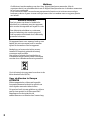 2
2
-
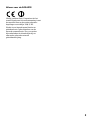 3
3
-
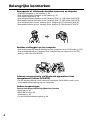 4
4
-
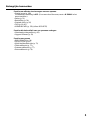 5
5
-
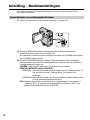 6
6
-
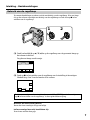 7
7
-
 8
8
-
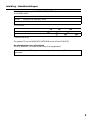 9
9
-
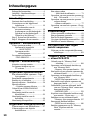 10
10
-
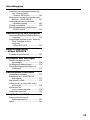 11
11
-
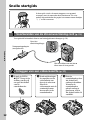 12
12
-
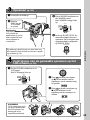 13
13
-
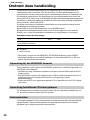 14
14
-
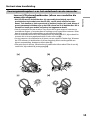 15
15
-
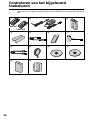 16
16
-
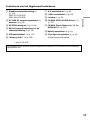 17
17
-
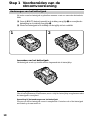 18
18
-
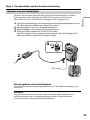 19
19
-
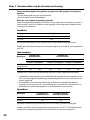 20
20
-
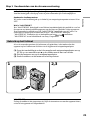 21
21
-
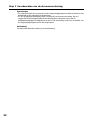 22
22
-
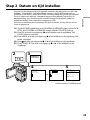 23
23
-
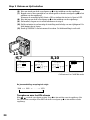 24
24
-
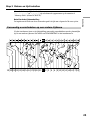 25
25
-
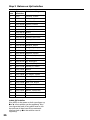 26
26
-
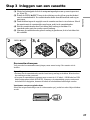 27
27
-
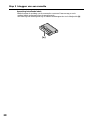 28
28
-
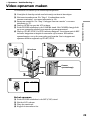 29
29
-
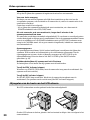 30
30
-
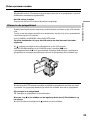 31
31
-
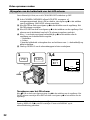 32
32
-
 33
33
-
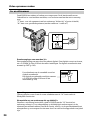 34
34
-
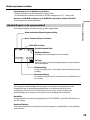 35
35
-
 36
36
-
 37
37
-
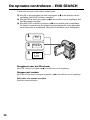 38
38
-
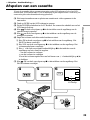 39
39
-
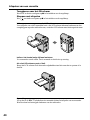 40
40
-
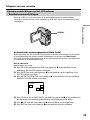 41
41
-
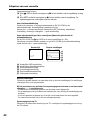 42
42
-
 43
43
-
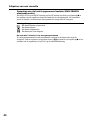 44
44
-
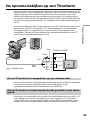 45
45
-
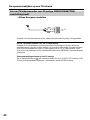 46
46
-
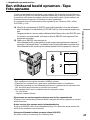 47
47
-
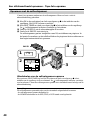 48
48
-
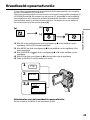 49
49
-
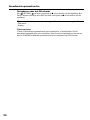 50
50
-
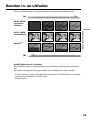 51
51
-
 52
52
-
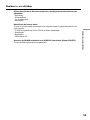 53
53
-
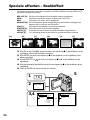 54
54
-
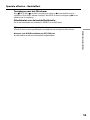 55
55
-
 56
56
-
 57
57
-
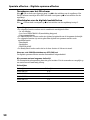 58
58
-
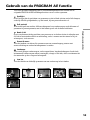 59
59
-
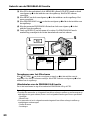 60
60
-
 61
61
-
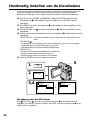 62
62
-
 63
63
-
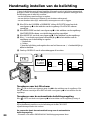 64
64
-
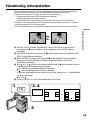 65
65
-
 66
66
-
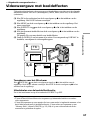 67
67
-
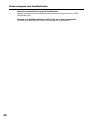 68
68
-
 69
69
-
 70
70
-
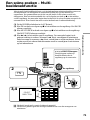 71
71
-
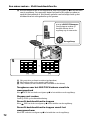 72
72
-
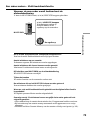 73
73
-
 74
74
-
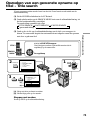 75
75
-
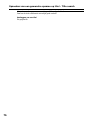 76
76
-
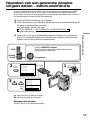 77
77
-
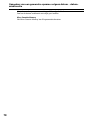 78
78
-
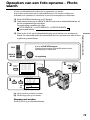 79
79
-
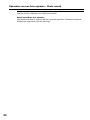 80
80
-
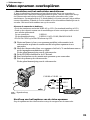 81
81
-
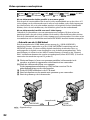 82
82
-
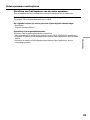 83
83
-
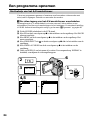 84
84
-
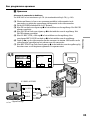 85
85
-
 86
86
-
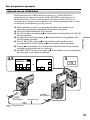 87
87
-
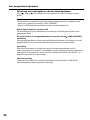 88
88
-
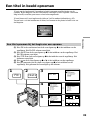 89
89
-
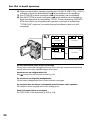 90
90
-
 91
91
-
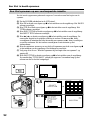 92
92
-
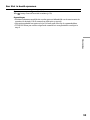 93
93
-
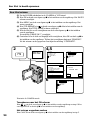 94
94
-
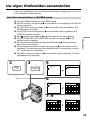 95
95
-
 96
96
-
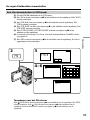 97
97
-
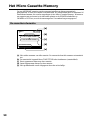 98
98
-
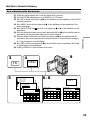 99
99
-
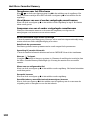 100
100
-
 101
101
-
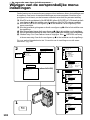 102
102
-
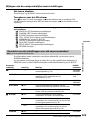 103
103
-
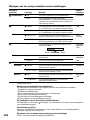 104
104
-
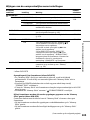 105
105
-
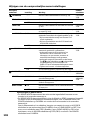 106
106
-
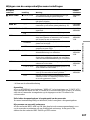 107
107
-
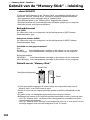 108
108
-
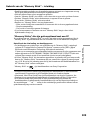 109
109
-
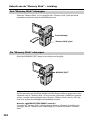 110
110
-
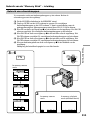 111
111
-
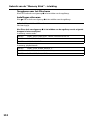 112
112
-
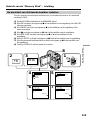 113
113
-
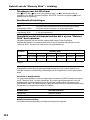 114
114
-
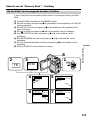 115
115
-
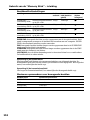 116
116
-
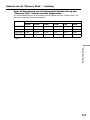 117
117
-
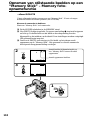 118
118
-
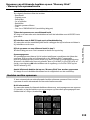 119
119
-
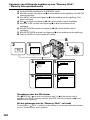 120
120
-
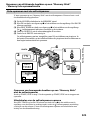 121
121
-
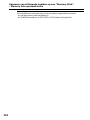 122
122
-
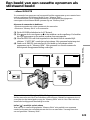 123
123
-
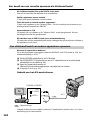 124
124
-
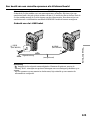 125
125
-
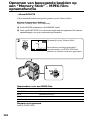 126
126
-
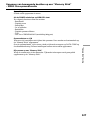 127
127
-
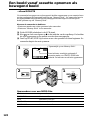 128
128
-
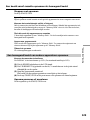 129
129
-
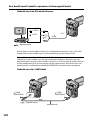 130
130
-
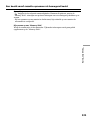 131
131
-
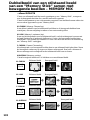 132
132
-
 133
133
-
 134
134
-
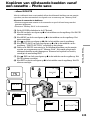 135
135
-
 136
136
-
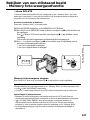 137
137
-
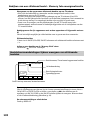 138
138
-
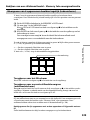 139
139
-
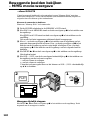 140
140
-
 141
141
-
 142
142
-
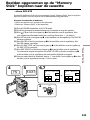 143
143
-
 144
144
-
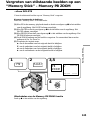 145
145
-
 146
146
-
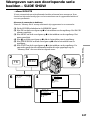 147
147
-
 148
148
-
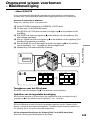 149
149
-
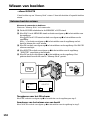 150
150
-
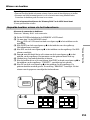 151
151
-
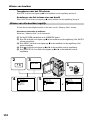 152
152
-
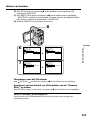 153
153
-
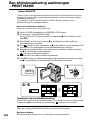 154
154
-
 155
155
-
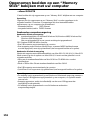 156
156
-
 157
157
-
 158
158
-
 159
159
-
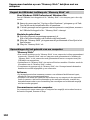 160
160
-
 161
161
-
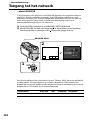 162
162
-
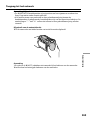 163
163
-
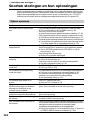 164
164
-
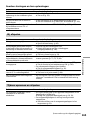 165
165
-
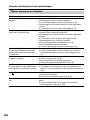 166
166
-
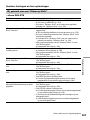 167
167
-
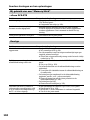 168
168
-
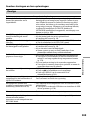 169
169
-
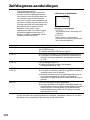 170
170
-
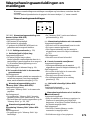 171
171
-
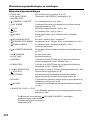 172
172
-
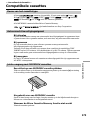 173
173
-
 174
174
-
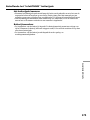 175
175
-
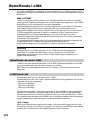 176
176
-
 177
177
-
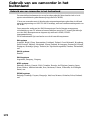 178
178
-
 179
179
-
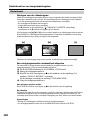 180
180
-
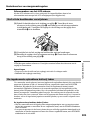 181
181
-
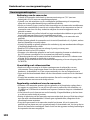 182
182
-
 183
183
-
 184
184
-
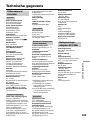 185
185
-
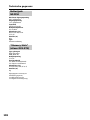 186
186
-
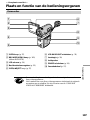 187
187
-
 188
188
-
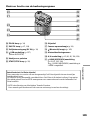 189
189
-
 190
190
-
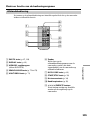 191
191
-
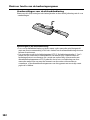 192
192
-
 193
193
-
 194
194
-
 195
195
-
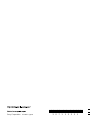 196
196
Sony DCR-IP7E Handleiding
- Categorie
- Camcorders
- Type
- Handleiding
- Deze handleiding is ook geschikt voor